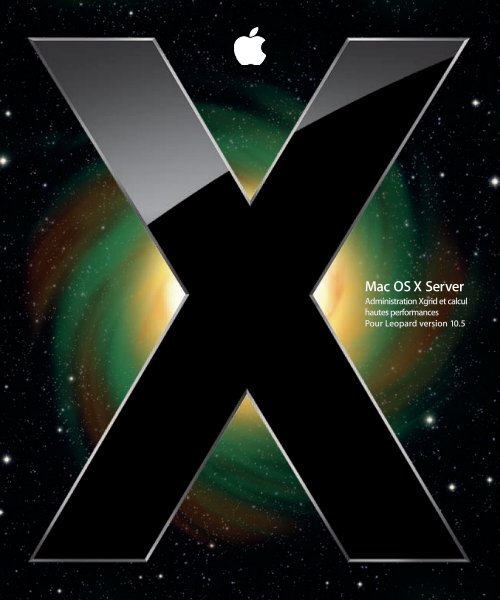Apple Mac OS X Server v10.5 Leopard - Administration Xgrid et calcul hautes performances - Mac OS X Server v10.5 Leopard - Administration Xgrid et calcul hautes performances
Apple Mac OS X Server v10.5 Leopard - Administration Xgrid et calcul hautes performances - Mac OS X Server v10.5 Leopard - Administration Xgrid et calcul hautes performances
Apple Mac OS X Server v10.5 Leopard - Administration Xgrid et calcul hautes performances - Mac OS X Server v10.5 Leopard - Administration Xgrid et calcul hautes performances
Create successful ePaper yourself
Turn your PDF publications into a flip-book with our unique Google optimized e-Paper software.
<strong>Mac</strong> <strong>OS</strong> X <strong>Server</strong><br />
<strong>Administration</strong> <strong>Xgrid</strong> <strong>et</strong> <strong>calcul</strong><br />
<strong>hautes</strong> <strong>performances</strong><br />
Pour <strong>Leopard</strong> version 10.5
apple <strong>Apple</strong> Inc.<br />
© 2007 <strong>Apple</strong> Inc. Tous droits réservés.<br />
Le propriétaire ou l’utilisateur autorisé d’un exemplaire<br />
valide du logiciel <strong>Mac</strong> <strong>OS</strong> X <strong>Server</strong> peut reproduire la<br />
présente publication à des fins d’apprentissage dudit<br />
logiciel. La présente publication ne peut être reproduite<br />
ou transmise en totalité ou en partie à des fins commerciales,<br />
telles que la vente de copies ou la prestation d’un<br />
service d’assistance payant.<br />
Tous les efforts nécessaires ont été mis en œuvre pour<br />
que les informations contenues dans ce manuel soient<br />
les plus exactes possibles. <strong>Apple</strong> n’est pas responsable<br />
des erreurs d’écriture <strong>et</strong> d’impression.<br />
<strong>Apple</strong><br />
1 Infinite Loop<br />
Cupertino, CA 95014-2084<br />
408-996-1010<br />
www.apple.com<br />
En l’absence du consentement écrit d’<strong>Apple</strong>, l’utilisation<br />
à des fins commerciales de ce logo via le clavier<br />
(Option + 1) pourra constituer un acte de contrefaçon<br />
<strong>et</strong>/ ou de concurrence déloyale.<br />
AirPort, <strong>Apple</strong>, le logo <strong>Apple</strong>, Bonjour, FireWire, iPod,<br />
<strong>Mac</strong>, <strong>Mac</strong>intosh, <strong>Mac</strong> <strong>OS</strong>, <strong>Xgrid</strong>, Xsan <strong>et</strong> Xserve sont<br />
des marques d’<strong>Apple</strong> Inc., déposées aux États-Unis <strong>et</strong><br />
dans d’autres pays. <strong>Apple</strong> Remote Desktop <strong>et</strong> Finder<br />
sont des marques d’<strong>Apple</strong> Inc.<br />
Intel, Intel Core <strong>et</strong> Xeon sont des marques d’Intel Corp.<br />
aux États-Unis <strong>et</strong> dans d’autres pays.<br />
Java <strong>et</strong> tous les logos <strong>et</strong> marques dérivés de Java sont des<br />
marques ou des marques déposées de Sun Microsystems,<br />
Inc. aux États-Unis <strong>et</strong> dans d’autres pays.<br />
UNIX est une marque déposée de The Open Group.<br />
Les autres noms de sociétés <strong>et</strong> de produits mentionnés<br />
ici sont des marques de leurs détenteurs respectifs.<br />
La mention de produits tiers n’est effectuée qu’à des fins<br />
informatives <strong>et</strong> ne constitue en aucun cas une approbation<br />
ni une recommandation. <strong>Apple</strong> n’assume aucune<br />
responsabilité vis-à-vis des <strong>performances</strong> ou de l’utilisation<br />
de ces produits.<br />
F019-0946/01-09-2007
1 Table<br />
des matières<br />
Préface 9 À propos de ce guide<br />
9 Nouveautés dans l’administration d’<strong>Xgrid</strong><br />
9 Contenu de ce guide<br />
10 Utilisation du guide<br />
10 Utilisation de l’aide à l’écran<br />
11 Guides d’administration avancée des serveurs<br />
12 Affichage des guides PDF à l’écran<br />
12 Impression des guides PDF<br />
13 Obtenir des mises à jour de documentation<br />
13 Pour obtenir des informations supplémentaires<br />
Partie I<br />
<strong>Administration</strong> <strong>Xgrid</strong><br />
Chapitre 1 17 Présentation du service <strong>Xgrid</strong><br />
17 À propos d’<strong>Xgrid</strong> <strong>et</strong> des grilles de <strong>calcul</strong><br />
18 Fonctionnement de <strong>Xgrid</strong><br />
20 Types de grilles <strong>et</strong> modes de <strong>calcul</strong> en grappe courants<br />
20 Grappes de serveurs <strong>Xgrid</strong><br />
21 Grappes de serveurs locales<br />
21 Grilles distribuées<br />
22 Composants d’<strong>Xgrid</strong><br />
23 Agent<br />
23 Client<br />
24 Contrôleur<br />
24 Tâches<br />
24 Configuration requise <strong>et</strong> capacités<br />
Chapitre 2 25 Configuration <strong>et</strong> réglage du service <strong>Xgrid</strong><br />
25 Présentation générale de la configuration<br />
26 Avant de configurer le service <strong>Xgrid</strong><br />
26 Méthodes d’authentification pour <strong>Xgrid</strong><br />
27 Signature unique (SSO, Single Sign-On)<br />
3
28 Authentification basée sur mot de passe<br />
28 Aucune authentification<br />
28 Hébergement du contrôleur de grille<br />
29 Activation du service <strong>Xgrid</strong><br />
29 Configuration d’<strong>Xgrid</strong> avec l’assistant de configuration du service <strong>Xgrid</strong><br />
29 Utilisation de l’assistant de configuration du service <strong>Xgrid</strong> afin de configurer <strong>Xgrid</strong><br />
pour l’hébergement d’une grille<br />
30 Utilisation de l’assistant de configuration du service <strong>Xgrid</strong> pour configurer <strong>Xgrid</strong> afin<br />
de se joindre à une grille<br />
31 Configuration du service <strong>Xgrid</strong><br />
31 <strong>Xgrid</strong> <strong>et</strong> plusieurs interfaces réseau<br />
31 Configuration des réglages du contrôleur<br />
32 Démarrage du service <strong>Xgrid</strong><br />
33 Configuration d’un agent <strong>Xgrid</strong> (<strong>Mac</strong> <strong>OS</strong> X <strong>Server</strong>)<br />
34 Configuration d’un agent <strong>Xgrid</strong> (<strong>Mac</strong> <strong>OS</strong> X)<br />
35 Configuration de l’authentification d’une grille<br />
35 Configuration de Kerberos pour <strong>Xgrid</strong><br />
35 Définition de mots de passe pour <strong>Xgrid</strong><br />
36 Gestion de l’accès des clients<br />
37 Définition des autorisations SACL pour les utilisateurs <strong>et</strong> groupes<br />
37 Définition d’autorisations SACL pour les administrateurs<br />
38 Gestion du service <strong>Xgrid</strong><br />
38 Affichage de l’état du service <strong>Xgrid</strong><br />
38 Affichage des historiques du service <strong>Xgrid</strong><br />
39 Arrêt du service <strong>Xgrid</strong><br />
Chapitre 3 41 Gestion d’une grille<br />
41 Utilisation d’<strong>Xgrid</strong> Admin<br />
42 <strong>Xgrid</strong> Admin <strong>et</strong> ses témoins d’état<br />
42 Gestion du contrôleur <strong>Xgrid</strong><br />
42 Connexion à un contrôleur <strong>Xgrid</strong><br />
43 Déconnexion d’un contrôleur <strong>Xgrid</strong><br />
43 Ajout d’un contrôleur <strong>Xgrid</strong><br />
43 Suppression d’un contrôleur <strong>Xgrid</strong><br />
44 Gestion des agents<br />
45 Affichage d’une liste des agents<br />
45 Ajout d’un agent<br />
46 Suppression d’un agent<br />
46 Gestion des tâches<br />
46 Affichage d’une liste des tâches<br />
46 Arrêt d’une tâche<br />
47 Répétition ou redémarrage d’une tâche<br />
47 Suppression d’une tâche.<br />
4 Table des matières
47 Ajout d’une grille<br />
48 Suppression d’une grille<br />
48 Contrôle de l’activité d’une grille<br />
Chapitre 4 49 Planification <strong>et</strong> soumission de tâches <strong>Xgrid</strong><br />
49 Structuration de tâches pour <strong>Xgrid</strong><br />
49 À propos des types de tâches<br />
50 À propos de la défaillance de tâches<br />
50 Soumission d’une tâche<br />
51 Exemples de soumission de tâches <strong>Xgrid</strong> <strong>et</strong> de récupération des résultats<br />
51 Affichage de l’état d’une tâche<br />
51 Récupération des résultats d’une tâche<br />
Chapitre 5 53 Résolution des problèmes dans <strong>Xgrid</strong><br />
53 Si vos agents ne parviennent pas à se connecter au contrôleur <strong>Xgrid</strong><br />
53 Si vous utilisez <strong>Xgrid</strong> avec SSH<br />
54 Si vous exécutez des tâches sur des machines multiprocesseurs<br />
54 Si vous soum<strong>et</strong>tez un grand nombre de tâches<br />
55 Si vous voulez utiliser <strong>Xgrid</strong> sur d’autres plateformes<br />
55 Le contrôleur <strong>Xgrid</strong> nécessite un redémarrage<br />
55 En cas de blocage d’<strong>Xgrid</strong><br />
56 Si vous tentez de soum<strong>et</strong>tre des tâches de plus de 2 Go<br />
56 Si vous voulez activer Kerberos <strong>et</strong> le processus de signature unique dans <strong>Xgrid</strong><br />
58 Pour en savoir plus<br />
Partie II<br />
Configuration d’un <strong>calcul</strong> <strong>hautes</strong> <strong>performances</strong><br />
Chapitre 6 61 Introduction au <strong>calcul</strong> <strong>hautes</strong> <strong>performances</strong><br />
61 Qu’est-ce que le <strong>calcul</strong> <strong>hautes</strong> <strong>performances</strong> ?<br />
61 <strong>Apple</strong> <strong>et</strong> le HPC<br />
62 <strong>Mac</strong> <strong>OS</strong> X <strong>Server</strong><br />
62 Grappes de serveurs Xserve<br />
62 Architecture 64 bits d’Xserve<br />
64 Prise en charge des <strong>calcul</strong>s à couplage lâche<br />
Chapitre 7 65 Passage en revue de la procédure d’installation d’une grappe<br />
66 Vue d’ensemble de l’installation de la grappe<br />
Chapitre 8 69 Identification des prérequis <strong>et</strong> de la configuration requise<br />
69 Conditions préalables<br />
69 Expertise<br />
69 Configuration Xserve<br />
70 Conditions préalables pour le système<br />
Table des matières 5
70 Conditions préalables pour l’infrastructure<br />
74 Configuration logicielle requise<br />
75 Conditions requises pour le réseau privé<br />
76 Conditions préalables pour les adresses IP statiques <strong>et</strong> les noms d’hôte<br />
Chapitre 9 77 Préparation de la grappe en vue de la configuration<br />
77 Préparation des nœuds de la grappe en vue de la configuration logicielle<br />
80 (Facultatif) Configuration de l’ordinateur de gestion<br />
Chapitre 10 83 Configuration du contrôleur de grappe<br />
83 Installation du logiciel serveur sur le contrôleur de grappe<br />
86 Configuration du service DNS<br />
87 Vérification des réglages DNS<br />
88 Configuration du Service Open Directory<br />
88 Configuration du contrôleur de grappe en tant que maître Open Directory<br />
89 Configuration du service DHCP<br />
91 Configuration des réglages de coupe-feu sur le contrôleur de grappe<br />
92 Configuration des réglages NAT sur le contrôleur de grappe<br />
93 Configuration du service NFS<br />
93 Configuration du service VPN<br />
94 Configuration du service <strong>Xgrid</strong><br />
94 Préparation du disque de données en ensemble RAID en miroir<br />
96 Création d’un point de partage de répertoire de départ monté automatiquement<br />
97 Création de comptes utilisateurs<br />
Chapitre 11 99 Configuration des nœuds de <strong>calcul</strong><br />
99 Création d’une fiche de configuration automatique de serveur pour les nœuds de <strong>calcul</strong><br />
102 Vérification de la création de la fiche LDAP<br />
102 Configuration de nœuds de <strong>calcul</strong><br />
103 Configuration des nœuds de la grappe<br />
105 Création <strong>et</strong> vérification d’une connexion VPN<br />
105 Intégration d’un client distant au royaume Kerberos<br />
106 Vérification de l’accès d’un client distant au royaume Kerberos<br />
Chapitre 12 107 Test de votre grappe de serveurs<br />
107 Vérification de votre grappe avec <strong>Xgrid</strong> Admin<br />
108 Test de votre grappe <strong>Xgrid</strong><br />
109 Vérification de votre configuration <strong>Xgrid</strong><br />
110 Vérification de votre connexion SSH<br />
Annexe A 111 Configuration de la grappe : liste de contrôle<br />
6 Table des matières
Annexe B 115 Automatisation de la configuration des nœuds de <strong>calcul</strong><br />
115 Attribution de noms à plusieurs nœuds à la fois<br />
116 Connexion simultanée de plusieurs nœuds de grappe au royaume Kerberos<br />
116 Configuration des réglage d’agent <strong>Xgrid</strong> à l’aide d’<strong>Apple</strong> Remote Desktop<br />
118 Utilisation du protocole SSH sans mot de passe<br />
Glossaire 119<br />
Index 127<br />
Table des matières 7
À propos de ce guide<br />
Préface<br />
Ce guide décrit les composants <strong>Xgrid</strong> intégrés<br />
à <strong>Mac</strong> <strong>OS</strong> X <strong>Server</strong> <strong>et</strong> indique comment les configurer<br />
<strong>et</strong> les utiliser au sein de grilles de <strong>calcul</strong>.<br />
Le service <strong>Xgrid</strong> de <strong>Mac</strong> <strong>OS</strong> X <strong>Server</strong> 10.5 inclut un contrôleur pour les grilles de <strong>calcul</strong>,<br />
ainsi qu’un agent qui perm<strong>et</strong> au processeur du serveur de traiter les tâches soumises<br />
à une grille. L’agent peut également être utilisé avec les ordinateurs fonctionnant sous<br />
<strong>Mac</strong> <strong>OS</strong> X 10.3 ou 10.4.<br />
Nouveautés dans l’administration d’<strong>Xgrid</strong><br />
Avec <strong>Mac</strong> <strong>OS</strong> X <strong>Server</strong> 10.5 <strong>Leopard</strong>, le service <strong>Xgrid</strong>, <strong>Xgrid</strong> Admin <strong>et</strong> le <strong>calcul</strong> <strong>hautes</strong><br />
<strong>performances</strong> offrent les nouvelles <strong>et</strong> précieuses fonctionnalités suivantes :<br />
 Sécurité améliorée grâce aux contrôles d’accès super utilisateur <strong>Xgrid</strong><br />
 Nouvel assistant de configuration du service <strong>Xgrid</strong><br />
 Amélioration de la journalisation<br />
Contenu de ce guide<br />
Le présent guide est organisé comme suit :<br />
 Partie I : <strong>Administration</strong> d’<strong>Xgrid</strong>. Les chapitres de c<strong>et</strong>te partie du guide présentent le service<br />
<strong>Xgrid</strong>, ainsi que les applications <strong>et</strong> outils à votre disposition pour administrer <strong>Xgrid</strong>.<br />
 Partie II : Mise en place d’un système de <strong>calcul</strong> <strong>hautes</strong> <strong>performances</strong>. Les chapitres de<br />
c<strong>et</strong>te partie du guide présentent le <strong>calcul</strong> <strong>hautes</strong> <strong>performances</strong>, ainsi que les applications<br />
<strong>et</strong> outils à votre disposition pour administrer un système de <strong>calcul</strong> <strong>hautes</strong> <strong>performances</strong>.<br />
Remarque : étant donné qu’<strong>Apple</strong> publie régulièrement de nouvelles versions <strong>et</strong> mises<br />
à jour de ses logiciels, les illustrations de ce document peuvent être différentes de celles<br />
qui s’affichent à l’écran.<br />
9
Utilisation du guide<br />
La liste ci-dessous contient des suggestions à propos de l’utilisation de ce guide :<br />
 Lisez le guide en entier. Certaines sections peuvent faire appel à des informations<br />
<strong>et</strong> des recommandations abordées dans les sections qui précèdent.<br />
 Les instructions qui figurent dans ce guide doivent toujours être testées dans un environnement<br />
non opérationnel avant le déploiement. C<strong>et</strong> environnement non opérationnel<br />
doit simuler autant que possible l’environnement dans lequel l’ordinateur sera déployé.<br />
Utilisation de l’aide à l’écran<br />
Visualisation Aide vous perm<strong>et</strong> d’obtenir des instructions à l’écran tout en gérant<br />
<strong>Leopard</strong> <strong>Server</strong>. L’aide peut être affichée sur un serveur ou sur un ordinateur administrateur.<br />
(Un ordinateur administrateur est un ordinateur <strong>Mac</strong> <strong>OS</strong> X sur lequel est installé<br />
le logiciel d’administration de serveur <strong>Leopard</strong> <strong>Server</strong>.)<br />
Pour obtenir de l’aide dans le cas d’une configuration avancée de <strong>Leopard</strong> <strong>Server</strong> :<br />
m Ouvrez Admin Serveur ou Gestionnaire de groupe de travail, puis :<br />
 Utilisez le menu Aide pour rechercher une tâche à exécuter.<br />
 Choisissez Aide > Admin Serveur ou Aide > Gestionnaire de groupe de travail pour<br />
explorer les rubriques d’aide <strong>et</strong> y effectuer des recherches.<br />
L’aide d’Admin Serveur <strong>et</strong> du Gestionnaire de groupe de travail reprend les instructions<br />
provenant de <strong>Administration</strong> du serveur <strong>et</strong> d’autres guides d’administration<br />
avancée résentés dans « Guides d’administration avancée des serveurs » ci-après.<br />
Pour afficher les rubriques d’aide sur le serveur les plus récentes :<br />
m Assurez-vous que le serveur ou l’ordinateur administrateur est connecté à Intern<strong>et</strong> pendant<br />
que vous consultez l’Aide.<br />
Visualisation Aide extrait <strong>et</strong> m<strong>et</strong> en cache automatiquement les toutes dernières<br />
rubriques d’aide sur Intern<strong>et</strong> concernant le serveur. Lorsque vous n’êtes pas connecté<br />
à Intern<strong>et</strong>, Visualisation Aide affiche les rubriques d’aide mises en cache.<br />
10 Préface À propos de ce guide
Guides d’administration avancée des serveurs<br />
Premiers contacts aborde les méthodes de base d’installation <strong>et</strong> de configuration initiale<br />
pour les configurations standard, de groupe de travail ou avancée de <strong>Leopard</strong> <strong>Server</strong>.<br />
Un guide évolué, <strong>Administration</strong> du serveur, aborde la planification, l’installation, la configuration<br />
ainsi que d’autres opérations de façon avancée. Une série de guides supplémentaires,<br />
énumérés ci-dessous, décrivent la planification, la configuration, ainsi que la gestion<br />
avancée des services individuels. Vous pouvez obtenir ces guides au format PDF sur le site<br />
de documentation <strong>Mac</strong> <strong>OS</strong> X <strong>Server</strong> à l’adresse www.apple.com/fr/server/documentation.<br />
Ce guide ... explique comment :<br />
Premiers contacts <strong>et</strong><br />
Installer <strong>Mac</strong> <strong>OS</strong> X <strong>Server</strong> <strong>et</strong> le configurer pour la première fois.<br />
Feuille d’opération d’installation<br />
<strong>et</strong> de configuration<br />
<strong>Administration</strong> de ligne<br />
de commande<br />
<strong>Administration</strong> des services<br />
de fichier<br />
<strong>Administration</strong> du service iCal<br />
<strong>Administration</strong> du service iChat<br />
Configuration de la sécurité<br />
de <strong>Mac</strong> <strong>OS</strong> X<br />
Configuration de la sécurité<br />
de <strong>Mac</strong> <strong>OS</strong> X <strong>Server</strong><br />
<strong>Administration</strong> du service<br />
de messagerie<br />
<strong>Administration</strong> des services<br />
de réseau<br />
<strong>Administration</strong> d’Open Directory<br />
<strong>Administration</strong> de Podcast Producer<br />
<strong>Administration</strong> du service<br />
d’impression<br />
<strong>Administration</strong> de QuickTime<br />
Streaming <strong>et</strong> Broadcasting<br />
<strong>Administration</strong> du serveur<br />
<strong>Administration</strong> de Mise à jour<br />
de logiciels <strong>et</strong> d’Imagerie système<br />
Installer, configurer <strong>et</strong> gérer <strong>Mac</strong> <strong>OS</strong> X <strong>Server</strong> à l’aide de fichiers<br />
de configuration <strong>et</strong> d’outils de ligne de commande UNIX.<br />
Partager certains volumes ou dossiers de serveur entre les clients<br />
du serveur à l’aide des protocoles AFP, NFS, FTP <strong>et</strong> SMB/CIFS.<br />
Configurer <strong>et</strong> gérer le service de calendrier partagé d’iCal.<br />
Configurer <strong>et</strong> gérer le service de messagerie instantanée d’iChat.<br />
Renforcer la sécurité des ordinateurs (clients) <strong>Mac</strong> <strong>OS</strong> X,<br />
comme l’exigent les entreprises <strong>et</strong> les organismes publics.<br />
Renforcer la sécurité de <strong>Mac</strong> <strong>OS</strong> X <strong>Server</strong> <strong>et</strong> de l’ordinateur sur<br />
lequel il est installé, comme l’exigent les entreprises <strong>et</strong> les organismes<br />
publics.<br />
Configurer <strong>et</strong> gérer les services de messagerie IMAP, POP <strong>et</strong> SMTP<br />
sur le serveur.<br />
Installer, configurer <strong>et</strong> administrer les services DHCP, DNS, VPN, NTP,<br />
coupe-feu IP, NAT <strong>et</strong> RADIUS sur le serveur.<br />
Configurer <strong>et</strong> gérer les services d’annuaire <strong>et</strong> d’authentification<br />
<strong>et</strong> configurer les clients autorisés à accéder aux services d’annuaire.<br />
Configurer <strong>et</strong> gérer le service Podcast Producer destiné à enregistrer,<br />
traiter <strong>et</strong> distribuer des podcasts.<br />
Héberger les imprimantes partagées <strong>et</strong> gérer les files d’attente<br />
<strong>et</strong> travaux d’impression associés.<br />
Capturer <strong>et</strong> encoder du contenu QuickTime. Configurer <strong>et</strong> gérer<br />
le service QuickTime Streaming en vue de diffuser des données<br />
multimédias en temps réel ou à la demande.<br />
M<strong>et</strong>tre en place l’installation <strong>et</strong> la configuration avancées du logiciel<br />
serveur <strong>et</strong> gérer des options qui s’appliquent à plusieurs services<br />
ou à l’intégralité du serveur.<br />
Utiliser N<strong>et</strong>Boot, N<strong>et</strong>Install <strong>et</strong> Mise à jour de logiciels pour automatiser<br />
la gestion du système d’exploitation <strong>et</strong> des autres logiciels<br />
utilisés par les ordinateurs clients.<br />
Préface À propos de ce guide 11
Ce guide ... explique comment :<br />
Mise à niveau <strong>et</strong> migration Utiliser les paramètres de données <strong>et</strong> de services provenant<br />
d’une version antérieure de <strong>Mac</strong> <strong>OS</strong> X <strong>Server</strong> ou de Windows NT.<br />
Gestion des utilisateurs<br />
Créer <strong>et</strong> gérer des comptes utilisateur, des groupes <strong>et</strong> des ordinateurs.<br />
Configurer les préférences gérées des clients <strong>Mac</strong> <strong>OS</strong> X.<br />
<strong>Administration</strong> des technologies<br />
web<br />
Informatique à haute performance<br />
<strong>et</strong> administration <strong>Xgrid</strong><br />
Glossaire <strong>Mac</strong> <strong>OS</strong> X <strong>Server</strong><br />
Configurer <strong>et</strong> gérer des technologies web telles que les blogs,<br />
WebMail, wiki, MySQL, PHP, Ruby on Rails (RoR) <strong>et</strong> WebDAV.<br />
Configurer <strong>et</strong> gérer des grappes de <strong>calcul</strong> de systèmes Xserve<br />
<strong>et</strong> d’ordinateurs <strong>Mac</strong>.<br />
Savoir à quoi correspondent les termes utilisés pour les produits<br />
de serveur <strong>et</strong> les produits de stockage.<br />
Affichage des guides PDF à l’écran<br />
Lorsque vous lisez la version PDF d’un guide à l’écran, vous pouvez :<br />
 Afficher les sign<strong>et</strong>s pour visualiser le plan du guide <strong>et</strong> cliquer sur un sign<strong>et</strong> pour<br />
accéder directement à la section correspondante.<br />
 Rechercher un mot ou une phrase pour afficher une liste des endroits où ce mot ou<br />
c<strong>et</strong>te phrase apparaît dans le document. Cliquez sur un de ces endroits pour afficher<br />
la page correspondante.<br />
 Cliquer sur une référence croisée pour accéder directement à la rubrique référencée.<br />
Cliquer sur un lien pour visiter le site web à partir de votre navigateur.<br />
Impression des guides PDF<br />
Si vous voulez imprimer un guide :<br />
 Économisez de l’encre ou du toner en évitant d’imprimer la couverture.<br />
 Si vous disposez d’une imprimante couleur, économisez de l’encre en choisissant<br />
une option d’impression en niveaux de gris ou en noir <strong>et</strong> blanc dans une des sections<br />
de la zone de dialogue Imprimer.<br />
 Agrandissez l’image de la page imprimée en modifiant le paramètre Échelle dans<br />
la zone de dialogue Format d’impression. Essayez 122% avec le paramètre Taille du<br />
papier défini sur L<strong>et</strong>tre US. (Les pages PDF font 7,5 pouces sur 9 (19,05 cm sur 22,86),<br />
sauf celles de Premiers contacts, qui sont au format CD, c’est-à-dire 125 mm sur 125.)<br />
 Réduisez le volume du document imprimé <strong>et</strong> économisez du papier en imprimant plusieurs<br />
pages par feuille. Dans la zone de dialogue Imprimer, choisissez Présentation dans<br />
le menu local sans titre. Si votre imprimante prend en charge l’impression recto verso<br />
(duplex), sélectionnez l’une des options proposées. Sinon, choisissez 2 dans le menu<br />
local Pages par feuille <strong>et</strong>, si vous le souhaitez, Simple extra fine dans le menu Bordure.<br />
12 Préface À propos de ce guide
Obtenir des mises à jour de documentation<br />
<strong>Apple</strong> publie régulièrement des pages d’aide révisées ainsi que de nouvelles éditions<br />
de ses guides. Certaines pages d’aide révisées sont des mises à jour des dernières éditions<br />
de ces guides.<br />
 Pour afficher les nouvelles rubriques d’aide à l’écran d’une application de serveur,<br />
assurez-vous que votre serveur ou votre ordinateur administrateur est connecté<br />
à Intern<strong>et</strong> <strong>et</strong> cliquez sur le lien des dernières rubriques d’aide ou de mise à jour<br />
dans la page d’aide principale de l’application.<br />
 Pour télécharger les guides les plus récents au format PDF, rendez-vous sur le site<br />
web de documentation sur <strong>Mac</strong> <strong>OS</strong> X <strong>Server</strong> à l’adresse :<br />
www.apple.com/fr/server/documentation/<br />
Pour obtenir des informations supplémentaires<br />
Pour plus d’informations, consultez les ressources suivantes :<br />
 Documents Ouvrez-moi : mises à jour importantes <strong>et</strong> informations spécifiques.<br />
Recherchez-les sur les disques du serveur.<br />
 Site web de <strong>Mac</strong> <strong>OS</strong> X <strong>Server</strong> (www.apple.com/fr/macosx/server) : passerelle vers<br />
des informations détaillées sur de nombreux produits <strong>et</strong> technologies.<br />
 Site web de service <strong>et</strong> d’assistance <strong>Apple</strong> (www.apple.com/fr/support/) : accès<br />
à des centaines d’articles provenant du centre d’assistance d’<strong>Apple</strong>.<br />
 Formation des clients <strong>Apple</strong> (train.apple.com (en anglais)) : cours en salle <strong>et</strong> autoformations<br />
pour développer vos compétences administration de serveur.<br />
 Groupes de discussion <strong>Apple</strong> (discussions.info.apple.com (en anglais)): un moyen de partager<br />
des questions, des connaissances <strong>et</strong> des conseils avec d’autres administrateurs.<br />
 Répertoire des listes d’envoi <strong>Apple</strong> (www.lists.apple.com (en anglais)) : abonnez-vous<br />
à des listes d’envoi afin de pouvoir communiquer par courrier électronique avec<br />
d’autres administrateurs.<br />
 Site web de l’open source (developer.apple.com/darwin (en anglais)) : accédez à du code<br />
open source Darwin, à des informations pour les développeurs <strong>et</strong> à une section FAQ.<br />
Préface À propos de ce guide 13
Partie I : <strong>Administration</strong> <strong>Xgrid</strong><br />
I<br />
Lisez les chapitres de c<strong>et</strong>te partie du guide pour en savoir<br />
plus sur le service <strong>Xgrid</strong> <strong>et</strong> sur les applications <strong>et</strong> outils<br />
disponibles pour administrer <strong>Xgrid</strong>.<br />
Chapitre 1 Présentation du service <strong>Xgrid</strong><br />
Chapitre 2 Configuration <strong>et</strong> réglage du service <strong>Xgrid</strong><br />
Chapitre 3 Gestion d’une grille<br />
Chapitre 4 Planification <strong>et</strong> soumission de tâches <strong>Xgrid</strong><br />
Chapitre 5 Résolution des problèmes dans <strong>Xgrid</strong>
1 Présentation<br />
du service <strong>Xgrid</strong><br />
1<br />
Dans ce chapitre, vous découvrirez <strong>Xgrid</strong> <strong>et</strong> en quoi il peut<br />
vous aider.<br />
<strong>Xgrid</strong> vous perm<strong>et</strong> de créer des grilles d’ordinateurs multiples <strong>et</strong> de distribuer entre<br />
les ordinateurs des tâches complexes pour une capacité de traitement élevée.<br />
La technologie <strong>Xgrid</strong>, intégrée à <strong>Mac</strong> <strong>OS</strong> X <strong>Server</strong> <strong>et</strong> <strong>Mac</strong> <strong>OS</strong> X, simplifie le déploiement<br />
<strong>et</strong> la gestion des grilles de <strong>calcul</strong>. <strong>Xgrid</strong> perm<strong>et</strong> aux administrateurs de regrouper<br />
des ordinateurs en grilles ou en grappes. Les utilisateurs peuvent facilement soum<strong>et</strong>tre<br />
des <strong>calcul</strong>s complexes à ces groupes d’ordinateurs (locaux, distants ou les deux),<br />
que ces derniers forment une grille spécialisée ou une grappe à gestion centralisée.<br />
À propos d’<strong>Xgrid</strong> <strong>et</strong> des grilles de <strong>calcul</strong><br />
Avec <strong>Xgrid</strong>, il est facile de transformer un groupe spécifique de systèmes <strong>Mac</strong> en<br />
un super<strong>calcul</strong>ateur à bas prix. <strong>Xgrid</strong> est l’outil idéal pour les chercheurs, les experts<br />
travaillant en groupe <strong>et</strong> les développeurs d’applications :<br />
 Les scientifiques peuvent explorer des bases de données biologiques contenues<br />
sur une grappe de systèmes Xserve.<br />
 Les ingénieurs peuvent effectuer des analyses par éléments finis tout en restant<br />
à leur poste, au sein de leur groupe de travail.<br />
 Les animateurs peuvent effectuer le rendu d’images en utilisant des systèmes <strong>Mac</strong><br />
répartis à travers l’entreprise.<br />
 Les équipes de recherche peuvent regrouper des collègues <strong>et</strong> amateurs à l’intérieur<br />
d’une grille déployée à l’échelle d’Intern<strong>et</strong> pour ainsi pouvoir effectuer des <strong>calcul</strong>s<br />
scientifiques de longue haleine.<br />
 Quiconque doit effectuer des <strong>calcul</strong>s intensifs pour l’unité centrale peut exécuter<br />
une tâche unique sur de multiples ordinateurs qui la traiteront simultanément.<br />
Le débit <strong>et</strong> le temps de réponse s’en trouveront considérablement améliorés.<br />
17
La fonctionnalité <strong>Xgrid</strong> faisant partie intégrante de <strong>Mac</strong> <strong>OS</strong> X <strong>Server</strong>, les administrateurs<br />
système peuvent rapidement activer <strong>Xgrid</strong> sur les systèmes <strong>Mac</strong> dans toute<br />
l’entreprise, faisant des unités centrales inactives une grappe productive sans coûts<br />
supplémentaires.<br />
Fonctionnement de <strong>Xgrid</strong><br />
Pour chaque tâche, <strong>Xgrid</strong> crée une série de sous-tâches <strong>et</strong> les répartit entre plusieurs<br />
nœuds. Ces nœuds peuvent être soit des ordinateurs de bureau exécutant <strong>Mac</strong> <strong>OS</strong> X 10.3<br />
ou ultérieur, soit des ordinateurs serveurs exécutant <strong>Mac</strong> <strong>OS</strong> X <strong>Server</strong> 10.4 ou ultérieur.<br />
Nombreux sont les ordinateurs qui restent inactifs pendant la journée, le soir ou le weekend.<br />
L’assemblage de ces systèmes en une grille de <strong>calcul</strong> est appelé « récupération des<br />
postes de travail ». C<strong>et</strong>te méthode de création de grilles vous perm<strong>et</strong> d’améliorer considérablement<br />
votre capacité de traitement sans devoir ach<strong>et</strong>er de matériel supplémentaire.<br />
Et <strong>Xgrid</strong> fait de la configuration logicielle une simple formalité.<br />
Pour qu’un serveur puisse fonctionner en tant que contrôleur, <strong>Xgrid</strong> nécessite<br />
<strong>Mac</strong> <strong>OS</strong> X <strong>Server</strong> 10.4 ou ultérieur <strong>et</strong> un minimum de 256 Mo de RAM. Pour pouvoir<br />
fonctionner comme agent dans une grille, <strong>Xgrid</strong> nécessite <strong>Mac</strong> <strong>OS</strong> X 10.3 ou ultérieur<br />
<strong>et</strong> un minimum de 128 Mo de RAM (256 Mo recommandés). Tous les participants <strong>Xgrid</strong><br />
doivent disposer d’une connexion réseau. Comme toujours, plus la quantité de RAM<br />
d’un système est élevée, plus les <strong>performances</strong> sont élevées. Ceci vaut surtout pour<br />
les applications nécessitant une grande puissance de <strong>calcul</strong>.<br />
Une grille est un groupe d’ordinateurs travaillant ensemble pour résoudre un même<br />
problème. Les systèmes constitutifs d’une grille peuvent être relativement découplés<br />
(« couplage lâche »), dispersés géographiquement <strong>et</strong>, dans une certaine mesure,<br />
hétérogènes. Les systèmes constitutifs d’une grappe, par contre, sont en général<br />
homogènes, regroupés géographiquement <strong>et</strong> gérés de manière stricte.<br />
Certaines grilles, telles que SETI@Home, sont extrêmement dispersées <strong>et</strong> perm<strong>et</strong>tent<br />
aux particuliers d’offrir leurs cycles de processeur inutilisés pour une bonne cause.<br />
Dans les bureaux, les tâches importantes de rendu ou de simulation peuvent être réparties<br />
entre tous les systèmes laissés inactifs la nuit. Ces derniers peuvent même servir<br />
à élargir une grappe de <strong>calcul</strong> dédiée, accessible en permanence aux clients <strong>Xgrid</strong>.<br />
Ces configurations de grilles particulières sont décrites dans « Types de grilles <strong>et</strong> modes<br />
de <strong>calcul</strong> en grappe courants » à la page 20.<br />
18 Chapitre 1 Présentation du service <strong>Xgrid</strong>
L’illustration ci-dessous présente un exemple de prise en charge d’une tâche par une grille.<br />
1 Le client envoie<br />
la tâche au contrôleur<br />
2 Le contrôleur divise<br />
la tâche en sous-tâches,<br />
puis envoie celles-ci<br />
aux agents<br />
Agents distribués<br />
3 Les agents<br />
exécutent<br />
les sous-tâches<br />
Bureau dédié<br />
Contrôleur<br />
Client<br />
Serveur dédié<br />
5 Le contrôleur récupère<br />
les sous-tâche <strong>et</strong> renvoie<br />
le résultat des tâches au client<br />
4 Les agents renvoient<br />
les sous-tâches au<br />
contrôleur<br />
Bureau à temps partiel<br />
La puissance de <strong>calcul</strong> qu’<strong>Xgrid</strong> peut prendre en charge est illimitée. Les <strong>performances</strong><br />
de la grille dépendent, entre autres, des systèmes participants, des logiciels en cours<br />
d’exécution <strong>et</strong> du réseau. Cependant, chaque application influt fortement sur les <strong>performances</strong><br />
de la grille.<br />
Vous pouvez déterminer si une application fonctionne mieux si elle est déployée sur<br />
une grille de <strong>calcul</strong>. Dans le meilleur des cas, les <strong>performances</strong> de l’application augmentent<br />
proportionnellement à la taille de la grille. Dans le pire des cas, ajouter des agents<br />
à une grille peut accroître le temps nécessaire pour effectuer la tâche. (Dans une telle<br />
situation, les sous-tâches deviennent si p<strong>et</strong>ites <strong>et</strong> si nombreuses que la surcharge de<br />
travail générée par leur distribution supplante le gain en <strong>performances</strong> recherché par<br />
l’ajout des agents.) Il est important de garder ces considérations à l’esprit.<br />
De nombreux proj<strong>et</strong>s propriétaires vous perm<strong>et</strong>tent de participer à une large grille de<br />
<strong>calcul</strong>. Ces types de proj<strong>et</strong>s, tels que SETI@Home ou FightAIDS@Home, visent souvent<br />
un but scientifique précis. Ils proposent en général un logiciel facile à installer qui perm<strong>et</strong><br />
à un volontaire de prendre part au proj<strong>et</strong> spécifique. Souvent, ces logiciels prennent<br />
la forme d’un écran de veille ou d’un processus d’arrière-plan.<br />
Chapitre 1 Présentation du service <strong>Xgrid</strong> 19
Il n’est pas nécessaire de s’imaginer des centaines de millions d’ordinateurs sous-utilisés<br />
pour comprendre l’utilité d’une grille de <strong>calcul</strong>. Par exemple, les ordinateurs utilisés<br />
par les étudiants ou par les employés d’une entreprise passent souvent moins d’heures<br />
à fonctionner que d’heures à attendre inactifs la nuit ou le weekend. Ces ordinateurs<br />
pourraient contribuer efficacement au travail d’une grille sans pour autant être moins<br />
utiles aux étudiants ou aux employés.<br />
D’autres proj<strong>et</strong>s de grilles sont conçus pour une grille de <strong>calcul</strong> à grande échelle <strong>et</strong> font<br />
appel à des outils flexibles de gestion des ressources, ainsi qu’à des méthodes de déploiement<br />
de grille plus évoluées. C’est le cas, par exemple, du proj<strong>et</strong> Globus Alliance (groupe<br />
fondé par des universités <strong>et</strong> des chercheurs). Au lieu de développer des progiciels pour<br />
une grille spécifique, de tels proj<strong>et</strong>s fournissent le cadre du déploiement d’applications.<br />
<strong>Xgrid</strong> perm<strong>et</strong> aux utilisateurs de participer à la grille de <strong>calcul</strong> de leur choix, tout en fournissant<br />
aux développeurs de grilles la flexibilité d’un cadre plus polyvalent lors du déploiement<br />
de leurs applications. Grâce à <strong>Xgrid</strong>, vous bénéficiez de ces deux avantages majeurs.<br />
Les avantages liés à la technologie <strong>Xgrid</strong> incluent :<br />
 Configuration <strong>et</strong> déploiement de la grille aisés<br />
 Envoi des tâches simple mais flexible<br />
 Détection automatique du contrôleur par les agents <strong>et</strong> les clients<br />
 Architecture flexible basée sur des normes ouvertes<br />
 Prise en charge du modèle de sécurité UNIX, incluant les fonctions Kerberos<br />
d’authentification par signature unique ou standard par mot de passe<br />
 Interaction avec la grille par interface de ligne de commande ou par API, au choix<br />
Types de grilles <strong>et</strong> modes de <strong>calcul</strong> en grappe courants<br />
Le champ d’utilisation d’<strong>Xgrid</strong> s’étend de la grappe de serveurs étroitement couplés<br />
à la grille à l’échelle planétaire. C<strong>et</strong>te souplesse extrême vous perm<strong>et</strong> de déployer<br />
des grilles de pratiquement toute nature. Il existe trois topologies principales de<br />
déploiement d’<strong>Xgrid</strong>, abordées comme suit :<br />
 « Grappes de serveurs <strong>Xgrid</strong> » à la page 20<br />
 « Grappes de serveurs locales » à la page 21<br />
 « Grilles distribuées » à la page 21<br />
Grappes de serveurs <strong>Xgrid</strong><br />
Les grappes de <strong>calcul</strong> sont des ensembles de systèmes dédiés au <strong>calcul</strong>. Dans une grappe,<br />
les systèmes sont en général rassemblés dans un rack, interconnectés par Gigabit Ethern<strong>et</strong><br />
ou autre réseau <strong>hautes</strong> <strong>performances</strong> <strong>et</strong> strictement gérés pour des <strong>performances</strong> optimales.<br />
Les systèmes d’une grappe sont souvent entièrement homogènes : ils utilisent la même<br />
version de système d’exploitation, comportent les mêmes logiciels <strong>et</strong> utilisent souvent<br />
les mêmes configurations de processeur, de disque <strong>et</strong> de RAM.<br />
20 Chapitre 1 Présentation du service <strong>Xgrid</strong>
<strong>Xgrid</strong> perm<strong>et</strong> aux administrateurs de configurer facilement les fonctionnalités de gestion<br />
des ressources distribuées de la grappe. Tous les serveurs du système exécutent<br />
le logiciel agent, à l’exception du nœud principal qui exécute, lui, le logiciel de contrôle.<br />
<strong>Xgrid</strong> distribue les sous-tâches au sein de la grappe. Dans les grappes de serveurs, les<br />
taux de défaillance sont généralement très bas. Les systèmes sont rarement — voire<br />
jamais — hors ligne <strong>et</strong> leurs ressources ne sont pas partagées par des tâches utilisateur<br />
communes. Les grappes de serveurs sont les modèles d’informatique distribuée<br />
les plus efficaces, mais aussi les plus coûteux.<br />
Grappes de serveurs locales<br />
Les systèmes dont la gestion est centralisée (par exemple, dans une entreprise, dans<br />
les salles informatiques des universités ou autre environnement géré) peuvent souvent<br />
être facilement assemblés en une grille à des fins de récupération de postes de travail.<br />
Ces systèmes sont souvent connectés à un réseau local (LAN) <strong>et</strong> sont généralement<br />
gérés par un même service. Il en résulte de bonnes <strong>performances</strong> réseau <strong>et</strong> une simplicité<br />
dans la gestion.<br />
Ces systèmes étant également souvent utilisés comme postes de travail au quotidien,<br />
les utilisateurs peuvent facilement interrompre les sous-tâches de la grille en déplaçant<br />
la souris, en réinitialisant le système ou même en se déconnectant par erreur du réseau.<br />
Dans de telles situations, une sous-tâche peut échouer, mais pas la tâche dont elle est<br />
issue : le contrôleur <strong>Xgrid</strong> réassigne la sous-tâche échouée à un autre agent <strong>et</strong> la tâche<br />
est correctement menée à terme.<br />
Dans les grilles locales, les <strong>performances</strong> sont limitées par ce genre de situations <strong>et</strong> par<br />
les fluctuations, en termes de <strong>performances</strong>, de chacun des agents constituant la grille.<br />
Grilles distribuées<br />
Lorsqu’un système est autorisé à céder une partie de son temps, une grille distribuée<br />
est formée.<br />
L’agent <strong>Xgrid</strong> perm<strong>et</strong> à l’utilisateur de spécifier une adresse IP ou un nom d’hôte pour<br />
le contrôleur associé. En spécifiant une grille, l’utilisateur peut allouer une partie du<br />
temps de son processeur à c<strong>et</strong>te grille, quel que soit l’emplacement du contrôleur.<br />
Bien que le gestionnaire du contrôleur n’ait aucune connaissance ni aucun contrôle<br />
directs sur le système agent, il peut en exploiter le temps de processeur.<br />
Lorsqu’elles exécutent une tâche, les grilles distribuées présentent des taux de défaillance<br />
très élevés, mais impliquent une charge de travail très faible pour l’administrateur. Dans le<br />
cas des tâches extrêmement volumineuses, les taux de défaillance élevés peuvent n’affecter<br />
que modérément les <strong>performances</strong> de la grille, à conditio toutefois que les sous-tâches<br />
échouées puissent être réassignées sans délai à des agents disponibles.<br />
Chapitre 1 Présentation du service <strong>Xgrid</strong> 21
Les <strong>performances</strong> du réseau peuvent également être prises en compte, car, pour arriver<br />
aux agents connectés à la grille, les données transitent par Intern<strong>et</strong> <strong>et</strong> non pas par un<br />
réseau local. Les coûts financiers liés à de telles grilles distribuées sont extrêmement faibles.<br />
Composants d’<strong>Xgrid</strong><br />
L’architecture à trois niveaux d’<strong>Xgrid</strong> simplifie la distribution de sous-tâches complexes.<br />
Ses clients utilisateurs, contrôleurs de grilles <strong>et</strong> agents de <strong>calcul</strong>, ensemble, rationalisent<br />
les processus d’assemblages de nœuds, de soumission des tâches <strong>et</strong> de récupération<br />
des résultats.<br />
L’illustration ci-dessous présente un exemple de composants <strong>Xgrid</strong> <strong>et</strong> de la procédure<br />
de configuration automatique d’une grille.<br />
Agents distribués<br />
4 Le client envoie<br />
à l’aide de mDNS, DNS<br />
ou nom/adresse<br />
1 Le contrôleur<br />
s’annonce via mDNS<br />
2 Les agents localisent<br />
le contrôleur à l’aide<br />
de mDNS, DNS ou<br />
nom/adresse<br />
Bureau dédié<br />
Contrôleur<br />
Client<br />
5 Les clients <strong>et</strong> le contrôleur<br />
s’authentifient mutuellement<br />
par mots de passe ou<br />
authentification unique<br />
3 Les agents <strong>et</strong> le contrôleur<br />
s’authentifient mutuellement<br />
par mots de passe ou<br />
authentification unique<br />
Serveur dédié<br />
Bureau à temps partiel<br />
Les composants principaux d’une grille de <strong>calcul</strong> exécutent les fonctions suivantes :<br />
 Un agent exécute une seule sous-tâche à la fois par processeur ; un ordinateur<br />
à double processeur peut donc exécuter deux sous-tâches simultanément.<br />
 Le contrôleur place les sous-tâches dans la file d’attente, les distribue aux agents<br />
<strong>et</strong> gère leur réassignation.<br />
 Le client envoie au contrôleur <strong>Xgrid</strong> les tâches divisées en plusieurs sous-tâches.<br />
(Un client peut être un ordinateur exécutant <strong>Mac</strong> <strong>OS</strong> X 10.4 ou ultérieur ou sous<br />
<strong>Mac</strong> <strong>OS</strong> X <strong>Server</strong> 10.4 ou ultérieur.)<br />
L’agent, le contrôleur <strong>et</strong> le client peuvent, en principe, s’exécuter sur le même serveur,<br />
mais un nœud de contrôle dédié est souvent plus efficace.<br />
22 Chapitre 1 Présentation du service <strong>Xgrid</strong>
Agent<br />
Les agents <strong>Xgrid</strong> exécutent les sous-tâches de <strong>calcul</strong> liées à une tâche. Dans <strong>Mac</strong> <strong>OS</strong> X<br />
<strong>Server</strong>, l’agent est désactivé par défaut. Une fois mis en route <strong>et</strong> activé au démarrage,<br />
il s’enregistre auprès d’un contrôleur. (Un agent ne peut être connecté qu’à un seul contrôleur<br />
à la fois.) En fonction de ses sous-tâches, le contrôleur envoie à l’agent les instructions<br />
<strong>et</strong> les données appropriées. Après avoir reçu les instructions du contrôleur, l’agent exécute<br />
les sous-tâches qui lui sont assignées, puis r<strong>et</strong>ourne les résultats au contrôleur.<br />
Par défaut, les agents sont configurés pour établir une connexion avec le premier contrôleur<br />
disponible qu’ils rencontrent sur le réseau local. Selon vos besoins, vous pouvez<br />
également leur demander de se coupler avec un contrôleur spécifique.<br />
Vous pouvez également spécifier si un agent doit être constamment disponible ou<br />
uniquement quand l’ordinateur est inactif. Un ordinateur est considéré comme inactif<br />
quand il ne reçoit aucun signal de la souris ou du clavier <strong>et</strong> ne réagit pas à l’activité<br />
du processeur <strong>et</strong> du réseau. Si un utilisateur revient à son ordinateur alors que ce dernier<br />
exécute une sous-tâche de la grille, l’ordinateur poursuit l’exécution de c<strong>et</strong>te tâche<br />
jusqu’à ce qu’elle soit terminée.<br />
Par défaut, l’agent exécuté sous <strong>Mac</strong> <strong>OS</strong> X <strong>Server</strong> est dédié. Par contre, l’agent exécuté<br />
sur un ordinateur <strong>Mac</strong> <strong>OS</strong> X (non serveur) est configuré pour n’accepter les sous-tâches<br />
que si l’ordinateur n’a reçu aucun signal de l’utilisateur dans un délai de 15 minutes.<br />
Pour en savoir plus sur la configuration d’un agent, voir « Configuration d’un agent<br />
<strong>Xgrid</strong> (<strong>Mac</strong> <strong>OS</strong> X <strong>Server</strong>) » à la page 33.<br />
Pour en savoir plus sur la gestion des agents, voir « Gestion des agents » à la page 44.<br />
Client<br />
Tout système peut constituer un agent <strong>Xgrid</strong> à condition qu’il fonctionne sous<br />
<strong>Mac</strong> <strong>OS</strong> X 10.4 ou ultérieur <strong>et</strong> qu’il soit relié par une connexion réseau au système<br />
de contrôle <strong>Xgrid</strong>. En général, un client ne peut se connecter qu’à un seul contrôleur.<br />
En fonction de la configuration du contrôleur, le client doit fournir un mot de passe ou<br />
être authentifié par Kerberos (procédure de signature unique) pour pouvoir soum<strong>et</strong>tre<br />
une tâche à la grille.<br />
Un utilisateur soum<strong>et</strong> une tâche au contrôleur à partir d’un système exécutant le logiciel<br />
client <strong>Xgrid</strong>, généralement un outil de ligne de commande accessible via l’application<br />
Terminal. La tâche peut spécifier le contrôleur ou utiliser le protocole multicast<br />
DNS (mDNS) pour découvrir, de manière dynamique, le premier contrôleur disponible.<br />
Une fois la tâche terminée, le client est averti par le contrôleur <strong>et</strong> peut récupérer<br />
les résultats de la tâche.<br />
Pour en savoir plus sur l’authentification du client auprès du contrôleur,<br />
voir « Configuration de l’authentification d’une grille » à la page 35.<br />
Chapitre 1 Présentation du service <strong>Xgrid</strong> 23
Contrôleur<br />
Le contrôleur <strong>Xgrid</strong> gère les communications au sein des ressources de <strong>calcul</strong> d’une<br />
grille. Il nécessite <strong>Mac</strong> <strong>OS</strong> X <strong>Server</strong> 10.4 ou ultérieur. Il accepte les connexions réseau<br />
issues des clients <strong>et</strong> des agents. Il réceptionne les tâches soumises par les clients, les<br />
divise en sous-tâches, les distribue aux agents <strong>et</strong>, enfin, r<strong>et</strong>ourne les résultats aux clients.<br />
Bien que plusieurs contrôleurs <strong>Xgrid</strong> puissent s’exécuter sur un sous-réseau, il ne peut<br />
y avoir qu’un seul contrôleur par grille logique. À chaque contrôleur peuvent être<br />
connectés un nombre arbitraire d’agents, mais <strong>Apple</strong> a testé 128 agents par contrôleur.<br />
Il n’existe cependant aucune limite logicielle quant au nombre d’agents par contrôleur<br />
<strong>et</strong> les utilisateurs d’<strong>Xgrid</strong> peuvent décider de dépasser 128 agents, à leurs propres risques.<br />
En théorie, le nombre maximal d’agents équivaut au nombre de prises disponibles<br />
sur le système de contrôle.<br />
Pour en savoir plus sur la configuration d’un contrôleur <strong>Xgrid</strong>, consultez la rubrique<br />
« Configuration des réglages du contrôleur » à la page 31.<br />
Pour en savoir plus sur la gestion des contrôleurs <strong>et</strong> des grilles, consultez la rubrique<br />
« Gestion du contrôleur <strong>Xgrid</strong> » à la page 42.<br />
Tâches<br />
Une tâche constitue un ensemble d’instructions d’exécution pouvant contenir des<br />
données <strong>et</strong> des exécutables. <strong>Xgrid</strong> peut exécuter des scripts, des utilitaires <strong>et</strong> des logiciels<br />
personnalisés (en fait, tout ce qui ne nécessite aucune interaction avec l’utilisateur).<br />
Un client soum<strong>et</strong> une tâche à la grille. Le contrôleur accepte la tâche <strong>et</strong> ses fichiers associés,<br />
divise la tâche en sous-tâches, puis distribue ces dernières aux agents. Les agents<br />
réceptionnent les sous-tâches, effectuent les <strong>calcul</strong>s, puis r<strong>et</strong>ournent les résultats au<br />
contrôleur. Le contrôleur, de son côté, regroupe les résultats <strong>et</strong> les expédie aux clients.<br />
Pour en savoir plus sur les tâches, consultez les rubriques « Structuration de tâches<br />
pour <strong>Xgrid</strong> » à la page 49 <strong>et</strong> « Soumission d’une tâche » à la page 50.<br />
Configuration requise <strong>et</strong> capacités<br />
<strong>Xgrid</strong> est conçu pour pouvoir évoluer de la p<strong>et</strong>ite grappe comportant quelques ordinateurs<br />
à la grille couvrant une grande entreprise. <strong>Xgrid</strong> prend en charge jusqu’à 128 agents,<br />
un nombre illimité de tâches comportant jusqu’à 100 000 sous-tâches en file d’attente,<br />
jusqu’à 128 Mo de données soumises par tâche <strong>et</strong> jusqu’à 128 Mo de résultats par tâche.<br />
Ces limites sont données à titre de recommandation <strong>et</strong> ne sont pas appliquées au logiciel.<br />
Vous pouvez dépasser ces limites à vos propres risques.<br />
24 Chapitre 1 Présentation du service <strong>Xgrid</strong>
2 Configuration<br />
<strong>et</strong> réglage<br />
du service <strong>Xgrid</strong><br />
2<br />
Ce chapitre indique comment planifier votre grille<br />
<strong>et</strong> configurer l’agent <strong>et</strong> le contrôleur <strong>Xgrid</strong>.<br />
<strong>Xgrid</strong> simplifie le déploiement <strong>et</strong> la gestion des grilles de <strong>calcul</strong>. Admin Serveur vous<br />
perm<strong>et</strong> de configurer <strong>Xgrid</strong> pour créer des groupes d’ordinateurs <strong>et</strong> perm<strong>et</strong> aux utilisateurs<br />
de soum<strong>et</strong>tre facilement des <strong>calcul</strong>s complexes à ces groupes (locaux, distants ou les deux)<br />
qui peuvent prendre la forme d’une grille ad hoc ou d’une grappe à gestion centralisée.<br />
Présentation générale de la configuration<br />
Voici un aperçu des étapes de configuration du service <strong>Xgrid</strong> :<br />
Étape 1 : Avant de commencer<br />
Consultez la rubrique « Avant de configurer le service <strong>Xgrid</strong> » à la page 26. Déterminez<br />
l’environnement <strong>Xgrid</strong> dont vous avez besoin. Avant de configurer <strong>Xgrid</strong>, il vous faut<br />
prendre quelques décisions en ce qui concerne la grille.<br />
Étape 2 : Activez le service <strong>Xgrid</strong><br />
Avant d’entamer la configuration, activez le service <strong>Xgrid</strong>. Consultez la rubrique<br />
« Activation du service <strong>Xgrid</strong> » à la page 29.<br />
Étape 3 : (Facultatif) Utilisez l’assistant de configuration du service <strong>Xgrid</strong> pour<br />
configurer <strong>Xgrid</strong>.<br />
Si vous le souhaitez, vous pouvez configurer votre service <strong>Xgrid</strong> à l’aide de l’assistant<br />
de configuration intégré. C<strong>et</strong> assistant facilite la configuration d’<strong>Xgrid</strong> en automatisant<br />
une grande partie des paramètres réglages. Consultez la rubrique « Configuration<br />
d’<strong>Xgrid</strong> avec l’assistant de configuration du service <strong>Xgrid</strong> » à la page 29.<br />
Étape 4 : Configurez les réglages du contrôleur <strong>Xgrid</strong><br />
Configurez votre serveur en tant que contrôleur <strong>Xgrid</strong> à l’aide d’Admin Serveur.<br />
Consultez la rubrique « Configuration des réglages du contrôleur » à la page 31.<br />
25
Étape 5 : Démarrez le service <strong>Xgrid</strong><br />
Démarrez le service <strong>Xgrid</strong> sur le serveur à l’aide d’Admin Serveur. Consultez la rubrique<br />
« Démarrage du service <strong>Xgrid</strong> » à la page 32.<br />
Étape 6 : Configurez les réglages d’agent <strong>Xgrid</strong> (<strong>Mac</strong> <strong>OS</strong> X <strong>Server</strong>)<br />
Configurez votre serveur en agent <strong>Xgrid</strong> à l’aide d’Admin Serveur. Consultez la rubrique<br />
« Configuration d’un agent <strong>Xgrid</strong> (<strong>Mac</strong> <strong>OS</strong> X <strong>Server</strong>) » à la page 33.<br />
Étape 7 : Configurez les réglages d’agent <strong>Xgrid</strong> (<strong>Mac</strong> <strong>OS</strong> X)<br />
Configurez des ordinateurs en agents <strong>Xgrid</strong> à l’aide des préférences Partage.<br />
Consultez la rubrique « Configuration d’un agent <strong>Xgrid</strong> (<strong>Mac</strong> <strong>OS</strong> X) » à la page 34.<br />
Avant de configurer le service <strong>Xgrid</strong><br />
Avant de configurer le service <strong>Xgrid</strong>, vous devez définir l’environnement de grille<br />
que vous allez créer. Il vous faut, plus particulièrement, effectuer les choix suivants :<br />
 Le type d’authentification à utiliser. Consultez la rubrique « Méthodes d’authentification<br />
pour <strong>Xgrid</strong> » à la page 26.<br />
 L’emplacement où héberger votre contrôleur. Consultez la rubrique « Hébergement<br />
du contrôleur de grille » à la page 28.<br />
 La manière de gérer le contrôleur. Consultez les rubriques « Gestion du service<br />
<strong>Xgrid</strong> » à la page 38 <strong>et</strong> « Contrôle de l’activité d’une grille » à la page 48.<br />
Méthodes d’authentification pour <strong>Xgrid</strong><br />
Vous pouvez configurer <strong>Xgrid</strong> avec ou sans authentification. Si vous souhaitez imposer<br />
l’authentification mutuelle entre contrôleurs, clients <strong>et</strong> agents, vous pouvez utiliser<br />
une authentification à signature unique ou basée sur un mot de passe. Les options<br />
d’authentification possibles sont les suivantes :<br />
 Signature unique<br />
 Authentification basée sur mot de passe<br />
 Aucune authentification<br />
La configuration des contrôleurs <strong>Xgrid</strong> s’effectue à l’aide d’Admin Serveur. Vous pouvez<br />
spécifier le type d’authentification voulue pour les agents <strong>et</strong> les clients. Les mots de passe<br />
saisis dans Admin Serveur pour authentifier le contrôleur doivent correspondre aux mots<br />
de passe saisis pour chaque agent <strong>et</strong> client.<br />
26 Chapitre 2 Configuration <strong>et</strong> réglage du service <strong>Xgrid</strong>
Tenez compte des points suivants lors de la définition des mots de passe des agents<br />
<strong>et</strong> des clients :<br />
 Authentification Kerberos (signature unique, ou SSO (Single Sign-On)). Si vous<br />
faites appel à une authentification Kerberos pour les agents ou les clients, le serveur<br />
opérant comme contrôleur <strong>Xgrid</strong> doit être configuré pour Kerberos dans le même<br />
royaume que le serveur exécutant le système KDC <strong>et</strong> doit être associé au maître<br />
Open Directory.<br />
L’agent utilise le nom principal d’hôte situé dans le fichier /<strong>et</strong>c/krb5.keytab. Le contrôleur<br />
utilise le nom principal de service <strong>Xgrid</strong> situé dans le fichier /<strong>et</strong>c/krb5.keytab.<br />
 Agents. L’agent détermine la méthode d’authentification. Le contrôleur doit se conformer<br />
à c<strong>et</strong>te méthode <strong>et</strong> au mot de passe choisi (si un mot de passe est utilisé).<br />
Si un agent est configuré avec l’option mot de passe standard (pas la signature unique),<br />
vous devez utiliser le même mot de passe lorsque vous configurez le contrôleur.<br />
Si l’agent est configuré pour la signature unique, les noms principaux corrects de<br />
service <strong>et</strong> d’hôte doivent être disponibles.<br />
 Clients. Si votre serveur est le contrôleur d’une grille, assurez-vous que les clients<br />
<strong>Mac</strong> <strong>OS</strong> X <strong>et</strong> <strong>Mac</strong> <strong>OS</strong> X <strong>Server</strong> utilisent la méthode d’authentification adéquate pour<br />
le contrôleur.<br />
Un client ne peut pas soum<strong>et</strong>tre de tâche au contrôleur tant que l’utilisateur n’a<br />
pas choisi la méthode d’authentification appropriée <strong>et</strong> qu’il n’a pas indiqué correctement<br />
son mot de passe ou obtenu un tick<strong>et</strong> d’octroi de tick<strong>et</strong> (TGT) de Kerberos.<br />
Pour en savoir plus, consultez la rubrique « Configuration de l’authentification d’une<br />
grille » à la page 35..<br />
Signature unique (SSO, Single Sign-On)<br />
La signature unique est à la fois la forme d’authentification la plus puissante <strong>et</strong> la plus<br />
souple. Elle exploite les infrastructures Open Directory <strong>et</strong> Kerberos intégrées à <strong>Mac</strong> <strong>OS</strong> X<br />
<strong>Server</strong> pour gérer l’authentification en arrière-plan, sans intervention de l’utilisateur.<br />
Chaque participant <strong>Xgrid</strong> doit disposer d’un nom principal Kerberos. Les clients <strong>et</strong> agents<br />
reçoivent un tick<strong>et</strong> d’octroi de tick<strong>et</strong> pour leur nom principal. Ce tick<strong>et</strong> leur perm<strong>et</strong>tra<br />
d’obtenir un tick<strong>et</strong> de service pour le nom principal de service du contrôleur. Le contrôleur<br />
examine le tick<strong>et</strong> octroyé au client, afin de déterminer le nom principal de l’utilisateur,<br />
<strong>et</strong> vérifie la validité de ce tick<strong>et</strong> auprès des groupes <strong>et</strong> des listes de contrôle d’accès<br />
au service appropriés pour déterminer les privilèges.<br />
En règle générale, utilisez c<strong>et</strong>te option si au moins l’une des conditions suivantes<br />
est remplie :<br />
 La signature unique fait déjà partie de votre environnement.<br />
 Vous disposez d’un contrôle d’administrateur sur tous les agents <strong>et</strong> clients actifs.<br />
 Les tâches doivent être exécutées avec des privilèges particuliers (accès à un système<br />
de fichiers SAN, réseau ou local par exemple).<br />
Chapitre 2 Configuration <strong>et</strong> réglage du service <strong>Xgrid</strong> 27
Authentification basée sur mot de passe<br />
Si vous ne pouvez pas utiliser la signature unique, vous pouvez exiger une authentification<br />
par mot de passe. Il est parfois impossible d’utiliser la signature unique si :<br />
 Les clients <strong>Xgrid</strong> potentiels ne sont pas validés par votre domaine SSO (ou vous<br />
n’avez pas de domaine SSO).<br />
 Vous souhaitez utiliser des agents sur Intern<strong>et</strong> ou des agents qui ne sont pas sous<br />
votre contrôle.<br />
 Il s’agit d’une grille ad hoc qui ne perm<strong>et</strong> pas d’établir préalablement un réseau<br />
de confiance (« web of trust »).<br />
Dans de telles situations, la meilleure solution consiste à spécifier un mot de passe.<br />
Il existe deux réglages de mots de passe distincts : un pour la relation contrôleur-client<br />
<strong>et</strong> l’autre pour la relation contrôleur-agent . Pour des raisons de sécurité, ces mots<br />
de passe doivent être différents.<br />
Remarque : vous pouvez également créer des environnements hybrides : où, par exemple,<br />
l’authentification contrôleur-client s’effectue via mot de passe, mais l’authentification<br />
contrôleur-agent via signature unique (ou vice versa).<br />
Aucune authentification<br />
C<strong>et</strong>te option ne convient que pour tester un réseau privé chez un particulier ou dans<br />
un laboratoire inaccessible pour les ordinateurs non fiables ou encore si aucune des tâches<br />
ou aucun des ordinateurs ne contient d’informations importantes ou confidentielles.<br />
Dans les autres cas, n’utilisez pas c<strong>et</strong>te option. Elle crée une faille de sécurité potentielle<br />
(car n’importe qui peut se connecter ou exécuter une tâche) <strong>et</strong> ne doit jamais être utilisée<br />
sur un ordinateur accessible via Intern<strong>et</strong>, surtout si des données potentiellement<br />
confidentielles sont impliquées.<br />
Si vous choisissez de ne pas utiliser d’authentification, les agents pourront se joindre<br />
à la grille <strong>et</strong> les clients pourront soum<strong>et</strong>tre des tâches sans devoir s’authentifier.<br />
Hébergement du contrôleur de grille<br />
La condition essentielle pour un contrôleur est que les clients <strong>et</strong> les agents puissent<br />
y accéder par un réseau. Dans certains cas, cela signifie que le contrôleur doit être<br />
placé en dehors du coupe-feu de l’entreprise (ou à l’intérieur d’une zone tampon),<br />
à moins d’ouvrir le port 4111 pour que le contrôleur puisse être contacté.<br />
Il est beaucoup plus simple (mais pas essentiel) que le contrôleur se trouve sur le même<br />
sous-réseau que les agents <strong>et</strong> les clients habituels, de sorte qu’ils puissent se détecter les<br />
un les autres en utilisant Bonjour. Si cela n’est pas possible, hébergez le contrôleur sur un<br />
serveur disposant d’une adresse IP fixe <strong>et</strong> d’un nom DNS intégralement qualifié (ou encore,<br />
un serveur qui utilise un DNS dynamique <strong>et</strong> une entrée de recherche de service), afin que<br />
les agents <strong>et</strong> les clients sachent où le trouver.<br />
28 Chapitre 2 Configuration <strong>et</strong> réglage du service <strong>Xgrid</strong>
Activation du service <strong>Xgrid</strong><br />
Pour configurer les réglages <strong>Xgrid</strong>, vous devez activer le service <strong>Xgrid</strong> dans Admin Serveur.<br />
Pour activer le service <strong>Xgrid</strong> :<br />
1 Ouvrez Admin Serveur <strong>et</strong> connectez-vous au serveur.<br />
2 Cliquez sur Réglages.<br />
3 Cliquez sur Services.<br />
4 Cochez la case <strong>Xgrid</strong>.<br />
5 Cliquez sur Enregistrer.<br />
Configuration d’<strong>Xgrid</strong> avec l’assistant de configuration<br />
du service <strong>Xgrid</strong><br />
Vous pouvez configurer le service <strong>Xgrid</strong> en configurant le contrôleur <strong>et</strong> l’agent à l’aide<br />
de l’assistant de configuration du service <strong>Xgrid</strong>. C<strong>et</strong> assistant de configuration facultatif<br />
vous guide à travers les étapes de configuration d’un serveur destiné à héberger une<br />
grille ou à se joindre à une grille existante.<br />
Avant d’utiliser c<strong>et</strong> assistant, votre serveur doit avoir accès à un serveur d’annuaire<br />
fournissant les services Kerberos.<br />
Utilisation de l’assistant de configuration du service <strong>Xgrid</strong> afin<br />
de configurer <strong>Xgrid</strong> pour l’hébergement d’une grille<br />
Utilisez l’assistant de configuration du service <strong>Xgrid</strong> pour configurer l’agent <strong>et</strong> le<br />
contrôleur <strong>Xgrid</strong> afin qu’ils soient exécutés sur le serveur. Cela perm<strong>et</strong> également<br />
de configurer un système de fichiers réseau.<br />
Pour utiliser l’assistant de configuration du service <strong>Xgrid</strong> afin de configurer <strong>Xgrid</strong><br />
pour l’hébergement d’une grille :<br />
1 Ouvrez Admin Serveur <strong>et</strong> connectez-vous au serveur.<br />
2 Cliquez sur le triangle situé à gauche du serveur.<br />
La liste des services apparaît.<br />
3 Dans la liste Serveurs développée, cliquez sur <strong>Xgrid</strong>.<br />
4 Cliquez sur Vue d’ensemble.<br />
5 Cliquez sur Configurer le service <strong>Xgrid</strong> (en bas à droite).<br />
L’assistant de configuration du service <strong>Xgrid</strong> s’ouvre.<br />
6 Cliquez sur Continuer.<br />
7 Sélectionnez Héberger une grille, puis cliquez sur Continuer.<br />
8 Saisissez le nom d’utilisateur <strong>et</strong> le mot de passe d’administrateur de répertoire pour<br />
vous authentifier auprès du domaine de répertoire affiché, puis cliquez sur Continuer.<br />
Chapitre 2 Configuration <strong>et</strong> réglage du service <strong>Xgrid</strong> 29
9 Vérifiez <strong>et</strong> confirmez vos réglages de configuration, puis cliquez sur Continuer.<br />
Le service <strong>Xgrid</strong> redémarre en tenant compte de vos réglages.<br />
10 Cliquez sur Fermer.<br />
Utilisation de l’assistant de configuration du service <strong>Xgrid</strong> pour configurer<br />
<strong>Xgrid</strong> afin de se joindre à une grille<br />
Utilisez l’assistant de configuration du service <strong>Xgrid</strong> pour configurer l’agent <strong>Xgrid</strong> afin<br />
qu’il soit exécuté sur ce serveur. Se joindre à une grille signifie qu’un agent est configuré<br />
sur ce serveur <strong>et</strong> qu’il est associé à un contrôleur existant.<br />
Pour se joindre à une grille à l’aide de l’assistant de configuration du service <strong>Xgrid</strong> :<br />
1 Ouvrez Admin Serveur <strong>et</strong> connectez-vous au serveur.<br />
2 Cliquez sur le triangle situé à gauche du serveur.<br />
La liste des services apparaît.<br />
3 Dans la liste développée des serveurs, cliquez sur <strong>Xgrid</strong>.<br />
4 Cliquez sur Vue d’ensemble.<br />
5 Cliquez sur Configurer le service <strong>Xgrid</strong> (en bas à droite).<br />
Cela ouvre l’assistant de configuration du service <strong>Xgrid</strong>.<br />
6 Cliquez sur Continuer.<br />
7 Sélectionnez Rejoindre une grille, puis cliquez sur Continuer.<br />
8 Spécifiez le contrôleur auquel vous voulez associer l’agent.<br />
Sélectionnez « Parcourir les contrôleurs détectables via Bonjour » pour afficher<br />
les contrôleurs disponibles <strong>et</strong> effectuer une sélection parmi ces contrôleurs.<br />
Sélectionnez « Utiliser le contrôleur de nom d’hôte » pour saisir le nom d’hôte<br />
d’un contrôleur spécifique.<br />
9 Cliquez sur Continuer.<br />
10 Vérifiez <strong>et</strong> confirmez vos réglages de configuration, puis cliquez sur Continuer.<br />
Le service <strong>Xgrid</strong> redémarre en tenant compte de vos réglages.<br />
11 Cliquez sur Fermer.<br />
30 Chapitre 2 Configuration <strong>et</strong> réglage du service <strong>Xgrid</strong>
Configuration du service <strong>Xgrid</strong><br />
Pour configurer le service <strong>Xgrid</strong>, configurez deux groupes de réglages dans la sousfenêtre<br />
Réglages du service <strong>Xgrid</strong> dans Admin Serveur :<br />
 Contrôleur. C<strong>et</strong>te section est réservée à la configuration de votre serveur en contrôleur<br />
<strong>Xgrid</strong> <strong>et</strong> à la définition du mode d’authentification des agents <strong>et</strong> des clients.<br />
 Agent. C<strong>et</strong>te section perm<strong>et</strong> de configurer votre serveur en agent <strong>Xgrid</strong>, de spécifier<br />
le contrôleur <strong>et</strong> de définir le mode d’authentification du contrôleur.<br />
Les rubriques suivantes expliquent comment configurer ces paramètres. Une rubrique<br />
supplémentaire indique comment démarrer le service <strong>Xgrid</strong> une fois la configuration<br />
terminée. (Par défaut, l’agent <strong>et</strong> le contrôleur <strong>Xgrid</strong> sont désactivés.)<br />
Important : si vous spécifiez un mot de passe, l’agent <strong>et</strong> le contrôleur doivent utiliser<br />
le même mot de passe ou s’authentifier via Kerberos (signature unique). Pour en savoir<br />
plus sur les options d’authentification, consultez la rubrique « Définition de mots de passe<br />
pour <strong>Xgrid</strong> » à la page 35.<br />
<strong>Xgrid</strong> <strong>et</strong> plusieurs interfaces réseau<br />
Sur un serveur équipé de plusieurs interfaces réseau, <strong>Mac</strong> <strong>OS</strong> X <strong>Server</strong> rend le service<br />
<strong>Xgrid</strong> disponible sur toutes les interfaces. Vous ne pouvez pas configurer le service<br />
<strong>Xgrid</strong> séparément pour chaque interface.<br />
Configuration des réglages du contrôleur<br />
La configuration des contrôleurs <strong>Xgrid</strong> s’effectue à l’aide d’Admin Serveur. Lors de<br />
la configuration d’un contrôleur, il est possible également de définir un mot de passe<br />
pour tout agent utilisant la grille <strong>et</strong> pour tout client soum<strong>et</strong>tant une tâche à la grille.<br />
Pour configurer un contrôleur <strong>Xgrid</strong> :<br />
1 Ouvrez Admin Serveur <strong>et</strong> connectez-vous au serveur.<br />
2 Cliquez sur le triangle situé à gauche du serveur.<br />
La liste des services apparaît.<br />
3 Dans la liste Serveurs développée, cliquez sur <strong>Xgrid</strong>.<br />
4 Cliquez sur Réglages.<br />
5 Cliquez sur Contrôleur.<br />
6 Cliquez sur « Activer le service du contrôleur ».<br />
7 Dans le menu local Authentification des clients, choisissez l’une des options d’authentification<br />
suivantes pour les clients <strong>et</strong> saisissez le mot de passe.<br />
 Mot de passe : l’agent <strong>et</strong> le contrôleur doivent utiliser le même mot de passe.<br />
 Kerberos : utilise l’authentification SSO (signature unique) pour l’administrateur<br />
de l’agent.<br />
Chapitre 2 Configuration <strong>et</strong> réglage du service <strong>Xgrid</strong> 31
 Aucune : n’exige pas de mot de passe pour l’agent. C<strong>et</strong>te option ne protège pas contre<br />
l’utilisation potentiellement malveillante de votre grille. Sans authentification, un agent<br />
malveillant peut recevoir des sous-tâches <strong>et</strong> accéder à des données sensibles.<br />
Pour en savoir plus sur les options de mot de passe, consultez la rubrique<br />
« Configuration de l’authentification d’une grille » à la page 35.<br />
8 Dans le menu local Authentification des agents, choisissez l’une des options d’authentification<br />
suivantes pour les agents <strong>et</strong> saisissez le mot de passe.<br />
 Mot de passe : l’agent <strong>et</strong> le contrôleur doivent utiliser le même mot de passe.<br />
 Kerberos : fait appel à l’authentification SSO (signature unique) pour l’administrateur<br />
de l’agent.<br />
 Quelconque : utilise n’importe quelle authentification disponible pour l’administrateur<br />
de l’agent.<br />
 Aucune : n’exige pas de mot de passe pour l’agent. C<strong>et</strong>te option ne protège pas contre<br />
l’utilisation potentiellement malveillante de votre grille. Sans authentification, un agent<br />
malveillant peut recevoir des sous-tâches <strong>et</strong> accéder à des données sensibles.<br />
Pour en savoir plus sur les options de mot de passe, consultez la rubrique<br />
« Configuration de l’authentification d’une grille » à la page 35.<br />
9 Cliquez sur Enregistrer.<br />
Important : si vous exigez une authentification, l’agent <strong>et</strong> le contrôleur doivent utiliser<br />
le même mot de passe ou s’authentifier via Kerberos (signature unique). Pour en savoir<br />
plus sur les options d’authentification, consultez la rubrique « Configuration de<br />
l’authentification d’une grille » à la page 35.<br />
Démarrage du service <strong>Xgrid</strong><br />
Utilisez Admin Serveur pour démarrer le service <strong>Xgrid</strong>.<br />
Le service <strong>Xgrid</strong> doit être en cours d’exécution pour que le serveur puisse contrôler<br />
une grille ou participer à une grille en tant qu’agent.<br />
Pour en savoir plus sur l’utilisation d’un serveur en tant qu’agent <strong>et</strong> en tant que contrôleur,<br />
reportez-vous à « Configuration d’un agent <strong>Xgrid</strong> (<strong>Mac</strong> <strong>OS</strong> X <strong>Server</strong>) » à la page 33<br />
<strong>et</strong> « Configuration des réglages du contrôleur » à la page 31.<br />
Une fois qu’<strong>Xgrid</strong> est en service, il redémarre à chaque redémarrage du serveur.<br />
Pour démarrer le service <strong>Xgrid</strong> :<br />
1 Ouvrez Admin Serveur <strong>et</strong> connectez-vous au serveur.<br />
2 Cliquez sur le triangle situé à gauche du serveur.<br />
La liste des services apparaît.<br />
3 Dans la liste développée des serveurs, cliquez sur <strong>Xgrid</strong>.<br />
4 Cliquez sur le bouton Démarrer <strong>Xgrid</strong> (situé sous la liste Serveurs).<br />
32 Chapitre 2 Configuration <strong>et</strong> réglage du service <strong>Xgrid</strong>
Configuration d’un agent <strong>Xgrid</strong> (<strong>Mac</strong> <strong>OS</strong> X <strong>Server</strong>)<br />
Utilisez Admin Serveur pour configurer votre serveur en agent <strong>Xgrid</strong>. Vous pouvez en<br />
outre associer l’agent à un contrôleur spécifique ou l’autoriser à se joindre à une grille,<br />
spécifier à quel moment l’agent accepte les sous-tâches <strong>et</strong> définir un mot de passe<br />
que le contrôleur doit reconnaître.<br />
Pour configurer un agent <strong>Xgrid</strong> sur le serveur :<br />
1 Ouvrez Admin Serveur <strong>et</strong> connectez-vous au serveur.<br />
2 Cliquez sur le triangle situé à gauche du serveur.<br />
La liste des services apparaît.<br />
3 Dans la liste développée des serveurs, cliquez sur <strong>Xgrid</strong>.<br />
4 Cliquez sur Réglages.<br />
5 Cliquez sur Agent.<br />
6 Cliquez sur « Activer le service d’agents ».<br />
7 Spécifiez un contrôleur en sélectionnant son nom dans le menu local Contrôleur<br />
ou en saisissant son nom.<br />
Par défaut, l’agent utilise le premier contrôleur disponible.<br />
Remarque : un agent peut détecter un contrôleur de trois façons différentes : un nom<br />
d’hôte ou une adresse IP spécifique, le premier contrôleur disponible qui se manifeste<br />
avec Bonjour sur le sous-réseau local ou un nom de service Bonjour spécifique.<br />
8 Spécifiez à quel moment l’agent accepte des sous-tâches.<br />
Les sous-tâches peuvent être acceptées soit quand l’ordinateur est inactif, soit à tout<br />
moment.<br />
Un ordinateur est considéré comme inactif s’il ne reçoit aucun signal de la souris ou<br />
du clavier <strong>et</strong> qu’il ne réagit plus à l’activité du processeur <strong>et</strong> du réseau. Si un utilisateur<br />
revient à son ordinateur alors que ce dernier exécute une sous-tâche pour la grille,<br />
l’ordinateur poursuit l’exécution de la sous-tâche jusqu’à son terme.<br />
9 Dans le menu local, choisissez l’une des options d’authentification suivantes <strong>et</strong> saisissez<br />
le mot de passe.<br />
Pour plus de détails, consultez la rubrique « Configuration de l’authentification d’une<br />
grille » à la page 35.<br />
 Mot de passe : l’agent <strong>et</strong> le contrôleur doivent utiliser le même mot de passe.<br />
 Kerberos : fait appel à l’authentification SSO (signature unique) pour l’administrateur<br />
de l’agent.<br />
 Aucune : n’exige aucun mot de passe pour l’agent. C<strong>et</strong>te option ne protège pas contre<br />
l’utilisation potentiellement malveillante de votre grille. Sans authentification, un agent<br />
malveillant peut recevoir des sous-tâches <strong>et</strong> accéder à des données sensibles.<br />
10 Cliquez sur Enregistrer.<br />
Chapitre 2 Configuration <strong>et</strong> réglage du service <strong>Xgrid</strong> 33
Important : si vous exigez une authentification, l’agent <strong>et</strong> le contrôleur doivent utiliser<br />
le même mot de passe ou s’authentifier avec la signature unique Kerberos. Pour en savoir<br />
plus sur les options d’authentification, consultez la rubrique « Configuration de l’authentification<br />
d’une grille » à la page 35.<br />
Configuration d’un agent <strong>Xgrid</strong> (<strong>Mac</strong> <strong>OS</strong> X)<br />
Utilisez les préférences Partage pour configurer des ordinateurs clients en agents <strong>Xgrid</strong>.<br />
Vous pouvez en outre associer l’agent à un contrôleur spécifique ou l’autoriser à se joindre<br />
une grille, spécifier à quel moment l’agent accepte les sous-tâches <strong>et</strong> définir un mot<br />
de passe que le contrôleur doit reconnaître.<br />
Pour configurer un agent <strong>Xgrid</strong> sur un client :<br />
1 Sur l’ordinateur client, ouvrez les préférences Partage <strong>et</strong> cliquez sur Services.<br />
2 Cliquez sur <strong>Xgrid</strong>, puis sur Configurer.<br />
3 Spécifiez un contrôleur en sélectionnant son nom dans le menu local Contrôleur<br />
ou en saisissant son nom de contrôleur.<br />
Par défaut, l’agent utilise le premier contrôleur disponible qu’il détecte.<br />
Remarque : un agent peut détecter un contrôleur de trois façons différentes : un nom<br />
d’hôte ou une adresse IP spécifique, le premier contrôleur disponible qui se manifeste<br />
avec Bonjour sur le sous-réseau local ou un nom de service Bonjour spécifique.<br />
4 Spécifiez à quel moment l’agent accepte des sous-tâches.<br />
Les sous-tâches peuvent être acceptées soit quand l’ordinateur est inactif, soit<br />
à tout moment.<br />
Un ordinateur est considéré comme inactif s’il ne reçoit aucun signal de la souris ou<br />
du clavier <strong>et</strong> qu’il ne réagit plus à l’activité du CPU <strong>et</strong> du réseau. Si un utilisateur revient<br />
à son ordinateur alors que ce dernier exécute une sous-tâche pour la grille, l’ordinateur<br />
poursuit l’exécution de la sous-tâche jusqu’à son terme.<br />
5 Dans le menu local, choisissez l’une des options d’authentification suivantes <strong>et</strong> saisissez<br />
le mot de passe.<br />
Pour en savoir plus, consultez la rubrique « Configuration de l’authentification d’une grille »<br />
à la page 35.<br />
 Mot de passe : l’agent <strong>et</strong> le contrôleur doivent utiliser le même mot de passe.<br />
 Kerberos : utilise l’authentification SSO (signature unique) pour l’administrateur<br />
de l’agent.<br />
 Aucune : n’exige pas de mot de passe pour l’agent. C<strong>et</strong>te option ne protège pas contre<br />
l’utilisation potentiellement malveillante de votre grille. Sans authentification, un agent<br />
malveillant peut recevoir des sous-tâches <strong>et</strong> accéder à des données sensibles.<br />
6 Cliquez sur OK.<br />
34 Chapitre 2 Configuration <strong>et</strong> réglage du service <strong>Xgrid</strong>
Important : si vous exigez une authentification, l’agent <strong>et</strong> le contrôleur doivent utiliser<br />
le même mot de passe ou s’authentifier via Kerberos (signature unique). Pour en savoir<br />
plus sur les options d’authentification, consultez la rubrique « Configuration de l’authentification<br />
d’une grille » à la page 35.<br />
7 Cliquez sur Démarrer pour activer le partage <strong>Xgrid</strong>.<br />
Configuration de l’authentification d’une grille<br />
Vous pouvez configurer <strong>Xgrid</strong> pour exiger l’authentification des contrôleurs, des clients<br />
<strong>et</strong> des agents. Pour en savoir plus, consultez la rubrique « Méthodes d’authentification<br />
pour <strong>Xgrid</strong> » à la page 26.<br />
Configuration de Kerberos pour <strong>Xgrid</strong><br />
Utilisez Admin Serveur pour choisir Kerberos comme méthode d’authentification utilisée<br />
par votre grille <strong>Xgrid</strong>. L’authentification Kerberos utilise la signature unique (SSO).<br />
Pour configurer l’authentification Kerberos :<br />
1 Ouvrez Admin Serveur <strong>et</strong> connectez-vous au serveur.<br />
2 Cliquez sur le triangle situé à gauche du serveur.<br />
La liste des services apparaît.<br />
3 Dans la liste développée des serveurs, cliquez sur <strong>Xgrid</strong>.<br />
4 Cliquez sur Réglages.<br />
5 Cliquez sur Agent.<br />
6 Cliquez sur « Activer le service d’agents ».<br />
7 Comme option d’authentification de l’agent, sélectionnez Kerberos dans le menu local<br />
Authentification du contrôleur.<br />
8 Cliquez sur Contrôleur.<br />
9 Cliquez sur « Activer le service du contrôleur ».<br />
10 Comme option d’authentification du client, sélectionnez Kerberos dans le menu local<br />
Authentification des clients.<br />
11 Comme option d’authentification de l’agent, sélectionnez Kerberos dans le menu local<br />
Authentification des agents.<br />
12 Cliquez sur Enregistrer <strong>et</strong> redémarrez le service.<br />
Définition de mots de passe pour <strong>Xgrid</strong><br />
Utilisez Admin Serveur pour configurer vos contrôleurs <strong>Xgrid</strong> afin qu’ils authentifient les<br />
clients <strong>et</strong> les agents avec la méthode d’authentification par mot de passe. L’authentification<br />
par mot de passe nécessite que l’agent <strong>et</strong> le contrôleur utilisent le même mot de passe.<br />
Chapitre 2 Configuration <strong>et</strong> réglage du service <strong>Xgrid</strong> 35
La définition des options de mots de passe dans Admin Serveur s’effectue dans le cadre<br />
de la configuration de l’agent <strong>et</strong> du contrôleur. Consultez « Configuration d’un agent <strong>Xgrid</strong><br />
(<strong>Mac</strong> <strong>OS</strong> X <strong>Server</strong>) » à la page 33 <strong>et</strong> « Configuration des réglages du contrôleur » à la page 31.<br />
Pour configurer l’authentification par mot de passe :<br />
1 Ouvrez Admin Serveur <strong>et</strong> connectez-vous au serveur.<br />
2 Cliquez sur le triangle situé à gauche du serveur.<br />
La liste des services apparaît.<br />
3 Dans la liste développée des serveurs, cliquez sur <strong>Xgrid</strong>.<br />
4 Cliquez sur Réglages.<br />
5 Cliquez sur Agent.<br />
6 Cliquez sur « Activer le service d’agents ».<br />
7 Comme option d’authentification de l’agent, sélectionnez Mot de passe dans le menu<br />
local Authentification du contrôleur, puis saisissez un mot de passe.<br />
8 Cliquez sur Contrôleur.<br />
9 Cliquez sur « Activer le service du contrôleur ».<br />
10 Comme option d’authentification du client, sélectionnez Mot de passe dans le menu<br />
local Authentification des clients, puis saisissez un mot de passe.<br />
11 Comme option d’authentification de l’agent, sélectionnez Mot de passe dans le menu<br />
local Authentification des agents, puis saisissez un mot de passe.<br />
Vous pouvez aussi choisir Quelconque dans le menu local Authentification des agents<br />
pour autoriser n’importe quelle méthode d’authentification.<br />
Remarque : l’authentification par mot de passe nécessite que l’agent <strong>et</strong> le contrôleur<br />
utilisent le même mot de passe.<br />
12 Cliquez sur Enregistrer <strong>et</strong> redémarrez le service.<br />
Gestion de l’accès des clients<br />
Admin Serveur, disponible dans <strong>Mac</strong> <strong>OS</strong> X <strong>Server</strong>, perm<strong>et</strong> de configurer des listes<br />
de contrôle d’accès à un service (SACL), grâce auxquelles vous pouvez spécifier les<br />
utilisateurs <strong>et</strong> les groupes ayant accès à la grille <strong>Xgrid</strong>, ainsi que les administrateurs<br />
autorisés à la gérer.<br />
L’utilisation de listes SACL ajoute une couche de contrôle d’accès, outre les authentifications<br />
par mot de passe <strong>et</strong> par signature unique. Seuls les utilisateurs <strong>et</strong> les groupes<br />
figurant sur une liste SACL ont accès au service concerné.<br />
36 Chapitre 2 Configuration <strong>et</strong> réglage du service <strong>Xgrid</strong>
Définition des autorisations SACL pour les utilisateurs <strong>et</strong> groupes<br />
Utilisez Admin Serveur pour définir des autorisations SACL afin que les utilisateurs<br />
<strong>et</strong> les groupes puissent accéder au service <strong>Xgrid</strong>.<br />
Pour définir des autorisations SACL d’utilisateurs <strong>et</strong> de groupes pour le service <strong>Xgrid</strong> :<br />
1 Ouvrez Admin Serveur <strong>et</strong> connectez-vous au serveur.<br />
2 Cliquez sur Réglages.<br />
3 Cliquez sur Accès.<br />
4 Cliquez sur Services.<br />
5 Sélectionnez le niveau de restriction que vous souhaitez appliquer aux services :<br />
Pour restreindre l’accès à tous les services, sélectionnez « Pour tous les services ».<br />
Pour définir des autorisations d’accès à certains services, sélectionnez « Pour les services<br />
sélectionnés », puis choisissez un service dans la liste.<br />
6 Pour accorder un accès sans restriction aux services, cliquez sur « Autoriser tous<br />
les utilisateurs <strong>et</strong> groupes ».<br />
7 Pour restreindre l’accès à certains utilisateurs <strong>et</strong> groupes :<br />
a Sélectionnez « Autoriser les utilisateurs <strong>et</strong> groupes ci-dessous ».<br />
b Cliquez sur le bouton Ajouter (+) pour ouvrir le vol<strong>et</strong> Utilisateurs <strong>et</strong> groupes.<br />
c Faites glisser des utilisateurs <strong>et</strong> des groupes du vol<strong>et</strong> Utilisateurs <strong>et</strong> groupes vers la liste.<br />
8 Cliquez sur Enregistrer.<br />
Définition d’autorisations SACL pour les administrateurs<br />
Utilisez Admin Serveur pour définir des autorisations SACL, afin que les administrateurs<br />
puissent contrôler <strong>et</strong> gérer le service <strong>Xgrid</strong>.<br />
Pour définir des autorisations SACL pour le service <strong>Xgrid</strong> :<br />
1 Ouvrez Admin Serveur <strong>et</strong> connectez-vous au serveur.<br />
2 Cliquez sur Réglages.<br />
3 Cliquez sur Accès.<br />
4 Cliquez sur Administrateurs.<br />
5 Sélectionnez le niveau de restriction que vous souhaitez appliquer aux services :<br />
Pour restreindre l’accès à tous les services, sélectionnez « Pour tous les services ».<br />
Pour définir des autorisations d’accès à certains services, sélectionnez « Pour les services<br />
sélectionnés », puis choisissez un service dans la liste.<br />
6 Cliquez sur le bouton Ajouter (+) pour ouvrir le vol<strong>et</strong> Utilisateurs <strong>et</strong> groupes.<br />
7 Faites glisser des utilisateurs <strong>et</strong> des groupes du vol<strong>et</strong> Utilisateurs <strong>et</strong> groupes vers la liste.<br />
Chapitre 2 Configuration <strong>et</strong> réglage du service <strong>Xgrid</strong> 37
8 Définissez les autorisations des utilisateurs :<br />
Pour accorder l’accès administrateur, sélectionnez Administrer dans le menu local<br />
Autorisation situé à côté du nom d’utilisateur.<br />
Pour accorder l’accès à des fins de contrôle, sélectionnez Surveiller dans le menu local<br />
Autorisation situé à côté du nom d’utilisateur.<br />
9 Cliquez sur Enregistrer.<br />
Gestion du service <strong>Xgrid</strong><br />
C<strong>et</strong>te rubrique décrit les tâches quotidiennes courantes que vous pourriez être amené<br />
à effectuer après avoir configuré le service <strong>Xgrid</strong> sur votre serveur. Pour en savoir plus sur<br />
la configuration initiale, consultez la rubrique « Configuration du service <strong>Xgrid</strong> » à la page 31.<br />
Vous pouvez contrôler <strong>et</strong> gérer des grilles à l’aide d’<strong>Xgrid</strong> Admin. Pour en savoir plus,<br />
consultez le chapitre 3, « Gestion d’une grille. »<br />
Affichage de l’état du service <strong>Xgrid</strong><br />
Vous pouvez utiliser Admin Serveur pour afficher l’état du service <strong>Xgrid</strong>.<br />
Pour afficher l’état du service <strong>Xgrid</strong> :<br />
1 Ouvrez Admin Serveur <strong>et</strong> connectez-vous au serveur.<br />
2 Cliquez sur le triangle situé à gauche du serveur.<br />
La liste des services apparaît.<br />
3 Dans la liste Serveurs développée, sélectionnez <strong>Xgrid</strong>.<br />
4 Cliquez sur Vue d’ensemble pour vérifier si le service est en cours d’exécution ou savoir<br />
à quel moment il a démarré, afficher des informations relatives aux agents <strong>et</strong> au contrôleur,<br />
connaître le nombre de tâches en cours <strong>et</strong> en attente, ainsi que la quantité de ressources<br />
de processeur disponible <strong>et</strong> utilisée.<br />
5 Cliquez sur Historiques pour afficher les historiques système, du contrôleur <strong>et</strong> des agents.<br />
Utilisez le menu local Présentation pour choisir l’historique à afficher.<br />
Affichage des historiques du service <strong>Xgrid</strong><br />
Admin Serveur perm<strong>et</strong> de consulter l’historique système <strong>Xgrid</strong> ou les historiques<br />
du contrôleur <strong>et</strong> des agents relatifs au service <strong>Xgrid</strong>.<br />
38 Chapitre 2 Configuration <strong>et</strong> réglage du service <strong>Xgrid</strong>
Pour afficher les historiques, procédez de la manière suivante :<br />
1 Ouvrez Admin Serveur <strong>et</strong> connectez-vous au serveur.<br />
2 Cliquez sur le triangle situé à gauche du serveur.<br />
La liste des services apparaît.<br />
3 Dans la liste développée des serveurs, sélectionnez <strong>Xgrid</strong>.<br />
4 Cliquez sur Historiques puis, dans le menu local Afficher, sélectionnez Historique<br />
système (<strong>Xgrid</strong>), Historique du contrôleur <strong>Xgrid</strong> ou Historique de l’agent <strong>Xgrid</strong>.<br />
Pour rechercher des entrées précises, utilisez le champ de filtre situé au-dessus<br />
de l’historique.<br />
À partir de la ligne de commande<br />
Vous pouvez aussi consulter l’historique du service <strong>Xgrid</strong> en accédant au fichier<br />
/var/log/system.log via les commandes cat ou tail dans Terminal.<br />
Arrêt du service <strong>Xgrid</strong><br />
Utilisez Admin Serveur pour arrêter le service <strong>Xgrid</strong>.<br />
Pour arrêter le service <strong>Xgrid</strong> :<br />
1 Ouvrez Admin Serveur <strong>et</strong> connectez-vous au serveur.<br />
2 Cliquez sur le triangle situé à gauche du serveur.<br />
La liste des services apparaît.<br />
3 Dans la liste développée des serveurs, sélectionnez <strong>Xgrid</strong>.<br />
4 Cliquez sur le bouton Arrêter <strong>Xgrid</strong> (situé sous la liste Serveurs).<br />
À partir de la ligne de commande<br />
Vous pouvez également arrêter directement le service <strong>Xgrid</strong> à l’aide de la commande<br />
serveradmin dans Terminal.<br />
Chapitre 2 Configuration <strong>et</strong> réglage du service <strong>Xgrid</strong> 39
3 Gestion<br />
d’une grille<br />
3<br />
Dans ce chapitre, vous découvrirez comment utiliser<br />
l’application <strong>Xgrid</strong> Admin pour gérer des grilles, ajouter<br />
des contrôleurs <strong>et</strong> des agents, ou encore travailler avec<br />
des tâches.<br />
Une fois que vous avez configuré un contrôleur <strong>Xgrid</strong>, vous pouvez utiliser <strong>Xgrid</strong> Admin<br />
pour gérer une grille. Vous pouvez utiliser <strong>Xgrid</strong> Admin sur un serveur ou sur un ordinateur<br />
distant exécutant <strong>Mac</strong> <strong>OS</strong> X 10.4 ou ultérieur.<br />
Avec <strong>Xgrid</strong> Admin, vous pouvez gérer une ou plusieurs grilles de <strong>calcul</strong>. Une grille de <strong>calcul</strong><br />
est un groupe déterminé d’agents associé à une file d’attente dédiée. Il peut exister plusieurs<br />
grilles par contrôleur mais un agent ne peut, lui, appartenir qu’à une seule grille.<br />
Vous ne pouvez pas déplacer un agent entre des grilles pendant l’exécution d’une tâche<br />
(ou d’une sous-tâche).<br />
Utilisation d’<strong>Xgrid</strong> Admin<br />
<strong>Xgrid</strong> Admin est un outil perm<strong>et</strong>tant de contrôler une ou plusieurs grilles <strong>et</strong> de gérer<br />
des agents <strong>et</strong> des tâches.<br />
Avec <strong>Xgrid</strong> Admin, vous pouvez :<br />
 vérifier l’état <strong>et</strong> l’activité d’une grille, y compris le nombre d’agents actifs <strong>et</strong> disponibles,<br />
la puissance de <strong>calcul</strong> utilisée <strong>et</strong> disponible <strong>et</strong> le nombre de tâches en cours<br />
<strong>et</strong> en attente ;<br />
 ajouter ou supprimer des contrôleurs <strong>et</strong> des grilles à gérer ;<br />
 afficher une liste des agents d’une grille ainsi que la puissance de processeur<br />
disponible <strong>et</strong> utilisée pour chaque agent ;<br />
 ajouter ou supprimer des agents dans une grille ;<br />
 afficher une liste des tâches d’une grille, la date <strong>et</strong> l’heure auxquelles chaque tâche<br />
a été soumise, son avancement, ainsi que la puissance de processeur utilisée pour<br />
chaque tâche ;<br />
 supprimer des tâches dans une grille ;<br />
41
 arrêter une tâche en cours ;<br />
 relancer une tâche qui a été arrêtée ou est terminée.<br />
<strong>Xgrid</strong> Admin regroupe, au sein de son interface graphique <strong>et</strong> de ses menus,<br />
des commandes couvrant l’intégralité de ses options.<br />
Remarque : vous pouvez également exécuter les sous-tâches avec l’outil de ligne<br />
de commande <strong>Xgrid</strong>. Pour en savoir plus sur l’outil de ligne de commande, reportezvous<br />
au chapitre 4, « Planification <strong>et</strong> soumission de tâches <strong>Xgrid</strong>. »<br />
<strong>Xgrid</strong> Admin <strong>et</strong> ses témoins d’état<br />
<strong>Xgrid</strong> Admin comporte des témoins d’états, p<strong>et</strong>ites boules colorées qui indiquent l’état<br />
des contrôleurs, des agents <strong>et</strong> des tâches. Un témoin peut être :<br />
 Incolore : le contrôleur ou l’agent est hors ligne <strong>et</strong> la tâche est en attente.<br />
 Gris : la tâche est en cours de soumission.<br />
 Vert : le contrôleur est connecté, l’agent est actif <strong>et</strong> la tâche est en cours.<br />
 Jaune : l’agent est disponible mais inactif.<br />
 Rouge : l’agent est indisponible <strong>et</strong> la tâche a échoué ou a été annulée.<br />
 Bleu : la tâche est terminée.<br />
Gestion du contrôleur <strong>Xgrid</strong><br />
En général, le contrôleur <strong>Xgrid</strong> se gère comme tout autre service s’exécutant sur<br />
<strong>Mac</strong> <strong>OS</strong> X <strong>Server</strong> : en utilisant Admin Serveur pour déterminer les processus actifs<br />
<strong>et</strong> <strong>Xgrid</strong> Admin pour gérer les agents <strong>et</strong> les files d’attentes de tâches sur le contrôleur.<br />
La somme de gestion requise dépend aussi du nombre de files d’attente <strong>et</strong> du nombre<br />
d’utilisateurs qui soum<strong>et</strong>tent les tâches (ainsi que du comportement de ces utilisateurs).<br />
<strong>Xgrid</strong> utilise une file d’attente simple de type « premier entré, premier sorti » (FIFO,<br />
« First In, First Out ») pour la planification de chaque grille. Cela signifie que vous devez,<br />
en tant qu’administrateur, obtenir la coopération de vos collègues pour vous assurer<br />
que les ressources sont réparties équitablement entre les différents utilisateurs.<br />
Pour en savoir plus, consultez les rubriques suivantes :<br />
Connexion à un contrôleur <strong>Xgrid</strong><br />
Pour vous connecter à un contrôleur <strong>Xgrid</strong>, utilisez <strong>Xgrid</strong> Admin. L’ordinateur administrateur<br />
exécutant <strong>Xgrid</strong> Admin doit pouvoir accéder au contrôleur sur n’importe quel réseau.<br />
Une fois la connexion établie entre <strong>Xgrid</strong> Admin <strong>et</strong> le contrôleur, vous pouvez consulter<br />
l’état de ses grilles <strong>et</strong> gérer ses agents <strong>et</strong> ses tâches.<br />
42 Chapitre 3 Gestion d’une grille
Pour vous connecter à un contrôleur <strong>Xgrid</strong> :<br />
1 Ouvrez <strong>Xgrid</strong> Admin <strong>et</strong> effectuez l’une des opérations suivantes :<br />
 Dans le menu local, sélectionnez le contrôleur ou tapez son nom, puis cliquez<br />
sur Se connecter.<br />
 Dans la liste Contrôleurs <strong>et</strong> grilles, sélectionnez le nom du contrôleur <strong>et</strong> cliquez<br />
sur Se connecter.<br />
2 Si nécessaire, sélectionnez l’option d’authentification adéquate, saisissez un mot<br />
de passe, puis cliquez sur OK.<br />
Déconnexion d’un contrôleur <strong>Xgrid</strong><br />
Pour vous déconnecter d’un contrôleur <strong>Xgrid</strong> dans la liste Contrôleurs <strong>et</strong> grilles,<br />
utilisez <strong>Xgrid</strong> Admin.<br />
Pour déconnecter un contrôleur <strong>Xgrid</strong> :<br />
1 Ouvrez <strong>Xgrid</strong> Admin.<br />
2 Dans la liste Contrôleurs <strong>et</strong> grilles, sélectionnez un contrôleur.<br />
3 Cliquez sur Se déconnecter.<br />
Ajout d’un contrôleur <strong>Xgrid</strong><br />
Pour ajouter un contrôleur <strong>Xgrid</strong> à la liste Contrôleurs <strong>et</strong> grilles, utilisez <strong>Xgrid</strong> Admin.<br />
Pour ajouter un contrôleur <strong>Xgrid</strong> à la liste de contrôle :<br />
1 Ouvrez <strong>Xgrid</strong> Admin.<br />
2 Cliquez sur Ajouter un contrôleur.<br />
3 Dans le menu local, sélectionnez un contrôleur ou saisissez son nom, puis cliquez<br />
sur Se connecter.<br />
4 Si nécessaire, sélectionnez l’option d’authentification adéquate, saisissez un mot<br />
de passe, puis cliquez sur OK.<br />
Suppression d’un contrôleur <strong>Xgrid</strong><br />
Avec <strong>Xgrid</strong> Admin, vous pouvez facilement supprimer un contrôleur <strong>Xgrid</strong> de la liste<br />
Contrôleurs <strong>et</strong> grilles.<br />
Pour supprimer un contrôleur <strong>Xgrid</strong> :<br />
1 Ouvrez <strong>Xgrid</strong> Admin.<br />
2 Dans la liste Contrôleurs <strong>et</strong> grilles, sélectionnez un contrôleur.<br />
3 Cliquez sur Supprimer le contrôleur.<br />
Chapitre 3 Gestion d’une grille 43
Gestion des agents<br />
Utilisez <strong>Xgrid</strong> Admin pour afficher, ajouter ou supprimer des agents. <strong>Xgrid</strong> Admin<br />
utilise aussi des témoins d’état pour afficher l’état des agents.<br />
Bien que Admin Serveur, par une interface simple, perm<strong>et</strong>te d’activer les services <strong>Xgrid</strong><br />
sur un serveur ou au sein d’un rack de serveurs Xserve, il n’offre pas la possibilité<br />
de configurer <strong>Xgrid</strong> sur les ordinateurs de bureau exécutant <strong>Mac</strong> <strong>OS</strong> X 10.3 ou ultérieur.<br />
Si vous confiez à des volontaires la gestion d’agents de bureau, vous pouvez leur envoyer<br />
des instructions pour activer <strong>Xgrid</strong> depuis la fenêtre Partage des Préférences Système.<br />
Si les volontaires utilisent <strong>Mac</strong> <strong>OS</strong> X 10.3, vous devez d’abord télécharger <strong>Xgrid</strong> Agent<br />
pour <strong>Mac</strong> <strong>OS</strong> X 10.3, puis ouvrir la fenêtre <strong>Xgrid</strong> des Préférences Système. Vous pouvez<br />
télécharger <strong>Xgrid</strong> Agent pour <strong>Mac</strong> <strong>OS</strong> X 10.3 à partir du site Web suivant :<br />
www.apple.com/fr/server/macosx/xgrid.html<br />
Si vous administrez un groupe d’ordinateurs <strong>et</strong> souhaitez que ceux-ci participent<br />
à une grille en utilisant <strong>Xgrid</strong>, vous pouvez opter pour l’une de ces méthodes :<br />
 <strong>Apple</strong> Remote Desktop<br />
 SSH<br />
 N<strong>et</strong>Boot ou N<strong>et</strong>Install<br />
<strong>Apple</strong> Remote Desktop<br />
<strong>Apple</strong> Remote Desktop (ARD) 2.1 est un produit distinct proposé par <strong>Apple</strong> <strong>et</strong> intégrant<br />
des tâches administratives communes (par exemple, le partage d’écran, l’installation de<br />
logiciels ou l’exécution de scripts UNIX) sur plusieurs ordinateurs.<br />
Vous pouvez utiliser ARD pour exécuter à distance les Préférences Système sur chaque<br />
ordinateur, mais il est en général plus simple de ne modifier les préférences qu’une seule<br />
fois, puis de propager le nouveau fichier de préférences (/Bibliothèque/Preferences/<br />
com.apple.xgrid.agent.plist) à tous les nœuds concernés.<br />
Pour en savoir plus, consultez le Guide de l’administrateur d’<strong>Apple</strong> Remote Desktop,<br />
disponible sur www.apple.com/fr/server/documentation.<br />
SSH<br />
Si vous ne possédez pas ARD mais avez configuré un accès SSH, vous pouvez effectuer<br />
la même opération qu’avec ARD en utilisant l’outil de ligne de commande scp (ou<br />
rsync, si vous avez configuré c<strong>et</strong> outil). Vous pouvez également utiliser l’outil xgridctl<br />
avec la commande suivante :<br />
$ ssh root@remotehost xgridctl agent start<br />
Pour en savoir plus, consultez les pages man pour SSH, SCP, SFTP, ou rsync dans<br />
l’application Terminal.<br />
44 Chapitre 3 Gestion d’une grille
N<strong>et</strong>Boot ou installation en réseau<br />
Pour les réseaux étendus, il est souvent logique d’utiliser une image système commune<br />
montée ou installée par chaque agent afin de configurer les agents.<br />
Bien qu’<strong>Xgrid</strong> ne justifie pas à lui seul l’utilisation de N<strong>et</strong>Boot, il peut être intéressant<br />
de déterminer dans quelle mesure le service Installation en réseau pourrait simplifier vos<br />
tâches habituelles d’administration. Si vous utilisez N<strong>et</strong>boot avec <strong>Xgrid</strong>, chaque agent<br />
doit comporter un nom d’hôte unique <strong>et</strong> conserver tous ses fichiers intacts entre les<br />
redémarrages. Pour en savoir plus, consultez <strong>Administration</strong> de Mise à jour de logiciels <strong>et</strong><br />
d’Imagerie système sur www.apple.com/fr/server/documentation.<br />
Affichage d’une liste des agents<br />
Dans <strong>Xgrid</strong> Admin, vous pouvez afficher une liste des agents pour un contrôleur donné.<br />
Pour afficher une liste des agents pour un contrôleur <strong>Xgrid</strong> :<br />
1 Ouvrez <strong>Xgrid</strong> Admin.<br />
2 Dans la liste Contrôleurs <strong>et</strong> grilles, sélectionnez la grille.<br />
3 Cliquez sur Agents.<br />
4 Sélectionnez un agent dans la liste pour afficher sa puissance de processeur<br />
<strong>et</strong> les processeurs qu’il utilise.<br />
La boule colorée située à gauche du nom affiche l’état de chaque agent. Pour en savoir<br />
plus, consultez « <strong>Xgrid</strong> Admin <strong>et</strong> ses témoins d’état » à la page 42.<br />
Ajout d’un agent<br />
Dans <strong>Xgrid</strong> Admin, vous pouvez ajouter un agent à un contrôleur. Vous pouvez également<br />
ajouter des agents hors ligne. Les agents sont alors mis à disposition du contrôleur<br />
une fois activés par l’administrateur ou que les ordinateurs sont en ligne.<br />
Pour ajouter un agent :<br />
1 Ouvrez <strong>Xgrid</strong> Admin.<br />
2 Dans la liste Contrôleurs <strong>et</strong> grilles, sélectionnez le contrôleur.<br />
3 Cliquez sur Agents.<br />
4 Cliquez sur le bouton Ajouter (+) situé en dessous de la liste des agents.<br />
5 Saisissez un nom pour l’agent <strong>et</strong> cliquez sur OK.<br />
L’agent est ajouté à la liste. La boule colorée située à gauche du nom affiche l’état<br />
de l’agent. Pour plus de détails, consultez la rubrique « <strong>Xgrid</strong> Admin <strong>et</strong> ses témoins<br />
d’état » à la page 42.<br />
Chapitre 3 Gestion d’une grille 45
Suppression d’un agent<br />
Dans <strong>Xgrid</strong> Admin, vous pouvez supprimer un agent lié à un contrôleur <strong>Xgrid</strong>.<br />
Pour supprimer un agent :<br />
1 Ouvrez <strong>Xgrid</strong> Admin.<br />
2 Dans la liste Contrôleurs <strong>et</strong> grilles, sélectionnez le contrôleur.<br />
3 Cliquez sur Agents.<br />
4 Cliquez sur le bouton Supprimer (–) situé sous la liste des agents.<br />
Remarque : si vous supprimez un agent que vous savez se situer sur le sous-réseau<br />
local <strong>et</strong> qui est configuré pour s’associer à ce contrôleur, attendez quelques instants<br />
pour qu’il réapparaisse dans la liste. S’il ne réapparaît pas, vous pouvez le récupérer<br />
en cliquant sur Ajouter (+) <strong>et</strong> en saisissant son nom.<br />
Gestion des tâches<br />
Utilisez <strong>Xgrid</strong> Admin pour gérer les tâches après qu’elles aient été soumises par un client.<br />
Vous ne pouvez pas déplacer une tâche entre les grilles.<br />
Affichage d’une liste des tâches<br />
Dans <strong>Xgrid</strong> Admin, vous pouvez afficher une liste des tâches.<br />
Pour afficher une liste des tâches :<br />
1 Ouvrez <strong>Xgrid</strong> Admin.<br />
2 Dans la liste Contrôleurs <strong>et</strong> grilles, sélectionnez le contrôleur.<br />
3 Cliquez sur Tâches.<br />
4 Sélectionnez une tâche dans la liste pour en afficher les détails.<br />
Arrêt d’une tâche<br />
Dans <strong>Xgrid</strong> Admin, vous pouvez arrêter une tâche.<br />
Pour arrêter une tâche :<br />
1 Ouvrez <strong>Xgrid</strong> Admin.<br />
2 Dans la liste Contrôleurs <strong>et</strong> grilles, sélectionnez le contrôleur voulu.<br />
3 Cliquez sur Tâches.<br />
4 Sélectionnez la tâche que vous voulez arrêter.<br />
5 Cliquez sur le bouton Arrêter situé sous la liste des tâches.<br />
46 Chapitre 3 Gestion d’une grille
Répétition ou redémarrage d’une tâche<br />
Dans <strong>Xgrid</strong> Admin, vous pouvez répéter une tâche ou redémarrer une tâche arrêtée.<br />
Pour répéter ou redémarrer une tâche :<br />
1 Ouvrez <strong>Xgrid</strong> Admin.<br />
2 Dans la liste Contrôleurs <strong>et</strong> grilles, sélectionnez le contrôleur voulu.<br />
3 Cliquez sur Tâches.<br />
4 Sélectionnez la tâche que vous voulez répéter ou redémarrer.<br />
5 Cliquez sur le bouton Démarrer situé en dessous de la liste des tâches.<br />
Suppression d’une tâche.<br />
Dans <strong>Xgrid</strong> Admin, vous pouvez supprimer une tâche.<br />
Pour supprimer une tâche :<br />
1 Ouvrez <strong>Xgrid</strong> Admin.<br />
2 Dans la liste Contrôleurs <strong>et</strong> grilles, sélectionnez le contrôleur voulu.<br />
3 Cliquez sur Tâches.<br />
4 Sélectionnez la tâche que vous voulez supprimer.<br />
5 Cliquez sur le bouton Supprimer (–) situé sous la liste des tâches.<br />
Ajout d’une grille<br />
Utilisez <strong>Xgrid</strong> Admin pour ajouter une grille à un contrôleur <strong>Xgrid</strong> dans la liste<br />
Contrôleurs <strong>et</strong> grilles.<br />
Pour ajouter une grille :<br />
1 Ouvrez <strong>Xgrid</strong> Admin.<br />
2 Sélectionnez le contrôleur <strong>Xgrid</strong> auquel vous souhaitez ajouter la grille.<br />
3 Cliquez sur le bouton Ajouter (+) situé sous la liste Contrôleurs <strong>et</strong> grilles.<br />
4 Dans le menu local, saisissez un nom pour la nouvelle grille <strong>et</strong> cliquez sur OK.<br />
Chapitre 3 Gestion d’une grille 47
Suppression d’une grille<br />
Utilisez <strong>Xgrid</strong> Admin pour supprimer une grille d’un contrôleur <strong>Xgrid</strong> dans la liste<br />
Contrôleurs <strong>et</strong> grilles.<br />
Pour supprimer une grille :<br />
1 Ouvrez <strong>Xgrid</strong> Admin.<br />
2 Dans la liste Contrôleurs <strong>et</strong> grilles, sélectionnez la grille voulue.<br />
3 Dans le menu local Opération situé sous la liste Contrôleurs <strong>et</strong> grilles, sélectionnez<br />
Supprimer la grille.<br />
4 Cliquez sur OK.<br />
Contrôle de l’activité d’une grille<br />
Dans <strong>Xgrid</strong> Admin, vous pouvez afficher l’activité d’une grille en un clin d’œil. Vous pouvez<br />
également afficher les agents <strong>et</strong> l’activité des tâches. Pour en savoir plus, consultez<br />
les rubriques « Affichage d’une liste des agents » à la page 45 <strong>et</strong> « Affichage d’une liste<br />
des tâches » à la page 46.<br />
Pour contrôler l’activité d’une grille :<br />
1 Ouvrez <strong>Xgrid</strong> Admin.<br />
2 Dans la liste Contrôleurs <strong>et</strong> grilles, sélectionnez le contrôleur <strong>Xgrid</strong>.<br />
3 Cliquez sur Vue d’ensemble pour afficher le nombre d’agents, la puissance de processeur<br />
disponible <strong>et</strong> utilisée, ainsi que le nombre de tâches en cours <strong>et</strong> en attente.<br />
48 Chapitre 3 Gestion d’une grille
4 Planification<br />
<strong>et</strong> soumission<br />
de tâches <strong>Xgrid</strong><br />
4<br />
Ce chapitre vous explique comment utiliser les outils de ligne de<br />
commande <strong>Xgrid</strong> <strong>et</strong> l’application Terminal afin de soum<strong>et</strong>tredes<br />
tâches à une grille <strong>et</strong> d’obtenir des informations sur les tâches.<br />
Une fois que vous avez configuré un contrôleur <strong>et</strong> ajouté des agents à une grille,<br />
vous pouvez utiliser l’application Terminal pour envoyer une tâche à la grille.<br />
Structuration de tâches pour <strong>Xgrid</strong><br />
Planifier <strong>et</strong> structurer une tâche avec soin perm<strong>et</strong> d’optimiser l’utilisation de la grille.<br />
Par exemple, la structure idéale d’une tâche nécessitant plusieurs recherches dans<br />
une vaste base de données peut consister à diviser la base de données en plusieurs<br />
sections <strong>et</strong> à confier une section à chaque agent dans la grille.<br />
À propos des types de tâches<br />
Chaque type de tâche demande souvent à être traité différemment. De même, la façon<br />
dont une tâche est structurée a un impact sur l’efficacité avec laquelle la grille effectue<br />
c<strong>et</strong>te tâche.<br />
Considérez les types de tâches suivants :<br />
 Une tâche unique <strong>et</strong> volumineuse qui contient tout, divisée en une multitude<br />
de p<strong>et</strong>ites sous-tâches.<br />
 Une répartition en plusieurs tâches de taille moyenne, où chaque tâche est subdivisée<br />
grosso modo en autant de sous-tâches qu’il n’y a de nœuds dans la grille.<br />
(Ce type de tâche est généralement créé par un script de métatâche, qui divise<br />
la tâche en morceaux plus p<strong>et</strong>its, chacun de ces morceaux étant lui-même une tâche.)<br />
 Plusieurs tâches interdépendantes formant un flux de travaux compl<strong>et</strong>.<br />
Décider de la manière de structurer une tâche peut demander une approche expérimentale<br />
pour savoir comment effectuer la tâche au mieux.<br />
49
Vous pourriez, par exemple, créer deux versions différentes d’une tâche donnée, réduites<br />
<strong>et</strong> simplifiées. L’une regrouperait toutes les sous-tâches au sein d’une tâche unique,<br />
<strong>et</strong> l’autre serait divisée en plusieurs tâches secondaires, plus p<strong>et</strong>ites. En exécutant ensuite<br />
ces deux tâches expérimentales dans des conditions similaires dans la grille, vous aurez<br />
une idée plus précise du type de tâche qui convient le mieux à ces conditions.<br />
À propos de la défaillance de tâches<br />
Les tâches <strong>Xgrid</strong> font parfois appel à des API d’interface de transfert de messages (MPI,<br />
Message-Passing Interface). Pour les tâches qui dépendent d’une MPI, il suffit qu’une<br />
seule sous-tâche échoue pour que toute la tâche échoue à son tour <strong>et</strong> doive être soumise<br />
à nouveau. Pour c<strong>et</strong>te raison, évitez les tâches basées sur une MPI dans le cas<br />
de grilles présentant un taux de défaillance de sous-tâche élevé.<br />
Les tâches de nature plus parallèle ne sont généralement pas affectées par les défaillances<br />
de sous-tâches occasionnelles. Les sous-tâches se voient en général réassignées<br />
à d’autres agents disponibles afin que la tâche soit terminée. La plupart des tâches<br />
se classent dans c<strong>et</strong>te catégorie.<br />
Soumission d’une tâche<br />
Pour soum<strong>et</strong>tre des tâches à une grille, utilisez l’outil de ligne de commande <strong>et</strong> Terminal.<br />
Des exemples de code sont proposés sur la page de l’<strong>Apple</strong> Developer Connection<br />
(http://developer.apple.com/fr) concernant les méthodes alternatives de soumission<br />
de tâches. D’autre part, si les Outils de développement sont installés sur votre ordinateur,<br />
vous pouvez afficher les exemples situés dans /Developer/Examples/<strong>Xgrid</strong>/.<br />
Pour en savoir plus sur la syntaxe <strong>et</strong> les options concernant l’outil de ligne de commande<br />
<strong>Xgrid</strong>, consultez les pages man xgrid.s<br />
Certains développeurs <strong>et</strong> certaines entreprises proposent des applications spécialisées<br />
pour soum<strong>et</strong>tre des tâches à une grille. Vous pouvez également créer de telles applications<br />
avec les outils de développement d’<strong>Apple</strong> pour <strong>Xgrid</strong>.<br />
Au moment de choisir entre utiliser l’outil de ligne de commande xgrid ou une autre<br />
méthode pour la soumission des tâches, veuillez tenir compte des points suivants :<br />
 Si la tâche est simple, utilisez l’outil de ligne de commande.<br />
 Si vous utilisez un script shell, choisissez l’outil de ligne de commande.<br />
 Si vous voulez utilisez <strong>Xgrid</strong> en tant que composant d’une application comportant<br />
une interface graphique, utilisez l’API <strong>Xgrid</strong> pour créer l’interface graphique ou l’incorporer<br />
à une application existante. Pour en savoir plus sur l’API, consultez la <strong>Xgrid</strong> Reference<br />
sur le site web suivant : developer.apple.com/documentation (en anglais)<br />
50 Chapitre 4 Planification <strong>et</strong> soumission de tâches <strong>Xgrid</strong>
Exemples de soumission de tâches <strong>Xgrid</strong> <strong>et</strong> de récupération<br />
des résultats<br />
Les commandes Terminal suivantes sont des exemples de tâches qu’un client peut<br />
soum<strong>et</strong>tre au contrôleur..<br />
$ xgrid -h -p -job submit /bin/echo "Hello,<br />
le monde !"<br />
C<strong>et</strong>te tâche exécute /bin/echo sur les systèmes contrôleur <strong>et</strong> agent avec le paramètre<br />
« Hello, le monde ».<br />
$ xgrid -h -p -job results -id <br />
C<strong>et</strong>te commande affiche les résultats de la tâche en indiquant l’identifiant.<br />
Pour un script shell exécutable appelé hello.sh :<br />
#!/bin/sh<br />
/bin/echo "Hello, le monde !"<br />
La commande suivante copie le script shell hello.sh vers les systèmes contrôleur<br />
<strong>et</strong> agent <strong>et</strong> exécute le script. /bin/echo doit être installé sur le système agent. Le bit<br />
d’exécution du script hello.sh doit être défini pour que le script puisse être exécuté.<br />
xgrid -h -p -job submit hello.sh<br />
Affichage de l’état d’une tâche<br />
Vous pouvez contrôler les tâches dans <strong>Xgrid</strong> Admin (pour en savoir plus, consultez<br />
« Gestion des tâches » à la page 46) ou avec l’outil de ligne de commande.<br />
Les commandes suivantes dans Terminal perm<strong>et</strong>tent d’obtenir l’état des tâches :<br />
$ xgrid -h -p -job list<br />
$ xgrid -h -p -job attributes -id <br />
Récupération des résultats d’une tâche<br />
Vous pouvez récupérer les résultats d’une tâche avec l’outil de ligne de commande.<br />
Les commandes suivantes dans Terminal perm<strong>et</strong>tent de récupérer les résultats d’une tâche :<br />
$ xgrid -h -p -job results<br />
$ xgrid -h -p -job results id <br />
Chapitre 4 Planification <strong>et</strong> soumission de tâches <strong>Xgrid</strong> 51
5 Résolution<br />
des problèmes<br />
dans <strong>Xgrid</strong><br />
5<br />
Ce chapitre vous aidera à résoudre les problèmes courants auxquels<br />
vous pourriez être confrontés en utilisant le service <strong>Xgrid</strong>.<br />
Dans c<strong>et</strong>te rubrique, vous trouverez des réponses aux questions <strong>et</strong> problèmes courants.<br />
Si vos agents ne parviennent pas à se connecter au<br />
contrôleur <strong>Xgrid</strong><br />
Si un agent est un serveur, assurez-vous que le service agent est activé <strong>et</strong> que le service<br />
<strong>Xgrid</strong> a été démarré. Le contrôleur <strong>Xgrid</strong> est le seul composant d’<strong>Xgrid</strong> à disposer<br />
d’un port ouvert (le port 4111) <strong>et</strong> à nécessiter une ouverture du coupe-feu.<br />
Cela signifie que le contrôleur <strong>Xgrid</strong> est le seul composant qui annonce ou répond<br />
à des requêtes avec Bonjour. Au moment d’activer le contrôleur, assurez-vous que<br />
le port 4111 est ouvert dans le coupe-feu de votre ordinateur (activé dans le panneau<br />
Partage des Préférences Système) ou dans celui de votre entreprise (si l’accès d’agents<br />
ou de clients hors de votre entreprise est autorisé).<br />
Les agents <strong>et</strong> les clients accèdent au contrôleur en effectuant une recherche Bonjour<br />
ou en utilisant un nom d’hôte ou une adresse IP explicite. Ils établissent ensuite une<br />
connexion au contrôleur via un port de l’utilisateur, évitant ainsi le recours à une opération<br />
qui nécessite des privilèges ou à une ouverture du coupe-feu.<br />
Si vous utilisez <strong>Xgrid</strong> avec SSH<br />
La façon la plus simple de sécuriser <strong>Xgrid</strong> avec SSH est de créer un tunnel allant<br />
du client ou de l’agent au contrôleur :<br />
$ ssh user@controller.hostname.com -L 4111:controller.hostname.com:4111<br />
Ensuite, faites que le client ou l’agent se connecte à l’hôte local (localhost) plutôt qu’au<br />
contrôleur. Par c<strong>et</strong>te opération, SSH va se « tunneliser » jusqu’à la connexion distante.<br />
Vous pouvez utiliser d’autres ports de la machine locale <strong>et</strong> même établir un tunnel via<br />
un hôte intermédiaire.<br />
53
Pour exécuter un agent <strong>Xgrid</strong> sur un tunnel SSH en tant qu’utilisateur particulier :<br />
Dans Terminal, tapez ceci :<br />
$ ssh -R 20000:192.168.1.100:4111 user@192.168.1.102 /usr/libexec/xgrid/<br />
GridAgent -ServiceName localhost:20000 -RequireControllerPassword NO -<br />
UsesRendezvous NO -OnlyWhenIdle NO -BindToFirstAvailable NO<br />
20000 est le port à transférer via le tunnel SSH, 192.168.1.100:4111 est l’adresse<br />
<strong>et</strong> le numéro de port du contrôleur, user est le nom de l’utilisateur à connecter <strong>et</strong><br />
192.168.1.102 est l’adresse de l’ordinateur distant sur lequel l’agent sera exécuté.<br />
Si vous exécutez des tâches sur des machines multiprocesseurs<br />
Par défaut, chaque agent <strong>Xgrid</strong> (un par machine) accepte autant de tâches qu’il<br />
n’y a de processeurs sur son hôte, comme l’indique $ sysctl hw.ncpu.<br />
Les agents considèrent les tâches comme étant à exécution monothread <strong>et</strong>, pour profiter<br />
au maximum d’un système à double processeur, exécutent deux tâches. Pour exécuter<br />
des tâches multithread utilisant les deux processeurs, modifiez la configuration<br />
de l’agent dans le fichier /Bibliothèque/Preferences/com.apple.xgrid.agent.plist.<br />
Pour que l’agent n’accepte qu’une tâche à la fois, modifiez la ligne MaximumTaskCount<br />
comme suit :<br />
MaximumTaskCount=1<br />
Remarque : c<strong>et</strong>te opération s’effectue séparément pour chaque agent <strong>et</strong> est définitive<br />
(jusqu’à son annulation). Vous ne pouvez pas spécifier ce type de contrainte dans le<br />
cadre d’une soumission de tâche.<br />
Si vous soum<strong>et</strong>tez un grand nombre de tâches<br />
GridStuffer, une application tierce Cocoa créée par Charles Parnot à Stanford, perm<strong>et</strong><br />
de gérer des tâches multithread. Elle offre une interface graphique conviviale pour bon<br />
nombre de sous-tâches <strong>Xgrid</strong> courantes. GridStuffer est disponible sur le site web suivant :<br />
http://cmgm.stanford.edu/~cparnot/xgrid-stanford/html/goodies/GridStuffer-info.html<br />
(en anglais)<br />
Un outil de ligne de commande complémentaire, xgridstatus, perm<strong>et</strong> d’obtenir facilement<br />
des informations sur votre grille <strong>et</strong> sur vos tâches. <strong>Xgrid</strong>status est disponible sur<br />
le site web suivant :<br />
http://cmgm.stanford.edu/~cparnot/xgrid-stanford/html/goodies/xgridstatus-info.html<br />
(en anglais)<br />
54 Chapitre 5 Résolution des problèmes dans <strong>Xgrid</strong>
Si vous voulez utiliser <strong>Xgrid</strong> sur d’autres plateformes<br />
Il existe des agents de tierce partie qui exécutent les tâches <strong>Xgrid</strong> sur des plateformes<br />
non <strong>Mac</strong>. Il est de votre responsabilité de vous assurer que vos sous-tâches contiennent<br />
<strong>et</strong> appellent du code spécifique à la plateforme concernée.<br />
Il n’existe aucun support intrinsèque pour une exécution hétérogène, bien que rien<br />
ne s’appuie sur la technologie <strong>Mac</strong> spécifique.<br />
La première exigence technique à respecter est de disposer d’une pile de protocoles<br />
BEEP suffisamment fonctionnelle. Il existe différentes mises en œuvre open source,<br />
de qualité variable.<br />
Deux agents <strong>Xgrid</strong> multiplateformes sont disponibles :<br />
 L’agent java de Curtis Campbell, sur le site web suivant :<br />
http://sourceforge.n<strong>et</strong>/projects/xgridagent-java/ (en anglais)<br />
 L’agent Linux/UNIX de Daniel Cote (pas encore mis à jour pour <strong>Mac</strong> <strong>OS</strong> X 10.4),<br />
sur le site web suivant :<br />
http://www.novajo.ca/xgridagent/ (en anglais)<br />
Le contrôleur <strong>Xgrid</strong> nécessite un redémarrage<br />
Quand le contrôleur <strong>Xgrid</strong> est redémarré, que ce soit par Admin Serveur, l’outil xgridctl,<br />
une panne d’électricité ou un incident de kernel, le scénario suivant se produit :<br />
 Les clients <strong>et</strong> agents sont déconnectés.<br />
 Les sous-tâches en cours au moment du redémarrage du contrôleur sont arrêtées.<br />
 Les données partielles des sous-tâches interrompues sont perdues.<br />
 Les données des sous-tâches terminées sont enregistrées <strong>et</strong> peuvent être récupérées<br />
normalement.<br />
 Les tâches <strong>et</strong> les sous-tâches en file d’attente sont enregistrées <strong>et</strong> exécutées<br />
normalement.<br />
 Les sous-tâches sont démarrées ou redémarrées dès que l’agent se reconnecte<br />
<strong>et</strong> devient disponible.<br />
En cas de blocage d’<strong>Xgrid</strong><br />
Le contrôleur <strong>et</strong> l’agent <strong>Xgrid</strong> redémarrent en principe automatiquement en cas de<br />
blocage. Les historiques de Crash Reporter se trouvent dans /Bibliothèque/Logs/<br />
CrashReporter. <strong>Xgrid</strong> consigne les avis, les avertissements <strong>et</strong> les erreurs dans la console,<br />
ainsi que dans des fichiers d’historiques situés dans /Bibliothèque/Logs/<strong>Xgrid</strong>.<br />
Chapitre 5 Résolution des problèmes dans <strong>Xgrid</strong> 55
Si vous tentez de soum<strong>et</strong>tre des tâches de plus de 2 Go<br />
Le contrôleur <strong>Xgrid</strong> est un processus 32 bits qui garde en mémoire la plupart des données<br />
entrantes <strong>et</strong> sortantes. Cela signifie que le contrôleur peut se bloquer si votre tâche implique<br />
en entrée un gros volume de données ou produit en sortie un gros volume de données.<br />
Il se peut que c<strong>et</strong>te limitation n’est plus cours à l’avenir.<br />
Nous vous recommandons d’utiliser un système de fichiers partagé (tel qu’Xsan ou NFS)<br />
si vous avez besoin de partager de gros volumes de données entre des processus distribués.<br />
Si vous voulez activer Kerberos <strong>et</strong> le processus de signature<br />
unique dans <strong>Xgrid</strong><br />
Pour qu’<strong>Xgrid</strong> utilise Kerberos, vous devrez remplir les conditions suivantes :<br />
 L’agent doit avoir le principal d’utilisateur de l’hôte dans la liste des clés du système.<br />
 La base de données Kerberos dans le centre de distribution de clés doit contenir<br />
le principal de l’agent.<br />
 Le royaume du contrôleur doit être le royaume par défaut sur l’ordinateur agent.<br />
Le principal de l’agent est créé dans le centre de distribution de clés <strong>et</strong> placé dans<br />
la liste des clés de l’agent si l’ordinateur agent est associé au maître OD en utilisant<br />
_AUTHENTICATED BINDING_ avec format de répertoire. Si ce n’est pas le cas, vous<br />
devez utiliser kadmin pour créer le principal dans le centre de distribution de clés<br />
<strong>et</strong> l’exporter vers la liste des clés.<br />
Par exemple, l’ordinateur qui héberge l’agent doit avoir le principal d’utilisateur<br />
de l’hôte dans la liste des clés du système :<br />
$ hostname:~ user<br />
$ sudo klist -k<br />
$ Password:<br />
$ Keytab name: FILE:/<strong>et</strong>c/krb5.keytab<br />
KVNO Principal<br />
---- --------------------------------------------------------------<br />
1 hostname.apple.com@XGRIDTEST.APPLE.COM<br />
1 hostname.apple.com@XGRIDTEST.APPLE.COM<br />
1 hostname.apple.com@XGRIDTEST.APPLE.COM<br />
56 Chapitre 5 Résolution des problèmes dans <strong>Xgrid</strong>
La base de données Kerberos dans le centre de distribution de clés doit contenir<br />
le principal de l’agent :<br />
$ sudo kadmin.local -q "g<strong>et</strong>_principal hostname.apple.com"<br />
Authenticating as principal root/admin@XGRIDTEST.APPLE.COM with password.<br />
Principal: hostname.apple.com@XGRIDTEST.APPLE.COM<br />
Expiration date: [never]<br />
Last password change: Tue Apr 12 17:46:41 PDT 2005<br />
Password expiration date: [none]<br />
Maximum tick<strong>et</strong> life: 0 days 10:00:00<br />
Maximum renewable life: 7 days 00:00:00<br />
Last modified: Tue Apr 12 17:46:41 PDT 2005 (root/admin@XGRID-<br />
TEST.APPLE.COM)<br />
Last successful authentication: [never]<br />
Last failed authentication: [never]<br />
Failed password attempts: 0<br />
Number of keys: 4<br />
Clé : vno 1, Triple DES cbc mode with HMAC/sha1, no salt<br />
Clé : vno 1, ArcFour with HMAC/md5, no salt<br />
Clé : vno 1, DES cbc mode with CRC-32, no salt<br />
Clé : vno 1, DES cbc mode with CRC-32, Version 4<br />
Attributes: REQUIRES_PRE_AUTH<br />
Policy: [none]<br />
Le royaume du contrôleur doit être le royaume par défaut sur l’ordinateur agent :<br />
$ cat /Library/Preferences/edu.mit.Kerberos<br />
# WARNING This file is automatically created, if you wish to make changes<br />
# del<strong>et</strong>e the next two lines<br />
# autogenerated from : /LDAPv3/xgridtest.apple.com<br />
# generation_id : 1637891359<br />
[libdefaults]<br />
default_realm = XGRIDTEST.APPLE.COM<br />
[realms]<br />
XGRIDTEST.APPLE.COM = {<br />
kdc = xgridtest.apple.com<br />
admin_server = xgridtest.apple.com<br />
}<br />
[domain_realm]<br />
apple.com = XGRIDTEST.APPLE.COM<br />
.apple.com = XGRIDTEST.APPLE.COM<br />
Chapitre 5 Résolution des problèmes dans <strong>Xgrid</strong> 57
Pour en savoir plus<br />
Si vous êtes un administrateur de serveur expérimenté ou même débutant <strong>et</strong> utilisez<br />
<strong>Xgrid</strong>, vous pouvez consulter le site FAQ d’<strong>Xgrid</strong>. Sur ce site, vous aurez accès aux<br />
actualités, aux questions publiées <strong>et</strong> aux fils de discussion <strong>et</strong> pourrez publier vos<br />
propres questions à propos d’<strong>Xgrid</strong>.<br />
L’adresse du site est la suivante : http://lists.apple.com/faq/pub/xgrid_users/ (en anglais).<br />
Pour en savoir plus sur les options de configuration avancée, consultez la page man<br />
xgridctl .<br />
58 Chapitre 5 Résolution des problèmes dans <strong>Xgrid</strong>
Part II: Configuration d’un <strong>calcul</strong><br />
<strong>hautes</strong> <strong>performances</strong><br />
II<br />
Lisez les chapitres de c<strong>et</strong>te partie du guide pour en savoir<br />
plus sur le <strong>calcul</strong> <strong>hautes</strong> <strong>performances</strong> <strong>et</strong> sur les applications<br />
<strong>et</strong> outils disponibles pour administrer ce <strong>calcul</strong>.<br />
Chapitre 6 Introduction au <strong>calcul</strong> <strong>hautes</strong> <strong>performances</strong><br />
Chapitre 7 Passage en revue de la procédure d’installation d’une grappe<br />
Chapitre 8 Identification des prérequis <strong>et</strong> de la configuration requise<br />
Chapitre 9 Préparation de la grappe en vue de la configuration<br />
Chapitre 10 Configuration du contrôleur de grappe<br />
Chapitre 11 Configuration des nœuds de <strong>calcul</strong><br />
Chapitre 12 Test de votre grappe de serveurs
6 Introduction<br />
au <strong>calcul</strong><br />
<strong>hautes</strong> <strong>performances</strong><br />
6<br />
Ce chapitre aborde le <strong>calcul</strong> <strong>hautes</strong> <strong>performances</strong> (HPC) <strong>et</strong><br />
la manière dont il est pris en charge par la technologie <strong>Apple</strong>.<br />
Grâce au <strong>calcul</strong> <strong>hautes</strong> <strong>performances</strong>, vous pouvez accélérer le traitement de <strong>calcul</strong>s<br />
complexes ; il vous suffit pour cela d’utiliser des ordinateurs Xserve <strong>et</strong> le service <strong>Xgrid</strong>.<br />
Qu’est-ce que le <strong>calcul</strong> <strong>hautes</strong> <strong>performances</strong> ?<br />
Le <strong>calcul</strong> <strong>hautes</strong> <strong>performances</strong> ou HPC (High Performance Computing) se réfère à l’utilisation<br />
de systèmes d’ordinateurs haut-de-gamme pour résoudre des problèmes nécessitant<br />
un <strong>calcul</strong> intensif. Cela inclut d’imposants superordinateurs, des systèmes de<br />
multitraitement symétrique (SMP, Symm<strong>et</strong>ric Multiprocessing), des ordinateurs en grappes<br />
<strong>et</strong> autres types d’architectures matérielles <strong>et</strong> logicielles.<br />
Ces dernières années, les développeurs ont rendu possible l’obtention de <strong>performances</strong><br />
dignes d’un superordinateur à partir de simples ordinateurs grand public, ce en<br />
regroupant ces ordinateurs de manière efficace.<br />
<strong>Apple</strong> <strong>et</strong> le HPC<br />
Les produits <strong>Apple</strong>, tant matériels que logiciels, facilitent le <strong>calcul</strong> <strong>hautes</strong> <strong>performances</strong><br />
de différentes façons, uniques <strong>et</strong> significatives. Même s’il est vrai que beaucoup d’architectures<br />
matérielles <strong>et</strong> logicielles peuvent être utilisées à des fins de <strong>calcul</strong> en grappe,<br />
<strong>Mac</strong> <strong>OS</strong> X <strong>Server</strong> 10.5 <strong>et</strong> Xserve possèdent des caractéristiques propres qui améliorent<br />
les <strong>performances</strong> <strong>et</strong> facilitent la gestion des installations en grappe.<br />
L’intégration de <strong>Mac</strong> <strong>OS</strong> X <strong>Server</strong> dans les systèmes Xserve procure une facilité d’utilisation,<br />
une gestion <strong>et</strong> des <strong>performances</strong> sans égal. Parce qu’<strong>Apple</strong> produit à la fois l’équipement<br />
matériel <strong>et</strong> logiciel, les bénéfices liés à l’intégration étroite de ceux-ci améliorent<br />
immédiatement <strong>et</strong> de manière évidente l’utilisation des grappes basées sur des ordinateurs<br />
<strong>Mac</strong>intosh.<br />
61
<strong>Mac</strong> <strong>OS</strong> X <strong>Server</strong><br />
<strong>Mac</strong> <strong>OS</strong> X <strong>Server</strong> 10.5 est le système d’exploitation serveur UNIX primé conçu par <strong>Apple</strong>.<br />
<strong>Mac</strong> <strong>OS</strong> X <strong>Server</strong> peut compiler <strong>et</strong> exécuter du code conforme à UNIX 03 <strong>et</strong> exécute<br />
des applications 64 bits parallèlement à des applications 32 bits aux niveaux de performance<br />
natifs.<br />
Le noyau <strong>Mac</strong>h offre un fonctionnement multitâche préemptif pour des <strong>performances</strong><br />
exceptionnelles, une mémoire système protégée pour la stabilité <strong>et</strong> un verrouillage SMP<br />
moderne pour une utilisation efficace des systèmes multiprocesseurs <strong>et</strong> multicœurs.<br />
<strong>Mac</strong> <strong>OS</strong> X <strong>Server</strong> comprend aussi des bibliothèques mathématiques hautement optimisées.<br />
Celles-ci perm<strong>et</strong>tent aux développeurs de logiciels de bénéficier au maximum<br />
des processeurs G5 ou Intel, ce sans avoir recours à des techniques de programmation<br />
compliquées ou à de coûteux outils de développement.<br />
<strong>Mac</strong> <strong>OS</strong> X <strong>Server</strong> intègre également <strong>Xgrid</strong>, un gestionnaire de ressources distribuées<br />
pour les grilles <strong>et</strong> les grappes.<br />
Grappes de serveurs Xserve<br />
Avec une combinaison de systèmes Xserve, vous pouvez construire des grappes qui<br />
concentrent la puissance de ces systèmes afin d’offrir des solutions de <strong>calcul</strong> <strong>hautes</strong><br />
<strong>performances</strong> à un coût relativement bas.<br />
Une grappe de serveurs Xserve comprend deux nœuds au minimum :un contrôleur<br />
de grappe <strong>et</strong> un ou plusieurs nœuds de <strong>calcul</strong>, comme illustré ci-dessous :<br />
Contrôleur<br />
Nœuds de <strong>calcul</strong><br />
Grappe de serveurs Xserve<br />
Architecture 64 bits d’Xserve<br />
L’architecture 64 bits des systèmes Xserve est idéale pour les applications de <strong>calcul</strong><br />
<strong>hautes</strong> <strong>performances</strong>. Elle procure une précision mathématique à 64 bits, un débit<br />
de sortie accru <strong>et</strong> un espace mémoire très vaste.<br />
62 Chapitre 6 Introduction au <strong>calcul</strong> <strong>hautes</strong> <strong>performances</strong>
Espace mémoire<br />
L’architecture 64 bits offre quatre milliards de fois l’espace mémoire disponible dans une<br />
architecture 32 bits, ce qui repousse à 16 exaoct<strong>et</strong>s l’espace d’adressage théoriquement<br />
disponible des applications <strong>Mac</strong> <strong>OS</strong> X <strong>Server</strong>. Les systèmes Xserve G5 prennent en charge<br />
8 Go de mémoire. Les systèmes Xserve Intel prennent en charge 32 Go de mémoire.<br />
Bibliothèques<br />
<strong>Mac</strong> <strong>OS</strong> X <strong>Server</strong> m<strong>et</strong> à votre disposition les bibliothèques suivantes, hautement optimisées<br />
en vue du développement d’applications HPC. Outre les bibliothèques standard<br />
telles que libSystem, les bibliothèques numériques telles que BLAS <strong>et</strong> LAPACK apportent<br />
des routines aux normes industrielles <strong>et</strong> optimisées manuellement pour les processeurs<br />
G5 <strong>et</strong> Intel. Les développeurs peuvent utiliser efficacement l’architecture d’un tel<br />
système sans pour autant devoir écrire du code machine ou du code vectoriel.<br />
Bibliothèque<br />
libSystem<br />
libMathCommon<br />
vDSP<br />
BLAS<br />
LAPACK<br />
vForce<br />
vBasicOps<br />
Description<br />
Ensemble de bibliothèques système de base<br />
Bibliothèque de fonctions mathématiques courantes<br />
Bibliothèque qui fournit des fonctions mathématiques pour les applications<br />
fonctionnant avec des types de données réelles <strong>et</strong> complexes<br />
Bibliothèque de sous-programmes d’algèbre linéaire basique qui forment un<br />
ensemble standard de blocs de construction pour les opérations vectorielles<br />
<strong>et</strong> matricielles<br />
Paqu<strong>et</strong> d’algèbre linéaire constituant une bibliothèque standard pour<br />
la résolution d’équations linéaires simultanée<br />
Bibliothèque de fonctions intrinsèques mathématiques de simple <strong>et</strong> double<br />
précision hautement optimisées<br />
Ensemble d’opérations de base qui complètent les opérations de base<br />
du processeur vectoriel jusqu’à 128 bits<br />
vBigNum Bibliothèque d’opérations arithmétiques optimisées pour les opérandes à 256,<br />
512 <strong>et</strong> 1024 bits<br />
Portage facile d’applications UNIX<br />
<strong>Mac</strong> <strong>OS</strong> X <strong>Server</strong> est maintenant un produit Open Brand UNIX 03, certifié conforme<br />
aux spécifications SUSv3 <strong>et</strong> P<strong>OS</strong>IX 1003.1 pour les utilitaires Shell, les threads <strong>et</strong> l’API C.<br />
Il peut compiler <strong>et</strong> exécuter tous vos codes certifiés UNIX 03 existants.<br />
Chapitre 6 Introduction au <strong>calcul</strong> <strong>hautes</strong> <strong>performances</strong> 63
Prise en charge des <strong>calcul</strong>s à couplage lâche<br />
Vous pouvez utiliser des grappes de serveurs Xserve pour effectuer la plupart des types<br />
à couplage lâche ou de type « embarrassingly parallel ». Les <strong>calcul</strong>s de type « embarrassingly<br />
parallel » consistent en sous-tâches de <strong>calcul</strong> relativement indépendantes, qui peuvent être<br />
exécutées en parallèle sur de nombreux processeurs différents pour générer des résultats<br />
plus rapides.<br />
Voici des exemples de <strong>calcul</strong>s à couplage lâche que vous pouvez accélérer en suivant<br />
les instructions de configuration décrites dans ce guide :<br />
 Rendu d’image. Diverses sous-tâches de rendu telles que le lancer de rayon, le mappage<br />
de réflexion <strong>et</strong> la radiosité peuvent être accélérées par le traitement en parallèle.<br />
 Bioinformatique. Le débit des applications de bioinformatique telles que BLAST <strong>et</strong><br />
HMMER peut être considérablement amélioré si elles sont exécutées sur une grappe<br />
de serveurs.<br />
Remarque : l’<strong>Apple</strong> Workgroup Cluster est une solution de grappe préconfigurée<br />
qui possède tout ce dont vous avez besoin pour démarrer rapidement. Elle inclut<br />
des composants matériels qualifiés <strong>et</strong> intégrés, ainsi que des outils de gestion<br />
conviviaux. Vous pouvez lui ajouter des applications commerciales optimisées<br />
pour les grappes, comme iNquiry ou gridMathematica, ou développer vos propres<br />
applications avec Xcode. Pour en savoir plus, consultez le site<br />
http://www.apple.com/science/solutions/workgroupcluster.html (en anglais).<br />
 Cryptographie. La recherche de clé par force brute est un exemple classique d’application<br />
cryptographique pouvant accélérer considérablement lorsqu’exécutée sur une<br />
grappe d’ordinateurs.<br />
 Exploration de données. Le <strong>calcul</strong> <strong>hautes</strong> <strong>performances</strong> est essentiel dans l’exploration<br />
de données du fait de la somme de données analysées.<br />
Remarque : ce guide suppose que les nœuds de votre grappe communiquent à travers<br />
un réseau Gigabit Ethern<strong>et</strong>. Bien que le temps de latence réseau de Gigabit Ethern<strong>et</strong> soit<br />
suffisamment bas pour la majorité des <strong>calcul</strong>s à couplage lâche, ceux qui nécessitent un<br />
temps de latence plus bas peuvent bénéficier d’une autre technologie d’interconnexion.<br />
64 Chapitre 6 Introduction au <strong>calcul</strong> <strong>hautes</strong> <strong>performances</strong>
7 Passage<br />
en revue de la procédure<br />
d’installation d’une grappe<br />
7<br />
Ce chapitre vous familiarisera avec la procédure d’installation<br />
d’une grappe de serveurs <strong>hautes</strong> <strong>performances</strong>.<br />
Pour installer votre grappe <strong>hautes</strong> <strong>performances</strong>, vous aurez besoin de divers outils<br />
serveur afin de configurer les services, d’un contrôleur de grappe, de nœuds de <strong>calcul</strong><br />
<strong>et</strong> d’utilisateurs.<br />
Les chapitres suivants décrivent la procédure, étape par étape, pour assembler <strong>et</strong> configurer<br />
une grappe de <strong>calcul</strong>. La grappe ainsi obtenue est composée d’un contrôleur<br />
<strong>et</strong> de plusieurs nœuds de <strong>calcul</strong>. Les nœuds de <strong>calcul</strong> sont connectés au contrôleur via<br />
un commutateur réseau Ethern<strong>et</strong> privé (isolé). Le contrôleur est, lui, à la fois connecté<br />
au réseau Ethern<strong>et</strong> privé <strong>et</strong> à un réseau public, en général Intern<strong>et</strong>. Le contrôleur fournit<br />
également un système de fichiers partagés aux nœuds de <strong>calcul</strong>.<br />
En outre, le contrôleur fournit des services aux nœuds de <strong>calcul</strong> :<br />
 Un coupe-feu isole le contrôleur <strong>et</strong> les nœuds de <strong>calcul</strong> du réseau public afin de<br />
les protéger contre les accès non souhaités. Les utilisateurs distants accédant au<br />
réseau privé depuis l’extérieur du coupe-feu doivent utiliser soit le protocole SSH<br />
pour un accès par ligne de commande, soit un VPN (réseau privé virtuel) pour utiliser<br />
ou gérer les ressources de la grappe à l’aide d’applications graphiques ou d’outils<br />
d’administration tels qu’<strong>Apple</strong> Remote Desktop.<br />
 Les services réseau tels que DHCP, DNS <strong>et</strong> NAT perm<strong>et</strong>tent aux nœuds de <strong>calcul</strong><br />
de communiquer entre eux <strong>et</strong> avec des réseaux externes.<br />
 Open Directory stocke les données relatives aux comptes utilisateurs, y compris les noms<br />
d’utilisateurs <strong>et</strong> les mots de passe, <strong>et</strong> rend ces comptes accessibles aux nœuds de <strong>calcul</strong>.<br />
Kerberos, lorsqu’utilisé avec Open Directory, offre la fonctionnalité de signature unique,<br />
ce qui réduit le nombre de fois que l’utilisateur doit saisir un mot de passe pour accéder<br />
aux ressources de la grappe.<br />
 Open Directory publie également des points de partage NFS (système de fichiers<br />
réseau), procurant ainsi le partage de fichiers automatique entre les nœuds de <strong>calcul</strong><br />
<strong>et</strong> le contrôleur. Un dossier de départ réseau partagé, contenant les dossiers de départ<br />
de tous les utilisateurs de la grappe, est monté sur chacun des nœuds de <strong>calcul</strong>.<br />
 Le contrôleur héberge le service de contrôleur <strong>Xgrid</strong>.<br />
65
Vue d’ensemble de l’installation de la grappe<br />
Voici un résumé des tâches à effectuer pour installer <strong>et</strong> tester une grappe HPC.<br />
Étape 1 : Avant de commencer.<br />
Avant d’installer votre grappe, veuillez prendre connaissance des conditions préalables<br />
à remplir. Consultez le chapitre 8, « Identification des prérequis <strong>et</strong> de la configuration<br />
requise. »<br />
Étape 2 : Préparez la grappe en vue de la configuration.<br />
Préparez les nœuds de la grappe en vue de la configuration en installant le matériel <strong>et</strong><br />
en connectant les nœuds au réseau. Consultez le chapitre 9, « Préparation de la grappe<br />
en vue de la configuration. »<br />
Étape 3 : Activez, configurez <strong>et</strong> démarrez les services.<br />
Une fois votre grappe assemblée <strong>et</strong> prête, commencez par installer <strong>et</strong> configurer le contrôleur<br />
de la grappe. Utilisez l’Assistant du serveur pour installer les logiciels serveur sur le<br />
contrôleur de la grappe. Consultez le chapitre 10, « Configuration du contrôleur de grappe. »<br />
Utilisez Admin Serveur pour configurer <strong>et</strong> démarrer les services suivants :<br />
 Service DNS. Consultez la rubrique « Configuration du service DNS » à la page 86.<br />
 Service Open Directory. Consultez la rubrique « Configuration du Service Open<br />
Directory » à la page 88.<br />
 Service DHCPConsultez la rubrique « Configuration du service DHCP » à la page 89.<br />
 Service coupe-feuConsultez la rubrique « Configuration des réglages de coupe-feu<br />
sur le contrôleur de grappe » à la page 91.<br />
 Service NAT. Consultez la rubrique « Configuration des réglages NAT sur le contrôleur<br />
de grappe » à la page 92.<br />
 Service NFS. Consultez la rubrique « Configuration du service NFS » à la page 93.<br />
 Service VPN. Consultez la rubrique « Configuration du service VPN » à la page 93.<br />
 Service <strong>Xgrid</strong>. Consultez la rubrique « Configuration du service <strong>Xgrid</strong> » à la page 94.<br />
Étape 4 : (Facultatif) Préparez le lecteur de données.<br />
Faites appel à l’Utilitaire de disque pour configurer le lecteur de données. Consultez la<br />
rubrique « Préparation du disque de données en ensemble RAID en miroir » à la page 94.<br />
Étape 5 : Créez un partage réseau monté automatiquement.<br />
Utilisez Admin Serveur pour créer un partage réseau monté automatiquement.<br />
Consultez la rubrique « Création d’un point de partage de répertoire de départ monté<br />
automatiquement » à la page 96.<br />
Étape 6 : Créez des comptes utilisateurs réseau.<br />
Utilisez le Gestionnaire de groupe de travail afin de créer des comptes utilisateurs<br />
réseau pour les utilisateurs de la grappe. Consultez la rubrique « Création de comptes<br />
utilisateurs » à la page 97.<br />
66 Chapitre 7 Passage en revue de la procédure d’installation d’une grappe
Étape 7 : Créez une fiche de configuration de serveur automatique pour<br />
les nœuds de <strong>calcul</strong>.<br />
Utilisez l’Assistant du serveur pour enregistrer les paramètres de configuration dans<br />
un fichier ou dans une fiche Open Directory. Les nœuds de la grappe peuvent ainsi<br />
se configurer automatiquement quand ils sont démarrés pour la première fois.<br />
Consultez les rubriques « Création d’une fiche de configuration automatique de<br />
serveur pour les nœuds de <strong>calcul</strong> » à la page 99 <strong>et</strong> « Vérification de la création de la fiche<br />
LDAP » à la page 102.<br />
Étape 8 : Configurez les nœuds de <strong>calcul</strong>.<br />
Démarrez les nœuds de <strong>calcul</strong> pour commencer le processus de configuration automatique<br />
du serveur. Ils se configurent automatiquement, puis redémarrent. Consultez<br />
la rubrique « Configuration de nœuds de <strong>calcul</strong> » à la page 102.<br />
Étape 9 : Terminez la configuration des nœuds de <strong>calcul</strong>.<br />
Utilisez Admin Serveur pour nommer les nœuds de <strong>calcul</strong>, les intégrer au royaume<br />
Kerberos <strong>et</strong> configurer leur logiciel agent <strong>Xgrid</strong>.<br />
Étape 10 : Testez la configuration de votre grappe.<br />
Après avoir configuré le contrôleur <strong>et</strong> les nœuds de <strong>calcul</strong>, testez votre grappe avec<br />
<strong>Xgrid</strong> Admin <strong>et</strong> une application échantillon <strong>Xgrid</strong> . Voir le chapitre 12, « Test de votre<br />
grappe de serveurs. »<br />
Chapitre 7 Passage en revue de la procédure d’installation d’une grappe 67
8 Identification<br />
des prérequis<br />
<strong>et</strong> de la configuration requise<br />
8<br />
Avant d’installer votre grappe de serveurs, veuillez prendre<br />
connaissance des conditions préalables abordées dans ce<br />
chapitre. Vous pourrez ainsi vous familiariser avec la procédure<br />
d’installation <strong>et</strong> ses exigences spécifiques.<br />
Pour vous assurer d’avoir bien configuré votre grappe, commencez par lire ce chapitre<br />
afin de vous faire une idée plus précise sur les exigences <strong>et</strong> conditions préalables à satisfaire<br />
avant de commencer la procédure d’installation. Lisez ensuite la dernière rubrique,<br />
qui vous donnera une vue d’ensemble sur la procédure de configuration d’une grappe.<br />
Conditions préalables<br />
Ce guide suppose que vous avez l’expertise nécessaire pour installer <strong>et</strong> gérer la grappe,<br />
effectuer la configuration initiale des nœuds de la grappe <strong>et</strong> effectuer les types de <strong>calcul</strong><br />
possibles sur la grappe.<br />
Expertise<br />
Pour déployer <strong>et</strong> configurer des grappes de serveurs, vous devez posséder une bonne<br />
connaissance du fonctionnement de <strong>Mac</strong> <strong>OS</strong> X <strong>Server</strong> ainsi que des notions fondamentales<br />
propres à UNIX, à <strong>Xgrid</strong> <strong>et</strong> aux réseaux TCP/IP.<br />
Configuration Xserve<br />
Ce guide suppose que vous allez utiliser des systèmes Xserve neufs <strong>et</strong> prêts à l’emploi,<br />
équipés de <strong>Mac</strong> <strong>OS</strong> X <strong>Server</strong> 10.5 ou ultérieur. Dans le cas contraire, vous devez installer<br />
une copie de <strong>Mac</strong> <strong>OS</strong> X <strong>Server</strong> 10.5 ou ultérieur sur vos systèmes.<br />
69
Conditions préalables pour le système<br />
Prenez le temps de déterminer les conditions préalables requises pour mener à bien<br />
l’installation de votre grappe. Les conditions requises pour votre système sont divisées<br />
en trois catégories : infrastructure, logiciels <strong>et</strong> réseau privé.<br />
Conditions préalables pour l’infrastructure<br />
C<strong>et</strong>te rubrique décrit les conditions préalables requises principales pour votre infrastructure<br />
matérielle. Pour connaître les autres conditions requises, veuillez consultez<br />
votre administrateur système.<br />
Vous pourriez par exemple avoir besoin d’une ou de plusieurs sources d’alimentation<br />
sans interruption pour pouvoir garantir l’alimentation constante des composants clés<br />
de la grille. Une autre condition pourrait être d’utiliser un système de sécurité physique<br />
pour protéger la grappe contre un accès non-autorisé aux informations sensibles.<br />
Les conditions requises en termes d’infrastructure sont divisées dans les sous-catégories<br />
suivantes :<br />
 « Conditions préalables pour le matériel en général » à la page 70<br />
 « Puissance nécessaire » à la page 70<br />
 « Conditions préalables pour le refroidissement » à la page 71<br />
 « Exigences de poids » à la page 72<br />
 « Conditions préalables d’espace » à la page 72<br />
 « Conditions d’accès réseau » à la page 73<br />
Conditions préalables pour le matériel en général<br />
Pour que vous puissiez configurer une grappe, l’infrastructure matérielle nécessaire doit<br />
être en place.<br />
Ce document couvre les suj<strong>et</strong>s suivants :<br />
 Racks<br />
 Puissance électrique<br />
 Système de refroidissement<br />
 Points d’accès <strong>et</strong> commutateurs réseau<br />
Puissance nécessaire<br />
Au moment de configurer l’infrastructure physique de votre grappe, tenez compte<br />
des valeurs de consommation électrique suivantes :<br />
 Consommation électrique nominale. C<strong>et</strong>te valeur représente la consommation<br />
électrique maximale d’une source d’alimentation d’un système donné.<br />
 Consommation électrique standard. C<strong>et</strong>te valeur représente la consommation<br />
électrique standardd’un serveur fonctionnant dans des conditions normales.<br />
70 Chapitre 8 Identification des prérequis <strong>et</strong> de la configuration requise
Remarque : c<strong>et</strong>te rubrique se limite à la consommation électrique nominale car c<strong>et</strong>te<br />
dernière garantit que votre circuit ne subira de surcharge à aucun moment. La consommation<br />
standard, par contre, ne perm<strong>et</strong> pas de protéger votre circuit contre les pics<br />
de consommation.<br />
Pour connaître les chiffres de consommation pour les nœuds de la grappe, consultez<br />
les articles suivants sur le site Intern<strong>et</strong> de l’<strong>Apple</strong>Care Service & Support :<br />
 Article 86694, « Xserve G5: Power consumption and thermal output (BTU)<br />
information » sur www.info.apple.com/kbnum/n86694-fr<br />
 Article 75383, « Xserve : Power Consumption and Thermal Output (BTU) Information »<br />
sur www.info.apple.com/kbnum/n75383-fr<br />
 Article 86251, « Xserve (Slot Load): Power Consumption and Thermal Output (BTU)<br />
Information » sur www.info.apple.com/kbnum/n86251-fr<br />
 Article 304887, « Xserve (Late 2006): Power consumption and thermal output (BTU)<br />
information » sur www.info.apple.com/kbnum/n304887-fr<br />
Bien que l’intensité nominale couvre les nœuds de votre grappe, vous devez aussi tenir<br />
compte de la consommation électrique des autres appareils connectés à votre circuit.<br />
En ce qui concerne les grappes de taille importante, adressez-vous à un ingénieur<br />
systèmes <strong>Apple</strong> pour déterminer l’infrastructure électrique adaptée. Pour en savoir<br />
plus sur les services de conseil <strong>Apple</strong> <strong>et</strong> sur les formules de service <strong>et</strong> d’assistance,<br />
consultez le site web <strong>Apple</strong> de service <strong>et</strong> d’assistance serveurs à l’adresse<br />
http://www.apple.com/fr/server/support.<br />
AVERTISSEMENT : les formules reprises dans c<strong>et</strong>te rubrique vous aideront à estimer<br />
vos besoins en matière de consommation électrique. Il est possible que ces<br />
estimations soient trop basses, selon votre configuration.<br />
Par exemple, si votre grappe comporte un ou plusieurs systèmes Xserve RAID ou du matériel<br />
de tierce partie, vous devez ajouter la consommation électrique de ces systèmes ou<br />
de ce matériel à vos estimations.<br />
Conditions préalables pour le refroidissement<br />
Il est très important de garder vos ordinateurs Xserve à des températures de fonctionnement<br />
normales (consultez le site www.apple.com/fr/xserve/specs.html). Si vos serveurs<br />
surchauffent, ils s’éteindront spontanément <strong>et</strong> tout travail en cours sera perdu.<br />
En faisant fonctionner vos serveurs à des températures trop élevées, vous pouvez aussi<br />
les endommager ou raccourcir leur durée de vie.<br />
Pour connaître les chiffres de puissance thermique pour les nœuds de la grappe,<br />
consultez les articles suivants sur le site Intern<strong>et</strong> de l’<strong>Apple</strong>Care Service & Support :<br />
 Article 86694, « Xserve G5: Power consumption and thermal output (BTU)<br />
information » sur www.info.apple.com/kbnum/n86694-fr<br />
Chapitre 8 Identification des prérequis <strong>et</strong> de la configuration requise 71
 Article 75383, « Xserve : Power Consumption and Thermal Output (BTU) Information »<br />
sur www.info.apple.com/kbnum/n75383-fr<br />
 Article 86251, « Xserve (Slot Load): Power Consumption and Thermal Output (BTU)<br />
Information » sur www.info.apple.com/kbnum/n86251-fr<br />
 Article 304887, « Xserve (Late 2006): Power consumption and thermal output (BTU)<br />
information » sur www.info.apple.com/kbnum/n304887-fr<br />
Prenez aussi en compte la puissance thermique des autres appareils, comme l’ordinateur<br />
de gestion, les systèmes Xserve RAID, les moniteurs <strong>et</strong> tout autre appareil générateur<br />
de chaleur utilisé dans la même pièce.<br />
Adressez-vous à votre administrateur système pour déterminer le niveau de refroidissement<br />
nécessaire à votre grappe <strong>et</strong> au matériel associé pour fonctionner efficacement<br />
<strong>et</strong> en toute sécurité.<br />
Exigences de poids<br />
Pour connaître les caractéristiques des nœuds de grappe en termes de poids,<br />
consultez le site web Xserve d’<strong>Apple</strong> à www.apple.com/fr/xserve.<br />
Si vous utilisez un rack dédié, pensez aussi à inclure son poids dans vos <strong>calcul</strong>s,<br />
ainsi que celui d’autres appareils utilisés par la grappe.<br />
Si vous montez les nœuds de la grappe dans un rack sur roul<strong>et</strong>tes, installez le rack<br />
à l’endroit où vous laisserez la grappe avant de monter les systèmes. Un rack est difficile<br />
à déplacer s’il est lourd, en particulier sur de la moqu<strong>et</strong>te.De plus, les vibrations engendrées<br />
par le déplacement d’une grappe en rack sur une longue distance peuvent<br />
endommager le matériel.<br />
Après avoir déterminé les conditions requises en termes de poids, consultez le personnel<br />
responsable des installations pour vous assurer que la pièce allant abriter la grappe<br />
répond aux exigences de poids.<br />
Conditions préalables d’espace<br />
Vous devez disposer d’un espace suffisant pour loger la grappe <strong>et</strong> perm<strong>et</strong>tre un accès<br />
facile en vue des tâches de maintenance habituelles. En outre, placez la grappe à un<br />
endroit où il n’y aura pas d’interférences avec d’autres équipements présents dans<br />
la même pièce.<br />
Prenez en compte les éléments suivants pour choisir l’emplacement de votre grappe :<br />
 Ne placez pas la grappe près d’une bouche d’aération (aspiration ou expulsion d’air).<br />
 Ne placez pas la grappe juste en dessous d’une tête d’extincteur.<br />
 N’obstruez aucune porte avec votre grappe (en particulier une porte de secours).<br />
 Laissez un espace suffisant devant, sur le côté de <strong>et</strong> surtout derrière la grappe.<br />
72 Chapitre 8 Identification des prérequis <strong>et</strong> de la configuration requise
 Assurez-vous que l’air peut circuler autour de la grappe. Même si la pièce est maintenue<br />
à une température convenable, les ordinateurs peuvent surchauffer si la circulation<br />
de l’air autour de la grappe est mauvaise.<br />
Si vous hébergez votre grappe dans une salle d’ordinateurs, vérifiez qu’il y a au moins<br />
50 cm d’espace libre devant <strong>et</strong> derrière vos systèmes. Si la grappe est hébergée dans<br />
un bureau ou un autre espace non géré, assurez-vous de conserver au moins 50 cm<br />
d’espace libre tout autour du rack, comme illustré ci-dessous :<br />
50 cm<br />
50 cm 50 cm<br />
50 cm<br />
L’espace restant doit être suffisant pour qu’il soit possible d’ouvrir la porte du rack,<br />
de faire coulisser les systèmes hors du rack <strong>et</strong> d’effectuer d’autres tâches de maintenance<br />
habituelles.<br />
Conditions d’accès réseau<br />
Votre grappe de serveurs nécessite l’accès à deux réseaux :<br />
 Réseau privé. Il s’agit d’un réseau Gigabit Ethern<strong>et</strong> <strong>hautes</strong> <strong>performances</strong>. Vous aurez<br />
besoin d’un commutateur d’au moins 1 Gbit.<br />
 Réseau public. Il s’agit d’un réseau qui relie le contrôleur de grappe aux ordinateurs<br />
clients qui soum<strong>et</strong>tent les tâches à la grappe.<br />
Ce guide utilise des adresses de type 10.0.2.x comme exemples de connexions au<br />
réseau public. Évitez d’utiliser ces exemples d’adresses au moment de configurer votre<br />
grappe. Quand vous voyez une adresse de type 10.0.2.x, utilisez l’adresse IP appropriée<br />
au réseau de votre entreprise.<br />
Chapitre 8 Identification des prérequis <strong>et</strong> de la configuration requise 73
L’illustration suivante présente une configuration de grappe connectée à un réseau<br />
privé via un commutateur. Elle présente également le nœud principal connecté<br />
au réseau public <strong>et</strong> au réseau privé.<br />
Réseau public<br />
Commutateur Gigabit<br />
Réseau privé<br />
Configuration logicielle requise<br />
Vous avez besoin des éléments suivants :<br />
 Une copie sous licence de site <strong>Mac</strong> <strong>OS</strong> X <strong>Server</strong> 10.5 ou ultérieur<br />
 Une ou plusieurs copies d’<strong>Apple</strong> Remote Desktop 3 ou ultérieur (recommandé)<br />
 La dernière version d’Outils serveur<br />
Le numéro de série sous licence de volume<br />
Pour exécuter plusieurs copies de <strong>Mac</strong> <strong>OS</strong> X <strong>Server</strong>, vous devez vous procurer<br />
un numéro de série sous licence de volume. Si vous n’avez pas obtenu ce numéro,<br />
contactez votre représentant commercial <strong>Apple</strong> local.<br />
Remarque : le format du numéro de série du serveur est xsvr-999-999-x-xxx-xxx-xxx-xxxxxx-xxx-x,<br />
x représentant une l<strong>et</strong>tre <strong>et</strong> 9 un chiffre. Le premier (xsvr) <strong>et</strong> le quatrième (x)<br />
élément doivent être en minuscules.<br />
<strong>Apple</strong> Remote Desktop<br />
La configuration <strong>et</strong> l’administration de votre grappe seront considérablement améliorées<br />
si vous utilisez <strong>Apple</strong> Remote Desktop 3 ou ultérieur. Vous pouvez utiliser <strong>Apple</strong><br />
Remote Desktop pour configurer, contrôler <strong>et</strong> commander votre grappe, ainsi que pour<br />
installer des logiciels rapidement.<br />
74 Chapitre 8 Identification des prérequis <strong>et</strong> de la configuration requise
Outils serveur<br />
Si vous utilisez un ordinateur de gestion, vous devez installer Outils serveur<br />
sur c<strong>et</strong> ordinateur. La suite Outils serveur comprend :<br />
 Assistant du serveur<br />
 Admin Serveur<br />
 Contrôle de serveur<br />
 <strong>Xgrid</strong> Admin<br />
Utilisez ces outils pour gérer votre grappe à distance. Installez ces outils à partir du CD<br />
contenant les outils d’administration de serveur <strong>et</strong> fourni avec Xserve <strong>et</strong> <strong>Mac</strong> <strong>OS</strong> X <strong>Server</strong>.<br />
Conditions requises pour le réseau privé<br />
Les nœuds de <strong>calcul</strong> seront connectés via un réseau Ethern<strong>et</strong> privé, séparé du réseau<br />
principal (public) de votre entreprise. Le contrôleur de grappe sera connecté aux<br />
réseaux privé <strong>et</strong> public <strong>et</strong> agira comme une passerelle. Cela perm<strong>et</strong>tra aux utilisateurs<br />
connectés au réseau public (ou à Intern<strong>et</strong>) d’utiliser les ressources de la grappe, <strong>et</strong> aux<br />
nœuds de <strong>calcul</strong> d’utiliser les ressources disponibles à l’extérieur du réseau privé.<br />
Les conditions requises pour le réseau privé comprennent les points suivants :<br />
 Une plage d’adresses IP doit être réservée pour le réseau privéDes plages d’adresse IP<br />
non-routables sont disponibles pour être utilisées avec des réseaux privés. Ces adresses<br />
ne peuvent pas être utilisées avec Intern<strong>et</strong> sans l’utilisation du service NAT (N<strong>et</strong>work<br />
Address Translation, traduction d’adresse réseau), fourni par le contrôleur de grappe.<br />
 Les adresses comprises dans les plages telles que 192.168.x.x, 10.0.x.x <strong>et</strong> 172.16.x.x sont<br />
couramment utilisées pour les réseaux privés. Parce que les deux premières sont plus<br />
souvent utilisées avec des périphériques NAT à domicile <strong>et</strong> que vos utilisateurs souhaiteront<br />
peut-être se connecter à votre grappe de derrière l’un de ces périphériques,<br />
il est préférable de choisir une plage moins susceptible d’exister sur les réseaux<br />
de vos utilisateurs. Ce guide utilise la plage 172.16.1.1 - 172.16.1.254 (masque de sousréseau<br />
255.255.255.0). Vous pouvez utilisez c<strong>et</strong>te plage pour votre grappe ou, si vous<br />
préférez, en choisir une autre.<br />
 Vous aurez besoin d’un serveur de noms de domaines (DNS) allant assigner des<br />
noms aux adresses réseau pour que vous n’ayez pas à mémoriser les adresses IP.<br />
Votre réseau privé peut utiliser un nom de domaine DNS non utilisé sur Intern<strong>et</strong><br />
(ou non adapté à Intern<strong>et</strong>). Ce guide utilise le domaine de la grappe. Vous pouvez<br />
utiliser ce domaine pour votre grappe.<br />
AVERTISSEMENT : là où vous apercevez le domaine DNS .exemple.com, utilisez<br />
le domaine DNS du réseau public de votre entreprise.<br />
Chapitre 8 Identification des prérequis <strong>et</strong> de la configuration requise 75
Conditions préalables pour les adresses IP statiques <strong>et</strong> les noms d’hôte<br />
Votre grappe requiert, pour le contrôleur de grappe, une adresse IP statique unique<br />
<strong>et</strong> une entrée DNS correspondante, entièrement qualifiée <strong>et</strong> résoluble en sens inverse.<br />
En utilisant une adresse IP statique plutôt que dynamique, vous pouvez garder une<br />
adresse cohérente que les clients pourront toujours utiliser.<br />
Remarque : pour tenir compte du délai d’obtention généralement requis, lancez<br />
la procédure de demande d’adresse IP <strong>et</strong> de nom d’hôte dès que possible avant<br />
de configurer la grappe.<br />
76 Chapitre 8 Identification des prérequis <strong>et</strong> de la configuration requise
9 Préparation<br />
de la grappe en vue<br />
de la configuration<br />
9<br />
Utilisez ce chapitre pour monter vos systèmes dans le rack,<br />
connecter les systèmes à une source électrique <strong>et</strong> au réseau<br />
privé <strong>et</strong> configurer l’ordinateur de gestion facultatif.<br />
Pour préparer les nœuds de la grappe à la configuration, montez-les dans le rack <strong>et</strong><br />
connectez-les à une source électrique <strong>et</strong> à un réseau privé. Pour configurer l’ordinateur<br />
de gestion, installez <strong>Apple</strong> Remote Desktop <strong>et</strong> Outils serveurs<br />
Préparation des nœuds de la grappe en vue de la configuration<br />
logicielle<br />
L’étape suivante, une fois l’infrastructure physique d’hébergement de la grappe prête,<br />
consiste à monter les nœuds de la grappe <strong>et</strong> à les préparer en vue de la configuration<br />
logicielle.<br />
Pour préparer la grappe en vue de la configuration :<br />
1 Déballez les ordinateurs <strong>et</strong> montez-les dans le rack.<br />
Pour en savoir plus, référez-vous aux instructions fournies avec votre matériel.<br />
Remarque : si vous utilisez des ordinateurs Xserve existants, vous devez effectuer une<br />
installation spéciale de <strong>Mac</strong> <strong>OS</strong> X <strong>Server</strong> 10.5 ou ultérieur afin de restaurer les paramètres<br />
par défaut des systèmes.<br />
2 Enregistrez le numéro de série de chaque ordinateur <strong>et</strong> conservez-le en lieu sûr.<br />
Enregistrez les numéros de série de manière à pouvoir facilement déterminer quel<br />
numéro appartient à quel ordinateur. Par exemple, établissez un tableau associant<br />
le numéro de série de chaque ordinateur au nom qui figure sur l’étiqu<strong>et</strong>te apposée<br />
au panneau avant du système.<br />
Numéro de série<br />
Nom<br />
numéro_de_série_0<br />
Contrôleur de grappe<br />
numéro_de_série_1 Nœud de <strong>calcul</strong> 1<br />
numéro_de_série_2 Nœud de <strong>calcul</strong> 2<br />
. . . . . .<br />
77
Le numéro de série d’un ordinateur Xserve figure à quatre emplacements :<br />
 Le panneau arrière de l’unité :<br />
Étiqu<strong>et</strong>te du numéro de série<br />
 À l’intérieur de l’unité<br />
Si vous recherchez le numéro de série à l’intérieur de l’appareil, faites attention<br />
de ne pas confondre le numéro de série du serveur avec celui du lecteur optique,<br />
car ces deux numéros sont différents. Le numéro de série de l’ordinateur est signalé<br />
par un « Serial# » (pas « S/N ») suivi de 11 caractères.<br />
Étiqu<strong>et</strong>te du numéro de série<br />
 La grande langu<strong>et</strong>te d’extraction en plastique présente sur les ordinateurs Xserve<br />
à processeurs Intel<br />
 La boîte de transport en carton<br />
Vous pouvez utilisez un scanneur à code barres pour lire le numéro de série<br />
sur l’étiqu<strong>et</strong>te de la boîte.<br />
3 Connectez les ordinateurs de la grappe à une source électrique en procédant comme suit :<br />
 Câbles d’alimentation. Utilisez les longs câbles d’alimentation avec une unité de distribution<br />
d’alimentation (ou PDU, Power Distribution Unit) horizontale <strong>et</strong> les câbles d’alimentation<br />
courts avec une unité de distribution d’alimentation verticale. Quand vous<br />
utilisez les longs câbles, connectez les serveurs de manière à savoir à quel nœud chacun<br />
des câbles correspond. Envisagez d’étiqu<strong>et</strong>er les câbles pour pouvoir aisément associer<br />
un câble à un nœud.<br />
78 Chapitre 9 Préparation de la grappe en vue de la configuration
 Connexion à un système d’alimentation sans interruption (ou UPS, Uninterruptible<br />
Power Supply). Connectez le contrôleur de grappe, les unités de stockage utilisées<br />
par la grappe <strong>et</strong> le commutateur du réseau privé à un système UPS pour éviter les<br />
pertes de données en cas de panne d’électricité. Si votre système UPS est connecté<br />
au contrôleur via USB, vous pouvez utiliser les paramètres de configuration UPS des<br />
Préférences Système<br />
Remarque : si vous utilisez un système UPS, il existe un script d’arrêt UPS en cas<br />
de puissance faible, qui fournit d’autres options d’alimentation avancées. Ce script<br />
se situe dans /usr/libexec/upsshutdown.<br />
 Connexion du système UPS à une prise murale. Assurez-vous que les prises électriques<br />
sont compatibles avec la forme de la fiche de votre système UPS.<br />
 Bagues de maintien du câble d’alimentation. Pour que les câbles d’alimentation<br />
ne se détachent pas, utilisez les bagues de maintien fournies avec vos systèmes Xserve.<br />
 Circulation d’air. Vérifiez qu’aucune masse de câbles n’empêche l’air de circuler.<br />
4 Connectez les deux ports Ethern<strong>et</strong> (illustrés ci-dessous) en connectant le port 1<br />
du contrôleur de grappe au réseau public <strong>et</strong> le port 2 au réseau privé.<br />
Port Ethern<strong>et</strong> 2 (réseau privé)<br />
Port Ethern<strong>et</strong> 1 (réseau public)<br />
5 Connectez le port Ethern<strong>et</strong> 1 des autres nœuds de la grappe au réseau privé, dans l’ordre.<br />
Réservez le dernier port du commutateur au contrôleur de grappe <strong>et</strong> utilisez les autres<br />
dans l’ordre : le premier port pour le premier nœud de <strong>calcul</strong>, le second port pour<br />
le second nœud de <strong>calcul</strong>, <strong>et</strong> ainsi de suite.<br />
Connecter dans l’ordre les câbles Ethern<strong>et</strong> au commutateur vous perm<strong>et</strong>tra de déterminer<br />
à quel nœud de la grappe chaque câble appartient.<br />
Chapitre 9 Préparation de la grappe en vue de la configuration 79
(Facultatif) Configuration de l’ordinateur de gestion<br />
Vous pouvez utiliser l’ordinateur de gestion pour installer, configurer <strong>et</strong> administrer<br />
votre grappe à distance.<br />
Pour configurer l’ordinateur de gestion :<br />
1 Connectez l’ordinateur de gestion au réseau privé (comme illustré) via l’avant-dernier<br />
port du commutateur.<br />
Ordinateur de gestion<br />
facultatif<br />
Réseau privé<br />
2 Démarrez l’ordinateur de gestion.<br />
3 Désactivez AirPort <strong>et</strong> toute autre connexion réseau à l’exception de celle que vous<br />
utiliserez pour vous connecter au réseau privé.<br />
4 Si ce n’est déjà fait, installez la dernière version des outils <strong>et</strong> applications de <strong>Mac</strong> <strong>OS</strong> X<br />
<strong>Server</strong> à partir du CD Outils d’administration <strong>Mac</strong> <strong>OS</strong> X <strong>Server</strong> fourni avec le kit d’installation<br />
<strong>Mac</strong> <strong>OS</strong> X <strong>Server</strong>.<br />
Les outils <strong>et</strong> applications de <strong>Mac</strong> <strong>OS</strong> X <strong>Server</strong> figurent dans /Applications/<strong>Server</strong>/.<br />
5 Configurez l’adresse réseau de l’ordinateur de gestion.<br />
Si votre contrôleur de grappe n’est pas branché à un clavier, à une souris <strong>et</strong> à un écran<br />
vidéo, ou si vous préférez configurer votre grappe à partir d’un ordinateur de gestion,<br />
vous devrez connecter l’ordinateur de gestion au réseau privé <strong>et</strong> désactiver toute autre<br />
connexion réseau.<br />
En attendant qu’une adresse IP soit assignée au contrôleur sur le réseau privé, configurez<br />
votre ordinateur de gestion pour qu’il utilise DHCP. Une fois qu’une adresse IP est<br />
assignée au contrôleur, vous devez configurer votre ordinateur de gestion pour qu’il<br />
utilise une adresse statique dans la plage réservée à votre réseau privé, tout en évitant<br />
la plage réservée aux nœuds de <strong>calcul</strong>.<br />
80 Chapitre 9 Préparation de la grappe en vue de la configuration
Si vous adoptez la plage d’adresses IP utilisée dans ce guide (172.16.1.1 - 172.16.1.199 pour<br />
les nœuds de <strong>calcul</strong> <strong>et</strong> 172.16.1.254 pour les contrôleurs), vous pouvez configurer votre<br />
ordinateur de gestion pour qu’il utilise l’adresse 172.16.1.253.<br />
Une fois que vous êtes connecté au réseau privé, les outils d’administration serveur<br />
mentionnés dans ce guide (Assistant du serveur, Admin Serveur, Gestionnaire de groupe<br />
de travail <strong>et</strong> <strong>Xgrid</strong> Admin) peuvent être installés <strong>et</strong> utilisés sur votre ordinateur de gestion,<br />
via une connexion IP au contrôleur de grappe (<strong>et</strong>, par la suite, aux nœuds de <strong>calcul</strong>).<br />
Vous pouvez également utiliser <strong>Apple</strong> Remote Desktop ou la fonction de partage<br />
d’écran incluse dans <strong>Mac</strong> <strong>OS</strong> X 10.5 pour contrôler les nœuds via le réseau, à l’aide<br />
des outils d’administration serveur directement sur les nœuds distants.<br />
Chapitre 9 Préparation de la grappe en vue de la configuration 81
10 Configuration<br />
du contrôleur<br />
de grappe<br />
10<br />
Référez-vous à ce chapitre pour configurer le logiciel serveur<br />
sur le contrôleur de grappe, ainsi que les services destinés<br />
à être exécutés sur ce dernier.<br />
Utilisez les applications Assistant du serveur, Admin Serveur <strong>et</strong> <strong>Apple</strong> Remote Desktop<br />
(facultatif) pour installer <strong>et</strong> configurer le contrôleur de grappe.<br />
Installation du logiciel serveur sur le contrôleur de grappe<br />
Pour installer le contrôleur de grappe, utilisez Assistant du serveur (situé dans<br />
/Applications/Serveur/).<br />
Pour installer le contrôleur de grappe :<br />
1 Lancez le contrôleur de grappe.<br />
Le contrôleur de grappe doit comporter deux câbles Ethern<strong>et</strong>, le port Ethern<strong>et</strong> 1 étant<br />
connecté au commutateur de réseau public <strong>et</strong> le port Ethern<strong>et</strong> 2 au commutateur<br />
de réseau privé. Seul le contrôleur de grappe doit fonctionner sur le réseau privé.<br />
Si vous disposez d’un ordinateur administrateur, utilisez Assistant du serveur pour vous<br />
connecter au contrôleur. Pour en savoir plus sur l’utilisation d’Assistant du serveur distant,<br />
voir <strong>Administration</strong> de serveur.<br />
Si vous utilisez <strong>Apple</strong> Remote Desktop pour administrer le contrôleur, connectez-vous<br />
au contrôleur <strong>et</strong> ouvrez une session de contrôle d’écran. Pour en savoir plus, consultez<br />
le Guide <strong>Apple</strong> Remote Desktop.<br />
2 Dans l’écran de bienvenue, cliquez sur Continuer.<br />
3 Dans la fenêtre Configuration serveur :<br />
a Sélectionnez Avancé.<br />
b Cliquez sur Continuer.<br />
4 Dans la fenêtre Clavier :<br />
a Sélectionnez la disposition de clavier du serveur.<br />
b Cliquez sur Continuer.<br />
83
5 Dans la fenêtre Numéro de série :<br />
a Tapez un numéro de série <strong>Mac</strong> <strong>OS</strong> X <strong>Server</strong> correspondant à une licence de site.<br />
b Cliquez sur Continuer.<br />
6 Dans la fenêtre Données d’enregistrement, remplissez le formulaire ou appuyez<br />
sur Commande + Q <strong>et</strong> cliquez sur Ignorer.<br />
7 Dans la fenêtre Compte d’administrateur :<br />
a Créez le compte utilisateur à utiliser pour administrer le contrôleur de grappe<br />
(par exemple, Administrateur).<br />
b Cliquez sur Continuer.<br />
8 Dans la fenêtre Adresse réseau :<br />
a Choisissez « Non, configurer manuellement les réglages de réseau ».<br />
b Cliquez sur Continuer.<br />
9 Dans la fenêtre Interfaces réseau :<br />
a Activez le protocole TCP/IP uniquement pour Ethern<strong>et</strong> 1 <strong>et</strong> Ethern<strong>et</strong> 2 en cochant<br />
les cases correspondant à Ethern<strong>et</strong> 1 <strong>et</strong> à Ethern<strong>et</strong> 2.<br />
b Cliquez sur Continuer.<br />
10 Dans la fenêtre Connexion TCP/IP correspondant au port Ethern<strong>et</strong> 1 :<br />
a Choisissez Manuellement dans le menu local Configurer.<br />
b Dans le champ Adresse IP, tapez l’adresse IP publique du contrôleur de grappe<br />
(par exemple, 10.0.2.199).<br />
c Dans le champ Masque de sous-réseau, tapez le masque de sous-réseau public<br />
du contrôleur de grappe (par exemple, 255.255.255.0).<br />
d Dans le champ Routeur, tapez l’adresse IP du routeur du réseau public (par exemple,<br />
10.0.2.1).<br />
e Laissez le champ Serveurs DNS vide.<br />
f Laissez le champ Domaines de recherche vide.<br />
g Cliquez sur Configurer IPv6.<br />
h Choisissez Désactivé dans le menu local Configurer IPv6.<br />
i Cliquez sur OK, puis sur Continuer.<br />
11 Dans la fenêtre Connexion TCP/IP correspondant au Ethern<strong>et</strong> 2 :<br />
a Choisissez Manuellement dans le menu local Configurer.<br />
b Dans le champ Adresse IP, tapez l’adresse IP privée du contrôleur de grappe<br />
(par exemple, 172.16.1.254).<br />
c Dans le champ Masque de sous-réseau, tapez le masque de sous-réseau privé<br />
du contrôleur de grappe (par exemple, 255.255.255.0).<br />
d Dans le champ Routeur, tapez l’adresse IP privée du contrôleur de grappe<br />
(par exemple, 172.16.1.254).<br />
84 Chapitre 10 Configuration du contrôleur de grappe
e Laissez le champ Serveurs DNS vide.<br />
f Laissez le champ Domaines de recherche vide.<br />
g Cliquez sur Configurer IPv6.<br />
h Choisissez Désactivé dans le menu local Configurer IPv6.<br />
i Cliquez sur OK, puis sur Continuer.<br />
12 Dans la fenêtre Noms de réseau :<br />
a Tapez le nom DNS principal <strong>et</strong> le nom de l’ordinateur.<br />
Le contrôleur de grappe possède un nom DNS public <strong>et</strong> un nom DNS privé. Utilisez<br />
les noms privés du contrôleur. Utilisez par exemple « controller.cluster » comme nom<br />
DNS principal <strong>et</strong> « controller » comme nom d’ordinateur.<br />
Un message d’avertissement peut s’afficher vous informant que l’adresse du serveur<br />
est associée à un autre nom. Cliquez sur OK.<br />
b Assurez-vous que la case à cocher « Activer la gestion à distance » est sélectionnée.<br />
c Cliquez sur Continuer.<br />
13 Dans la fenêtre Fuseau horaire :<br />
a Dans le menu local Ville la plus proche, choisissez votre fuseau horaire.<br />
b Cliquez sur Continuer.<br />
14 Dans la fenêtre Utilisation du répertoire :<br />
a Choisissez Serveur autonome dans le menu local « Réglez l’utilisation du répertoire sur ».<br />
b Cliquez sur Continuer.<br />
15 Dans la fenêtre Confirmer les réglages :<br />
a Passez en revue les réglages.<br />
b Cliquez sur Appliquer.<br />
c Attendez que vos réglages s’appliquent.<br />
16 Cliquez sur Démarrer, attendez qu’Admin Serveur démarre, puis (à l’invite) tapez<br />
le nom d’utilisateur <strong>et</strong> le mot de passe de l’administrateur.<br />
17 Lorsque vous y êtes invité, cliquez sur Démarrer, puis, lorsqu’Admin Serveur démarre,<br />
connectez-vous en utilisant le nom d’utilisateur <strong>et</strong> le mot de passe de l’administrateur.<br />
18 Cochez les cases correspondantes pour activer les services suivants : DHCP, DNS,<br />
Coupe-feu, NAT, NFS, Open Directory, VPN <strong>et</strong> <strong>Xgrid</strong>.<br />
19 Cliquez sur Enregistrer.<br />
20 Pour afficher les services activés, cliquez sur le triangle d’affichage situé à côté<br />
du contrôleur dans la liste Serveurs.<br />
Chapitre 10 Configuration du contrôleur de grappe 85
Configuration du service DNS<br />
Utilisez Admin Serveur sur le contrôleur de grappe afin de créer une zone DNS locale<br />
<strong>et</strong> ajouter des enregistrements pour établir une correspondance entre les nœuds de<br />
la grappe <strong>et</strong> leurs adresses IP respectives.<br />
Pour configurer un service DNS :<br />
1 Ouvrez Admin Serveur s’il n’est pas déjà ouvert.<br />
2 Si nécessaire, cliquez sur le triangle situé à gauche du contrôleur pour afficher la liste<br />
des services.<br />
3 Cliquez sur DNS dans la liste déroulante Serveurs développée.<br />
4 Cliquez sur Réglages.<br />
5 Cliquez sur le bouton Ajouter (+) situé sous la liste « Adresses IP du réexpéditeur »,<br />
puis tapez l’adresse réseau de votre serveur DNS public (par exemple, 10.0.2.201).<br />
6 Cliquez sur Enregistrer.<br />
7 Cliquez sur Zones.<br />
8 Cliquez sur le bouton Ajouter une zone, puis sélectionnez « Ajouter une zone principale<br />
(maître) ».<br />
Une zone par défaut nommée « exemple.com » est alors créée.<br />
9 Sélectionnez la zone par défaut « exemple.com ».<br />
10 Remplacez le nom de la zone primaire par celui de votre domaine DNS privé.<br />
Le nom de la zone primaire doit se terminer par un point (par exemple, « cluster. »).<br />
11 Choisissez comme Email d’admin l’adresse de la personne à informer des erreurs DNS<br />
(par exemple, administrateur@exemple.com).<br />
12 Double-cliquez sur la première entrée figurant dans la liste Serveurs de noms <strong>et</strong> remplacez-la<br />
par le nom d’hôte DNS privé du contrôleur de la grappe (par exemple, « controller »).<br />
13 Cliquez sur Enregistrer.<br />
14 Sélectionnez la zone DNS de la grappe.<br />
15 Cliquez sur le triangle situé à gauche de la zone DNS de la grappe.<br />
16 Cliquez sur Ajouter un enregistrement, puis sélectionnez Ajouter une machine (A).<br />
17 Sélectionnez le nouvel ordinateur créé.<br />
18 Remplacez le contenu du champ « Nom de machine » par le nom d’hôte privé<br />
du contrôleur (par exemple, « cluster »).<br />
19 Double-cliquez sur la première adresse IP figurant dans la liste <strong>et</strong> remplacez-la<br />
par l’adresse IP publique du contrôleur (par exemple, « 10.0.2.199 »).<br />
20 Cliquez sur Enregistrer.<br />
86 Chapitre 10 Configuration du contrôleur de grappe
21 Répétez les étapes 16 à 20 pour chaque nœud de <strong>calcul</strong> en utilisant les adresses IP<br />
privées qui leur ont été réservées.<br />
Par exemple, le nom du premier nœud de <strong>calcul</strong> est nœud1 affecté à 172.16.1.1,<br />
nœud2 affecté à 172.16.1.2 <strong>et</strong>, ainsi de suite.<br />
22 Cliquez sur le bouton Démarrer DNS (situé sous la liste Serveurs).<br />
Le témoin d’état du service DNS devient vert lorsque le service démarre.<br />
23 À partir du menu Pomme, ouvrez Préférences Système (/Applications/Préférences Système).<br />
24 Cliquez sur Réseau.<br />
25 Sélectionnez l’interface Ethern<strong>et</strong> 1.<br />
26 Dans le champ Serveur DNS, tapez l’adresse IP publique du contrôleur (par exemple,<br />
10.0.2.199).<br />
27 Dans le champ Domaines de recherche, tapez le domaine DNS privé (par exemple, cluster).<br />
28 Cliquez sur Appliquer.<br />
29 Quittez Préférences Système.<br />
Vérification des réglages DNS<br />
Open Directory nécessite une configuration correcte du service DNS. Avant de configurer<br />
un maître Open Directory, vérifiez minutieusement vos réglages DNS. Toute configuration<br />
incomplète ou incorrecte d’Open Directory empêche le fonctionnement de la grappe.<br />
Pour vérifier les réglages DNS :<br />
1 Ouvrez l’application Terminal à partir du Dock sur le contrôleur de la grappe.<br />
2 Vérifiez le nom DNS intégralement qualifié du contrôleur de grappe en utilisant<br />
la commande hostname.<br />
Dans notre exemple, taper hostname renvoie controller.cluster.<br />
$ hostname<br />
controller.cluster<br />
3 Assurez-vous que le nom d’hôte du contrôleur de grappe correspond à son adresse IP<br />
dans le DNS en tapant la commande host.<br />
Dans notre exemple, taper host controller renvoie 10.0.2.199.<br />
$ host controller<br />
controller.cluster has address 10.0.2.199<br />
4 Assurez-vous que le nom DNS intégralement qualifié du contrôleur de la grappe<br />
correspond à son adresse IP publique en tapant la commande host.<br />
Dans notre exemple, taper host controller.cluster renvoie 10.0.2.199.<br />
$ host controller.cluster<br />
controller.cluster has address 10.0.2.199<br />
Chapitre 10 Configuration du contrôleur de grappe 87
5 Assurez-vous que l’enregistrement DNS inverse du contrôleur correspond<br />
à son nom DNS intégralement qualifié en tapant la commande host.<br />
Dans notre exemple, taper host 10.0.2.199 renvoie controller.cluster.<br />
$ host 10.0.2.199<br />
199.2.0.10.in-addr.arpa domain name pointer controller.cluster<br />
Si le résultat de l’une des recherches DNS ne correspond pas, recommencez le processus<br />
de création de zone DNS <strong>et</strong> d’entrée pour le contrôleur. Ne poursuivez pas le processus<br />
de configuration de la grappe tant que le DNS n’associe pas correctement les adresses.<br />
6 Quittez Terminal.<br />
Configuration du Service Open Directory<br />
Le service Open Directory est responsable de l’authentification des utilisateurs,<br />
de la publication des paramètres de configuration du serveur <strong>et</strong> de la publication<br />
des enregistrements de montage automatique des points de partage réseau.<br />
Configuration du contrôleur de grappe en tant que maître<br />
Open Directory<br />
Utilisez Admin Serveur pour configurer le service Open Directory sur le contrôleur<br />
de grappe.<br />
Pour configurer les réglages Open Directory :<br />
1 Ouvrez Admin Serveur s’il n’est pas déjà ouvert.<br />
2 Dans la liste des services du contrôleur, cliquez sur Open Directory.<br />
3 Cliquez sur Réglages, sur Général, puis sur Modifier.<br />
L’assistant de configuration du service Open Directory s’ouvre.<br />
4 Sélectionnez Maître Open Directory, puis cliquez sur Continuer.<br />
5 Créez un compte administrateur de répertoire, puis cliquez sur Continuer.<br />
Nom, nom abrégé, identifiant d’utilisateur, mot de passe : le compte administrateur<br />
de répertoire gère le domaine Open Directory partagé par l’ensemble des nœuds.<br />
Vous pouvez utiliser le nom par défaut, le nom abrégé <strong>et</strong> l’identifiant utilisateur.<br />
Choisissez un mot de passe unique.<br />
6 Tapez les informations du domaine maître, puis cliquez sur Continuer.<br />
Royaume Kerberos : ce champ est préréglé pour être identique au nom DNS privé<br />
intégralement qualifié du serveur converti en l<strong>et</strong>tres majuscules. Utilisez le royaume<br />
Kerberos préréglé (par exemple, CONTROLLER.CLUSTER).<br />
88 Chapitre 10 Configuration du contrôleur de grappe
Base de recherche : ce champ utilise par défaut une extension de base de recherche<br />
pour le nouveau répertoire LDAP, dérivée du nom DNS privé du contrôleur de la grappe.<br />
Utilisez la base de recherche LDAP prédéfinie (par exemple, dc=controller,dc=cluster).<br />
AVERTISSEMENT : si ces champs ne sont pas remplis d’avance, il se peut que vos réglages<br />
DNS n’aient pas été correctement configurés. Dans ce cas, cliquez sur le bouton Annuler<br />
<strong>et</strong> recommencez les étapes indiquées dans « Configuration du service DNS » à la page 86.<br />
7 Confirmez les réglages, puis cliquez sur Continuer.<br />
8 À la fin de l’assistant de configuration du service, cliquez sur Fermer.<br />
9 Assurez-vous que le rôle est réglé sur Maître Open Directory.<br />
Remarque : vous pouvez cliquer sur Historiques pour vérifier dans le fichier /Bibliothèque/<br />
Logs/slapconfig.log si des erreurs se sont produites pendant la création du domaine Open<br />
Directory. Vous pouvez aussi utiliser l’application Console (située dans /Applications/Utilitaires/)<br />
ou Terminal pour taper la commande tail -f/Bibliothèque/Logs/slapconfig.log.<br />
Les avertissements figurant dans l’historique, tels que celui indiqué ci-dessous, peuvent<br />
être ignorés :<br />
WARNING: no policy specified for [...] defaulting to no policy<br />
Après la création du domaine Open Directory, le service Open Directory démarre<br />
<strong>et</strong> l’icône d’état devient verte.<br />
Configuration du service DHCP<br />
Utilisez Admin Serveur pour configurer le service DHCP sur le contrôleur de grappe,<br />
afin de fournir les informations LDAP <strong>et</strong> DNS aux nœuds de <strong>calcul</strong>.<br />
Pour configurer le service DHCP :<br />
1 Ouvrez Admin Serveur s’il n’est pas déjà ouvert.<br />
2 Dans la liste des services du contrôleur, cliquez sur DHCP.<br />
3 Cliquez sur Sous-réseaux.<br />
4 Supprimez tous les sous-réseaux.<br />
5 Créez un nouveau sous-réseau pour le port Ethern<strong>et</strong> 2.<br />
6 Cliquez sur Général <strong>et</strong> procédez comme suit :<br />
a Dans le champ « Nom de sous-réseau », tapez un nom de sous-réseau (par exemple,<br />
« Réseau privé de la grappe »).<br />
b Dans le champ « Adresse IP de début », tapez la première adresse IP dans la plage de<br />
réseau privé disponible pour les nœuds de <strong>calcul</strong> (par exemple, 172.16.1.1).<br />
c Dans le champ « Adresse IP de fin », tapez la dernière adresse IP dans la plage<br />
de réseau privé disponible pour les nœuds de <strong>calcul</strong> (par exemple, 172.16.1.99).<br />
Chapitre 10 Configuration du contrôleur de grappe 89
Remarque : laissez certaines adresses libres à la fin de la plage pour d’autres périphériques<br />
<strong>et</strong> connexions VPN.<br />
d Dans le champ « Masque de sous-réseau », tapez le masque de sous-réseau de votre<br />
réseau privé (par exemple, 255.255.255.0).<br />
e Sélectionnez en1 (s’il n’est pas déjà sélectionné) dans le menu local Interface réseau.<br />
Ce menu affiche le nom UNIX du port. Le nom UNIX d’Ethern<strong>et</strong> 2 doit être en1.<br />
f Dans le champ Routeur, tapez l’adresse IP privée du contrôleur de grappe<br />
(par exemple, 172.16.1.254).<br />
g Réglez la durée de bail des adresses IP servies par le service DHCP sur 1 mois<br />
au minimum.<br />
7 Cliquez sur Enregistrer.<br />
8 Cliquez sur DNS (sous la liste Sous-réseaux).<br />
9 Dans le champ Serveurs DNS, tapez l’adresse publique du contrôleur de grappe<br />
(par exemple, 10.0.2.199).<br />
10 Dans le champ « Domaine de recherche par défaut », tapez le domaine DNS de votre<br />
réseau privé (par exemple, « cluster »).<br />
11 Cliquez sur Enregistrer.<br />
12 Cliquez sur LDAP.<br />
13 Dans le champ Nom du serveur, tapez le nom DNS intégralement qualifié du contrôleur<br />
de grappe (par exemple, « controller.cluster »).<br />
14 Dans le champ Base de recherche, tapez la base de recherche LDAP pour votre<br />
domaine Open Directory partagé (par exemple, dc=controller, dc=cluster).<br />
C<strong>et</strong>te entrée doit correspondre à celle de la base de recherche LDAP que vous avez<br />
effectuée lors de la création du domaine Open Directory.<br />
Remarque : vérifiez les champs Nom du serveur <strong>et</strong> Base de recherche. Toute erreur<br />
de configuration LDAP de votre service DHCP empêche la configuration automatique<br />
correcte des nœuds de la grappe, le montage automatique des répertoires réseau, ainsi<br />
que l’utilisation des comptes utilisateurs réseau.<br />
Pour éviter les erreurs de frappe, copiez <strong>et</strong> collez les réglages de base de recherche<br />
à partir des réglages de base de recherche du service Open Directory.<br />
15 Cochez la case Activer située à gauche du sous-réseau que vous venez de créer.<br />
16 Cliquez sur Enregistrer.<br />
17 Cliquez sur le bouton Démarrer DHCP (situé sous la liste Serveurs).<br />
90 Chapitre 10 Configuration du contrôleur de grappe
Configuration des réglages de coupe-feu sur le contrôleur<br />
de grappe<br />
Le coupe-feu du contrôleur est configuré pour autoriser l’accès à l’ensemble des protocoles<br />
de réseaux privés <strong>et</strong> publics, mais il limite l’accès (pour SSH <strong>et</strong> VPN) à partir des réseaux<br />
externes, y compris Intern<strong>et</strong>. Vous pouvez modifier ces règles pour limiter ou étendre<br />
l’accès à votre contrôleur.<br />
Pour configurer les réglages de coupe-feu sur le contrôleur de grappe :<br />
1 Dans la liste des services du contrôleur, cliquez sur Coupe-feu.<br />
2 Cliquez sur Réglages, puis sur Groupes d’adresses.<br />
3 Supprimez toutes les entrées sauf « Quelconque » dans la liste Groupes d’adresses IP.<br />
4 Cliquez sur le bouton Ajouter (+).<br />
5 Dans le champ Nom du groupe, tapez le nom de votre réseau public (par exemple,<br />
« exemple.com »).<br />
6 Dans le champ « Adresses dans le groupe », changez la première entrée pour qu’elle<br />
corresponde à votre réseau IP public en notation CIDR.<br />
Pour un masque de sous-réseau de 255.255.255.0, tapez « /24 » après l’adresse réseau<br />
(par exemple, 10.0.2.0/24).<br />
7 Assurez-vous que la plage d’adresses de la liste décrit avec précision la plage d’adresses<br />
utilisée par votre réseau public.<br />
8 Cliquez sur OK.<br />
9 Cliquez sur le bouton Ajouter (+) pour ajouter un autre groupe d’adresses IP.<br />
10 Dans le champ Nom du groupe, donnez au groupe le nom de votre domaine DNS privé<br />
(par exemple, « cluster »).<br />
11 Dans le champ « Adresses dans le groupe », changez la première entrée pour qu’elle<br />
corresponde à votre réseau IP privé en notation CIDR.<br />
Pour un masque de sous-réseau de 255.255.255.0, tapez « /24 » après l’adresse réseau<br />
(par exemple, 172.16.1.0/24).<br />
12 Cliquez sur OK.<br />
13 Cliquez sur Enregistrer.<br />
14 Cliquez sur Services.<br />
15 Choisissez « Quelconque » dans le menu local « Modifier les services pour ».<br />
16 Sélectionnez « Autoriser uniquement le trafic de “quelconque” vers ces ports ».<br />
Chapitre 10 Configuration du contrôleur de grappe 91
17 Sélectionnez les ports suivants (en plus de ceux qui ont déjà été sélectionnés) :<br />
 ESP (protocole Encapsulating Security Payload)<br />
 IKE NAT Traversal<br />
 VPN ISAKMP/IKE (500)<br />
 VPN PPTP (protocole Point-to-Point Tunneling Protocol) (1723)<br />
Remarque : l’activation des ports SSH <strong>et</strong> VPN sur le contrôleur perm<strong>et</strong> d’accéder à distance<br />
au contrôleur à partir de votre réseau public. Votre réseau public peut également<br />
être protégé par un service ou un périphérique coupe-feu. Si vous envisagez d’accéder<br />
à votre grappe à partir d’un emplacement situé en dehors de votre réseau public (par<br />
exemple, via Intern<strong>et</strong>), consultez votre administrateur système à propos de l’activation<br />
de ces mêmes ports sur le coupe-feu.<br />
18 Cliquez sur Enregistrer.<br />
19 Dans le menu local « Modifier les services pour », choisissez le réseau public créé<br />
à l’étape 5 (par exemple, « exemple.com »).<br />
20 Sélectionnez « Autoriser tout le trafic de ».<br />
21 Cliquez sur Enregistrer.<br />
22 Dans le menu local « Modifier les services pour », choisissez le réseau privé créé<br />
à l’étape 10 (par exemple, « cluster »).<br />
23 Sélectionnez « Autoriser tout le trafic de ».<br />
24 Cliquez sur Enregistrer.<br />
25 Cliquez sur le bouton Démarrer le coupe-feu (situé sous la liste Serveurs).<br />
Configuration des réglages NAT sur le contrôleur de grappe<br />
Le service NAT (conversion des adresses réseau) perm<strong>et</strong> aux nœuds de <strong>calcul</strong> de partager<br />
la connexion du contrôleur au réseau public.<br />
Pour configurer le service NAT :<br />
1 Dans la liste des services du contrôleur, cliquez sur NAT.<br />
2 Cliquez sur Réglages, puis assurez-vous que l’option « Transfert d’adresses IP <strong>et</strong> traduction<br />
d’adresse réseau (NAT) » est sélectionnée.<br />
3 Assurez-vous que le menu local Interface réseau externe est réglé sur votre interface<br />
Ethern<strong>et</strong> publique (par exemple, Ethern<strong>et</strong> 1).<br />
4 Assurez-vous que la case « Activer le protocole de mappage de ports NAT » est cochée.<br />
5 Cliquez sur le bouton Démarrer NAT (situé sous la liste Serveurs).<br />
92 Chapitre 10 Configuration du contrôleur de grappe
Configuration du service NFS<br />
Utilisez Admin Serveur pour configurer le service NFS sur le contrôleur de grappe.<br />
NFS est utilisé pour le partage de fichiers <strong>et</strong> le montage du répertoire de départ réseau.<br />
Pour configurer le service NFS :<br />
1 Dans la liste des services du contrôleur, cliquez sur NFS.<br />
2 Cliquez sur Réglages.<br />
3 Dans le champ « Utiliser__ segments serveur », tapez un chiffre pour spécifier le nombre<br />
maximal de segments NFS, ou démons, que vous voulez exécuter simultanément.<br />
Un démon nfsd est un processus de serveur qui s’exécute en permanence en arrière-plan<br />
<strong>et</strong> traite les requêtes de lecture <strong>et</strong> d’écriture issues des clients. Plus il y a de segments<br />
disponibles, plus le nombre de clients pouvant être traités simultanément est élevé.<br />
4 Cliquez sur Enregistrer.<br />
5 Cliquez sur le bouton Démarrer NFS (situé sous la liste Serveurs).<br />
Configuration du service VPN<br />
Configurez le service VPN pour perm<strong>et</strong>tre des connexions sécurisées à partir d’ordinateurs<br />
situés sur des réseaux distants.<br />
Pour configurer le service VPN :<br />
1 Dans la liste des services du contrôleur, cliquez sur VPN.<br />
2 Cliquez sur Réglages, puis sur PPTP.<br />
3 Cochez la case Activer PPTP.<br />
4 Dans le champ « Adresse IP de début », tapez la première adresse IP privée que vous<br />
voulez attribuer aux clients VPN distants (par exemple, 172.16.1.200).<br />
5 Dans le champ « Adresse IP de fin », tapez la dernière adresse IP privée que vous<br />
voulez attribuer aux clients VPN distants (par exemple, 172.16.1.229).<br />
6 Cliquez sur Enregistrer.<br />
7 Cliquez sur le bouton Démarrer VPN (situé sous la liste Serveurs).<br />
Chapitre 10 Configuration du contrôleur de grappe 93
Configuration du service <strong>Xgrid</strong><br />
Ouvrez Admin Serveur sur le contrôleur de grappe, configurez-le en tant que contrôleur<br />
<strong>Xgrid</strong>, puis lancez le service <strong>Xgrid</strong>.<br />
Remarque : comme le contrôleur de grappe est également responsable de l’authentification,<br />
du partage NFS, des services réseau <strong>et</strong>, éventuellement, d’autres services essentiels,<br />
il n’est pas recommandé qu’il exécute l’agent <strong>Xgrid</strong>.<br />
Pour configurer le service <strong>Xgrid</strong> :<br />
1 Dans la liste des services du contrôleur, cliquez sur <strong>Xgrid</strong>.<br />
2 Cliquez sur Vue d’ensemble.<br />
3 Cliquez sur « Configurer le service <strong>Xgrid</strong> ».<br />
L’assistant de configuration du service démarre.<br />
4 Cliquez sur Continuer.<br />
5 Sélectionnez Héberger une grille, puis cliquez sur Continuer.<br />
6 Tapez le nom d’utilisateur <strong>et</strong> le mot de passe de l’administrateur du répertoire.<br />
Il s’agit du compte administrateur de répertoire que vous avez créé lorsque vous avez<br />
activé le service Open Directory.<br />
7 Cliquez sur Continuer.<br />
8 Assurez-vous que les réglages <strong>Xgrid</strong> comprennent le royaume Kerberos correct<br />
(par exemple, CONTROLLER CLUSTER).<br />
9 Cliquez sur Continuer.<br />
10 Une fois le service <strong>Xgrid</strong> configuré, cliquez sur Fermer.<br />
11 Cliquez sur Réglages.<br />
12 Cliquez sur Agent, puis désélectionnez « Activer le service d’agents ».<br />
13 Cliquez sur Enregistrer.<br />
14 Lorsque vous êtes invité à redémarrer <strong>Xgrid</strong>, cliquez sur Redémarrer.<br />
Préparation du disque de données en ensemble RAID<br />
en miroir<br />
Lorsque vous préparez votre disque de données, vous devez protéger ces dernières<br />
au moyen d’un ensemble RAID en miroir, également nommé RAID 1. Utilisez l’application<br />
Utilitaire de disque pour créer l’ensemble RAID en miroir. Pour créer un ensemble<br />
RAID en miroir, vous devez disposez d’au moins deux disques.<br />
Remarque : vos points de partage réseau doivent se trouver sur un disque différent<br />
de celui du système d’exploitation, de préférence sur un ensemble RAID en miroir.<br />
94 Chapitre 10 Configuration du contrôleur de grappe
Pour préparer le disque de données en tant qu’ensemble RAID en miroir :<br />
1 Ouvrez l’application Utilitaire de disque (dans /Applications/Utilitaires).<br />
2 Dans la liste de disques située à gauche, cliquez sur un des deux disques à utiliser<br />
dans le RAID.<br />
3 Cliquez sur RAID.<br />
4 Tapez un nom pour l’ensemble RAID (par exemple, « Données »).<br />
5 Faites glisser les disques à m<strong>et</strong>tre en miroir de la partie gauche de la sous-fenêtre<br />
vers la liste de disques au centre de la sous-fenêtre.<br />
6 Pour chaque disque déplacé vers la liste de disques, assurez-vous que le type<br />
de disque est réglé sur Bande RAID.<br />
Pour utiliser en permanence le disque comme miroir, sélectionnez Bande RAID.<br />
Pour utiliser le disque comme miroir uniquement en cas de défaillance d’un autre<br />
disque, sélectionnez De réserve.<br />
7 Pour reconstruire automatiquement les données en miroir, cliquez sur Options, sélectionnez<br />
« Reconstruire automatiquement les ensembles RAID miroirs », puis cliquez sur OK.<br />
8 Sélectionnez l’ensemble RAID dans la liste de disques, puis choisissez « <strong>Mac</strong> <strong>OS</strong> étendu<br />
(journalisé) » ou « <strong>Mac</strong> <strong>OS</strong> étendu (sensible à la casse, journalisé) » dans le menu local<br />
des formats de volume.<br />
Si vous envisagez de travailler avec des applications ou des codes sources conçus pour<br />
d’autres systèmes d’exploitation UNIX, choisissez l’option sensible à la casse.<br />
9 Dans le menu local des types RAID, choisissez l’ensemble RAID en miroir.<br />
10 Cliquez sur Créer.<br />
11 Sélectionnez l’ensemble RAID en miroir destiné à héberger votre volume de données.<br />
12 Authentifiez-vous avec le nom d’utilisateur <strong>et</strong> le mot de passe de l’administrateur<br />
de la grappe.<br />
13 Assurez-vous que le format de l’ensemble RAID est correct.<br />
14 Quittez l’application Utilitaire de disque.<br />
Chapitre 10 Configuration du contrôleur de grappe 95
Création d’un point de partage de répertoire de départ<br />
monté automatiquement<br />
Utilisez Admin Serveur pour configurer un point de partage monté automatiquement<br />
sur le contrôleur de grappe.<br />
Pour créer un point de partage de répertoire de départ monté automatiquement :<br />
1 Ouvrez Admin Serveur <strong>et</strong> sélectionnez le contrôleur dans la liste Serveurs.<br />
2 Cliquez sur Partage de fichiers, puis sur Volumes.<br />
3 Sélectionnez le volume destiné à contenir le point de partage de répertoire de départ<br />
(par exemple, Données).<br />
4 Cliquez sur Explorer.<br />
5 Cliquez sur Nouveau dossier, nommez le dossier « Départ », puis cliquez sur Créer.<br />
6 Cliquez sur Enregistrer.<br />
7 Sélectionnez le dossier de départ que vous venez de créer.<br />
8 Cliquez sur Partager, puis sur Point de partage.<br />
9 Sélectionnez « Activer le montage automatique ».<br />
L’écran de configuration du montage automatique s’ouvre.<br />
10 Assurez-vous que le répertoire est réglé sur /LDAPv3/127.0.0.1.<br />
11 Sélectionnez NFS dans le menu local Protocole.<br />
12 Assurez-vous que l’option « Utiliser pour » est réglée sur « Dossiers de départ utilisateur ».<br />
13 Cliquez sur OK.<br />
14 Lorsque vous y êtes invité, tapez le nom d’utilisateur <strong>et</strong> le mot de passe de l’administrateur<br />
de répertoire.<br />
15 Désélectionnez « Activer la recherche Spotlight ».<br />
16 Dans Point de partage, cliquez sur Options de protocole.<br />
L’écran Options de protocole s’ouvre.<br />
17 Cliquez sur NFS.<br />
18 Cochez la case « Exporter c<strong>et</strong> élément <strong>et</strong> son contenu vers » <strong>et</strong> choisissez Sous-réseau<br />
dans le menu local.<br />
19 Indiquez votre adresse de réseau privé (par exemple, 172.16.1.0) dans le champ<br />
« Adresse de sous-réseau ».<br />
20 Indiquez votre masque de sous-réseau privé (par exemple, 255.255.255.0) dans<br />
le champ « Masque de sous-réseau ».<br />
21 Assurez-vous que le menu local Mappage est réglé sur « De root à aucun ».<br />
22 Cliquez sur OK.<br />
96 Chapitre 10 Configuration du contrôleur de grappe
23 Cliquez sur Enregistrer.<br />
24 Redémarrez le contrôleur (menu Pomme > Redémarrer).<br />
Création de comptes utilisateurs<br />
Utilisez Gestionnaire de groupe de travail pour créer des comptes utilisateurs.<br />
Pour créer des comptes utilisateurs :<br />
1 Si vous n’avez pas redémarré le contrôleur de grappe à la fin de la session précédente<br />
(« Création d’un point de partage de répertoire de départ monté automatiquement »<br />
à la page 96), faites-le maintenant.<br />
2 Ouvrez une session avec votre compte administrateur.<br />
3 Ouvrez Gestionnaire de groupe de travail (dans/Applications/Serveur/).<br />
Vous pouvez également ouvrir Gestionnaire de groupe de travail en cliquant sur l’icône<br />
correspondante dans le Dock.<br />
4 Connectez-vous au contrôleur de grappe en utilisant son nom d’hôte ainsi que votre<br />
nom d’utilisateur <strong>et</strong> votre mot de passe administrateur.<br />
5 Dans la partie droite de la fenêtre Gestionnaire de groupe de travail, cliquez sur le cadenas.<br />
6 Authentifiez-vous avec le nom d’utilisateur <strong>et</strong> le mot de passe de l’administrateur<br />
de répertoire.<br />
7 Cliquez sur Comptes.<br />
8 Sélectionnez l’ongl<strong>et</strong> des icônes d’utilisateur situé au-dessus de la liste des comptes.<br />
9 Cliquez sur Nouvel utilisateur.<br />
10 Dans le champ Nom, tapez le nom compl<strong>et</strong> d’un utilisateur (par exemple, « Tom C »).<br />
11 Dans le champ de la liste Noms abrégés, tapez le nom abrégé de l’utilisateur<br />
(par exemple, « tac »).<br />
12 Dans le champ Mot de passe, tapez un mot de passe pour l’utilisateur.<br />
13 Dans le champ Confirmer, tapez de nouveau le mot de passe de l’utilisateur.<br />
14 Cliquez sur Enregistrer.<br />
15 Cliquez sur Avancé.<br />
16 Dans le menu local Shell de connexion, choisissez le shell préféré de l’utilisateur.<br />
17 Cliquez sur Départ.<br />
18 Dans la liste, sélectionnez le point de partage NFS automatiquement monté (départ).<br />
19 Cliquez sur Créer Départ.<br />
20 Cliquez sur Enregistrer.<br />
21 Répétez ce processus pour chaque utilisateur de la grappe.<br />
22 Quittez Gestionnaire de groupe de travail.<br />
Chapitre 10 Configuration du contrôleur de grappe 97
11 Configuration<br />
des nœuds<br />
de <strong>calcul</strong><br />
11<br />
Simplifiez le processus de configuration des nœuds de <strong>calcul</strong><br />
en créant des fiches de configuration automatique de serveur.<br />
Ces fiches sont des listes de propriétés XML contenant des valeurs pouvant être utilisées<br />
pour exécuter automatiquement Assistant du serveur pour les serveurs <strong>Mac</strong> <strong>OS</strong> X nouvellement<br />
installés. Elles peuvent être accessibles via un support de stockage externe (un<br />
CD, un disque USB ou un iPod par exemple) ou via un réseau à l’aide d’Open Directory.<br />
Pour en savoir plus sur la création <strong>et</strong> l’utilisation de fiches de configuration automatique<br />
de serveur, consultez le guide intitulé <strong>Administration</strong> du serveur.<br />
Vous pouvez automatiser d’autres tâches de configuration de nœuds de <strong>calcul</strong><br />
en utilisant des scripts exécutés avec SSH ou <strong>Apple</strong> Remote Desktop.<br />
Création d’une fiche de configuration automatique de<br />
serveur pour les nœuds de <strong>calcul</strong><br />
Pour automatiser le processus de configuration des nœuds de <strong>calcul</strong>, utilisez Assistant<br />
du serveur pour enregistrer la configuration du nœud de <strong>calcul</strong> dans un fichier, ou fiche,<br />
Open Directory.<br />
Pour créer une fiche de configuration automatique de serveur :<br />
1 Sur le contrôleur de grappe, ouvrez Assistant du serveur (situé dans /Applications/Serveur/).<br />
2 Dans l’écran de bienvenue :<br />
a Sélectionnez « Enregistrer les infos de configuration avancées dans un fichier<br />
ou une fiche de répertoire ».<br />
b Cliquez sur Continuer.<br />
3 Dans la fenêtre Langue :<br />
a Choisissez la langue dans laquelle vous voulez administrer le serveur.<br />
b Cliquez sur Continuer.<br />
99
4 Dans la fenêtre Clavier :<br />
a Choisissez la disposition de clavier du serveur.<br />
b Cliquez sur Continuer.<br />
5 Dans la fenêtre Numéro de série :<br />
a Tapez un numéro de série <strong>Mac</strong> <strong>OS</strong> X <strong>Server</strong> correspondant à une licence de site.<br />
Remarque : si vous ne disposez pas de numéro de licence de site, vous devez saisir<br />
manuellement un numéro de série unique pour chaque nœud de <strong>calcul</strong> une fois<br />
le nœud configuré.<br />
b Cliquez sur Continuer.<br />
6 Dans la fenêtre Compte d’administrateur :<br />
a Créez le compte à utiliser pour administrer les nœuds de <strong>calcul</strong>.<br />
b Cliquez sur Continuer.<br />
7 Dans la fenêtre Interfaces réseau :<br />
a Cliquez sur Ajouter.<br />
b Dans le champ Nom du port, tapez « Ethern<strong>et</strong> 1 ».<br />
c Dans le champ Nom du périphérique, tapez « en0 » <strong>et</strong> laissez le champ Adresse<br />
Ethern<strong>et</strong> vide.<br />
d Cliquez sur OK.<br />
e Activez le protocole TCP/IP pour Ethern<strong>et</strong> 1.<br />
f Cliquez sur Continuer.<br />
8 Dans la fenêtre Connexion TCP/IP du port Ethern<strong>et</strong> 1 intégré :<br />
a Dans le menu local Configurer, choisissez Via DHCP.<br />
b Laissez les autres champs vides.<br />
c Cliquez sur Continuer.<br />
9 Dans la fenêtre Noms de réseau :<br />
a Laissez le champ Nom DNS principal vide.<br />
b Laissez le champ Nom de l’ordinateur vide.<br />
c Assurez-vous que la case « Activer la gestion à distance » est cochée.<br />
d Cliquez sur Continuer.<br />
Un avertissement s’affiche vous informant que vous avez laissé des champs vides.<br />
e Cliquez sur Continuer.<br />
10 Dans la fenêtre Fuseau horaire :<br />
a Dans le menu local Ville la plus proche, choisissez votre fuseau horaire.<br />
b Cliquez sur Continuer.<br />
100 Chapitre 11 Configuration des nœuds de <strong>calcul</strong>
11 Dans la fenêtre Utilisation du répertoire :<br />
a Dans le menu local « Réglez l’utilisation du répertoire sur », choisissez « Connecté<br />
à un système de répertoire ».<br />
b Dans le menu local Se connecter, choisissez Serveur Open Directory.<br />
c Dans le champ Adresse IP ou Nom DNS, tapez le nom DNS privé du contrôleur<br />
de grappe (par exemple, « controller.cluster »).<br />
d Cliquez sur Continuer.<br />
12 Dans la fenêtre Confirmer les réglages :<br />
a Lisez le résumé de configuration pour vous assurer que vous avez effectué les bons<br />
réglages.<br />
b Cliquez sur Enregistrer sous.<br />
13 Dans l’écran d’enregistrement des réglages, procédez comme suit pour choisir entre enregistrer<br />
vos réglages dans un fichier de configuration ou dans une fiche Open Directory.<br />
Si vous optez pour un fichier de configuration, ce fichier doit porter le nom « generic.plist<br />
» <strong>et</strong> être enregistré sur un CD, un DVD, un disque USB, un iPod ou tout autre type de support<br />
amovible. Il doit se trouver dans un dossier intitulé « Auto <strong>Server</strong> S<strong>et</strong>up » situé au<br />
niveau supérieur du système de fichiers amovible. Le fichier est utilisé si le disque amovible<br />
est présent lors du démarrage initial d’un nœud de <strong>calcul</strong> non configuré.<br />
Si vous enregistrez vos réglages dans une fiche Open Directory, les nœuds de <strong>calcul</strong> non<br />
configurés détectent la fiche via DHCP <strong>et</strong> se configurent eux-mêmes en conséquence.<br />
Enregistrez la fiche dans le domaine LDAPv3/127.0.0.1 <strong>et</strong> nommez-la « generic ». Lorsque<br />
vous y êtes invité, spécifiez un serveur Open Directory à l’aide du nom DNS (par exemple,<br />
« controller.cluster ») ou de l’adresse IP (par exemple, 10.0.2.199) du contrôleur.<br />
Enregistrer des réglages dans une fiche Open Directory sans les chiffrer nécessite l’utilisation<br />
de fichiers de mot de passe (.pass). C<strong>et</strong>te manière de procéder expose le mot<br />
de passe administrateur à toute personne ayant accès au domaine Open Directory.<br />
Pour en savoir plus sur la création <strong>et</strong> l’utilisation de fiches de configuration automatique<br />
de serveur <strong>et</strong> sur le chiffrement, consultez le guide intitulé <strong>Administration</strong> du serveur.<br />
a Sélectionnez Fiche de répertoire.<br />
b Si vous créez une fiche de répertoire, choisissez /LDAPv3/127.0.0.1 dans le menu local<br />
Domaine de répertoire.<br />
c Choisissez de chiffrer ou non la fiche.<br />
d Dans le champ « Nom de fiche », tapez « generic ».<br />
e Cliquez sur OK, puis authentifiez-vous à l’aide du nom <strong>et</strong> du mot de passe d’administrateur<br />
que vous avez créé lors de la configuration d’Open Directory.<br />
14 Cliquez sur OK.<br />
15 Quittez Assistant du serveur.<br />
Chapitre 11 Configuration des nœuds de <strong>calcul</strong> 101
Vérification de la création de la fiche LDAP<br />
Pour vérifier la création de la fiche LDAP Open Directory destinée à la configuration automatique<br />
des nœuds de <strong>calcul</strong>, utilisez la commande slapcat sur le contrôleur de grappe.<br />
Pour vérifier la création de la fiche LDAP :<br />
1 Ouvrez une fenêtre Terminal sur le contrôleur de grappe <strong>et</strong> tapez la commande suivante:<br />
$ sudo slapcat | grep generic<br />
2 Lorsque vous y êtes invité, tapez le mot de passe d’administrateur.<br />
C<strong>et</strong>te commande affiche les fiches génériques de la base de données LDAP sur le contrôleur<br />
de grappe. Dans ce cas de figure, il ne doit exister qu’une seule fiche : celle que vous<br />
avez créée à la section précédente.<br />
dn: cn=generic,cn=autoservers<strong>et</strong>up,dc=controller,dc=cluster<br />
cn: generic<br />
Configuration de nœuds de <strong>calcul</strong><br />
La configuration des nœuds de <strong>calcul</strong> implique d’obtenir des adresses IP pour chacun des<br />
nœuds de <strong>calcul</strong> connectés à votre réseau privé. C<strong>et</strong>te section fournit des conseils utiles<br />
pour vous aider à configurer des nœuds de <strong>calcul</strong> selon la configuration de votre grappe.<br />
Pour configurer des nœuds de <strong>calcul</strong> :<br />
1 Assurez-vous que les nœuds de <strong>calcul</strong> sont connectés au réseau privé via le port Ethern<strong>et</strong> 1.<br />
2 Démarrez le premier nœud de <strong>calcul</strong>.<br />
Le service DHCP hébergé sur le contrôleur de grappe fournit des adresses IP aux nœuds<br />
lorsqu’ils démarrent, en commençant par la première adresse figurant dans la plage<br />
<strong>et</strong> en augmentant l’adresse d’une unité pour chaque requête. La durée de bail DHCP<br />
spécifiée dans les réglages de service DHCP d’Admin Serveur détermine la durée pendant<br />
laquelle c<strong>et</strong>te adresse est réservée à un ordinateur.<br />
Il est recommandé que chaque nœud d’une grappe utilise une adresse IP séquentielle<br />
correspondant à sa position physique sur un rack <strong>et</strong> au nom qui lui a été attribué.<br />
Ainsi, le nœud 1 aurait une adresse se terminant par 1 (par exemple, 172.16.1.1) <strong>et</strong><br />
le nœud 199, une adresse se terminant par 199 (par exemple, 172.16.1.199).<br />
Si vous configurez votre grappe de c<strong>et</strong>te manière, démarrez le premier nœud <strong>et</strong> attendez<br />
d’avoir vérifié son adresse IP avant de démarrer le nœud suivant. Vous pouvez vérifier<br />
l’attribution des adresses IP via DHCP dans la fenêtre Clients DHCP d’Admin Serveur.<br />
Comme Admin Serveur ne maintient pas de connexion permanente aux serveurs qu’il<br />
administre, il peut être nécessaire de cliquer sur le bouton Actualiser de la barre d’outils<br />
pour actualiser la liste des clients.<br />
102 Chapitre 11 Configuration des nœuds de <strong>calcul</strong>
Si une fiche de configuration automatique de serveur est disponible pour le nœud de<br />
<strong>calcul</strong> via un disque amovible ou une fiche Open Directory, le nœud de <strong>calcul</strong> est automatiquement<br />
configuré <strong>et</strong> redémarre. Après avoir vérifié que le premier nœud a terminé<br />
ce processus, démarrez tour à tour les nœuds de <strong>calcul</strong> restants en leur laissant le temps<br />
d’obtenir des adresses IP séquentielles du serveur DHCP <strong>et</strong> de se configurer automatiquement.<br />
Ne déconnectez ou ne r<strong>et</strong>irez les disques que si vous êtes certain que le serveur<br />
a appliqué les réglages.<br />
3 Sélectionnez le service DHCP <strong>et</strong> affichez les connexions des clients.<br />
L’option Cartes statiques de la sous-fenêtre Cartes statiques DHCP d’Admin Serveur<br />
vous garantit qu’une adresse IP est toujours réservée pour un nœud spécifique, quel<br />
que soit le laps de temps qui s’est écoulé depuis que ce nœud a reçu son adresse.<br />
Outre l’attribution des adresses IP, le service DHCP du contrôleur de grappe fournit l’adresse<br />
IP <strong>et</strong> la base de recherche pour le domaine Open Directory sur le contrôleur de grappe.<br />
Configuration des nœuds de la grappe<br />
Lorsque vous configurez les nœuds de la grappe, utilisez Admin Serveur pour les nommer<br />
<strong>et</strong> les intégrer au royaume Kerberos ainsi qu’à une grille.<br />
Pour configurer les nœuds de la grappe :<br />
1 Ouvrez Admin Serveur.<br />
2 Cliquez sur le bouton Ajouter un serveur (+) situé sous la liste Serveurs.<br />
3 Connectez-vous au nœud de grappe en utilisant son adresse IP.<br />
Si vous avez utilisé une fiche de configuration automatique de serveur pour configurer<br />
les nœuds, utilisez le nom d’utilisateur <strong>et</strong> le mot de passe administrateur que vous avez<br />
créés avec c<strong>et</strong>te fiche.<br />
4 Dans la liste Serveurs, cliquez sur le nœud de grappe.<br />
5 Cliquez sur Réglages.<br />
Remarque : si le numéro de série <strong>Mac</strong> <strong>OS</strong> X <strong>Server</strong> n’est pas valide, Admin Serveur<br />
ne vous autorise pas à administrer les services. Si vous n’avez pas spécifié de numéro<br />
de série de licence de volume lors de la création du fichier de configuration automatique<br />
de serveur, vous devez saisir un numéro de série valide pour chaque nœud afin<br />
de pouvoir continuer. Cliquez sur Général pour vérifier le numéro de série.<br />
6 Cliquez sur Réseau.<br />
7 Dans les champs Nom de l’ordinateur <strong>et</strong> Nom de l’hôte local, saisissez le nom d’ordinateur<br />
<strong>et</strong> le nom d’hôte du nœud de grappe (par exemple, nœud1).<br />
8 Cliquez sur Enregistrer.<br />
9 Cliquez sur Services.<br />
10 Cochez la case Open Directory.<br />
Chapitre 11 Configuration des nœuds de <strong>calcul</strong> 103
11 Cochez la case <strong>Xgrid</strong>.<br />
12 Cliquez sur Enregistrer.<br />
13 Répétez les étapes 2 à 12 pour chaque nœud de <strong>calcul</strong>.<br />
Vous pouvez également utiliser <strong>Apple</strong> Remote Desktop pour définir les noms de tous<br />
les nœuds en une seule fois. Pour en savoir plus, consultez la rubrique « Attribution<br />
de noms à plusieurs nœuds à la fois » à la page 115.<br />
14 Sélectionnez le service Open Directory du nœud.<br />
15 Cliquez sur Réglages, puis sur Général.<br />
16 Assurez-vous que le rôle est réglé sur « Connecté à un système de répertoire ».<br />
17 Cliquez sur Se connecter à Kerberos.<br />
La fenêtre Se connecter au royaume Kerberos s’affiche. Définissez le royaume sur votre<br />
royaume Kerberos (par exemple, CONTROLLER.CLUSTER).<br />
18 Tapez le nom d’utilisateur <strong>et</strong> le mot de passe de l’administrateur Open Directory.<br />
19 Cliquez sur Actualiser au dessous de la liste Serveurs.<br />
Si le nœud a rejoint le royaume Kerberos, le bouton Se connecter à Kerberos <strong>et</strong> le texte<br />
associé disparaissent.<br />
20 Dans la liste Serveurs, sélectionnez le service <strong>Xgrid</strong> du nœud.<br />
21 Cliquez sur Vue d’ensemble.<br />
22 Cliquez sur Configurer le service <strong>Xgrid</strong>.<br />
L’assistant de configuration du service <strong>Xgrid</strong> apparaît.<br />
23 Cliquez sur Continuer, puis sélectionnez Rejoindre une grille.<br />
24 Cliquez sur Continuer.<br />
25 Dans le champ « Utiliser le contrôleur de nom d’hôte », saisissez le nom DNS privé<br />
du contrôleur (par exemple, « controller.cluster »).<br />
26 Cliquez sur Continuer.<br />
27 Confirmez les réglages.<br />
L’entrée Serveur d’annuaire doit consister en un chemin LDAPv3 basé sur le nom DNS<br />
du contrôleur (par exemple, /LDAPv3/controller.cluster). Le royaume Kerberos doit avoir<br />
le nom DNS du contrôleur, le tout en majuscules (par exemple, CONTROLLER.CLUSTER).<br />
28 Cliquez sur Continuer.<br />
29 Cliquez sur Fermer.<br />
Vous pouvez automatiser les étapes. Pour en savoir plus, consultez l’annexe B,<br />
« Automatisation de la configuration des nœuds de <strong>calcul</strong>. »<br />
104 Chapitre 11 Configuration des nœuds de <strong>calcul</strong>
Création <strong>et</strong> vérification d’une connexion VPN<br />
Les clients distants peuvent établir une connexion sécurisée au réseau privé de la grappe<br />
via SSH <strong>et</strong> VPN. L’accès VPN perm<strong>et</strong> l’exécution d’applications graphiques (telles que<br />
l’application <strong>Xgrid</strong> GridMandelbrot fournie en exemple) sur des systèmes distants, mais<br />
utilise la grappe pour le <strong>calcul</strong>. L’accès VPN perm<strong>et</strong> également aux outils administratifs<br />
comme <strong>Apple</strong> Remote Desktop de gérer les nœuds de <strong>calcul</strong> à partir d’un système distant.<br />
Les instructions suivantes s’appliquent à une configuration VPN pour clients <strong>Mac</strong> <strong>OS</strong> X 10.5.<br />
Pour les autres systèmes d’exploitation ou pour les versions plus anciennes de <strong>Mac</strong> <strong>OS</strong> X,<br />
reportez-vous à la documentation appropriée à l’aide des valeurs fournies ci-après.<br />
Pour créer <strong>et</strong> vérifier une connexion VPN :<br />
1 Ouvrez Préférences Système, puis cliquez sur Réseau.<br />
2 Cliquez sur le bouton Ajouter (+) situé en bas de la liste des services de connexion<br />
réseau, puis choisissez VPN dans le menu local Interface.<br />
3 Dans le menu local Type de VPN, sélectionnez PPTP.<br />
4 Dans le champ Nom du service, saisissez un nom descriptif (par exemple, VPN de la grappe),<br />
puis cliquez sur Créer.<br />
5 Dans le champ Adresse du serveur, saisissez l’adresse IP publique du contrôleur<br />
(par exemple, 10.0.2.199).<br />
6 Dans le champ Nom du compte, saisissez le nom d’utilisateur abrégé d’un utilisateur<br />
créé sur le contrôleur à l’aide de Gestionnaire de groupe de travail.<br />
Pour en savoir plus, consultez la rubrique « Création de comptes utilisateurs » à la page 97.<br />
7 Cliquez sur Appliquer, puis sur Se connecter.<br />
8 Assurez-vous que la liste des services de connexion réseau comporte une connexion VPN<br />
(PPTP) active au contrôleur de grappe <strong>et</strong> que vous obtenez une adresse de réseau privé.<br />
Intégration d’un client distant au royaume Kerberos<br />
Comme le coupe-feu a été configuré pour bloquer la plupart des types d’accès au réseau,<br />
une connexion VPN est nécessaire pour utiliser Kerberos à partir de clients distants.<br />
Pour que votre ordinateur client utilise Kerberos, vous devez l’intégrer au royaume Kerberos<br />
du contrôleur.<br />
Pour intégrer un client distant au royaume Kerberos :<br />
1 Ouvrez l’application Kerberos, située dans le dossier /Système/Bibliothèque/CoreServices/.<br />
2 Sélectionner Édition > Modifier les royaumes.<br />
3 Cliquez sur le bouton Ajouter (+) situé sous la liste Royaume.<br />
4 Dans le champ Nom de royaume, saisissez le royaume Kerberos du contrôleur<br />
(par exemple, « CONTROLLER.CLUSTER »).<br />
Chapitre 11 Configuration des nœuds de <strong>calcul</strong> 105
5 Cliquez sur Serveurs, puis sur le bouton Ajouter (+) situé sous la liste Serveurs.<br />
6 Assurez-vous que la nouvelle entrée dans la colonne Type porte le nom « KDC ».<br />
7 Tapez le nom DNS privé de votre contrôleur dans la colonne Serveur (par exemple,<br />
« controller.cluster »).<br />
8 Cliquez sur Domaine, puis sur le bouton Ajouter (+) situé sous la liste Domaine.<br />
9 Tapez la zone DNS privée précédée d’un point (par exemple, « .cluster »).<br />
10 Cliquez sur le bouton Ajouter (+) situé sous la liste Domaine.<br />
11 Tapez la zone DNS privée (par exemple, « .cluster »).<br />
12 Cliquez sur OK.<br />
13 Authentifiez-vous avec les données de connexion administrateur de votre ordinateur client.<br />
Vérification de l’accès d’un client distant au royaume Kerberos<br />
Une fois le client distant configuré pour intégrer le royaume Kerberos, assurez-vous<br />
que vous avez reçu un tick<strong>et</strong> d’octroi de tick<strong>et</strong> du contrôleur.<br />
Pour vérifier l’accès d’un client distant au royaume Kerberos :<br />
1 Ouvrez l’application Kerberos, située dans le dossier /System/Bibliothèque/CoreServices/.<br />
2 Cliquez sur Nouveau.<br />
3 Vérifiez que le royaume est réglé sur le royaume Kerberos du contrôleur (par exemple,<br />
CONTROLLER.CLUSTER).<br />
4 Saisissez le nom d’utilisateur <strong>et</strong> le mot de passe d’un compte créé dans le domaine<br />
Open Directory du contrôleur.<br />
5 Cliquez sur OK.<br />
6 Vérifiez l’entrée dans la liste de la mémoire cache des tick<strong>et</strong>s.<br />
7 Vérifiez l’entrée du tick<strong>et</strong> d’octroi de tick<strong>et</strong> de votre utilisateur dans la liste des tick<strong>et</strong>s<br />
(par exemple, krbtgt/CONTROLLER.CLUSTER@CONTROLLER.CLUSTER).<br />
Remarque : lorsqu’une application prenant en charge Kerberos est utilisée <strong>et</strong> que le<br />
tick<strong>et</strong> d’octroi de tick<strong>et</strong> Kerberos n’existe pas ou a expiré, la zone de dialogue Authentification<br />
Kerberos s’affiche. Il n’est pas nécessaire d’utiliser l’application Kerberos chaque<br />
fois que vous souhaitez obtenir un tick<strong>et</strong>.<br />
106 Chapitre 11 Configuration des nœuds de <strong>calcul</strong>
12 Test<br />
de votre grappe de serveurs<br />
12<br />
Ce chapitre vous perm<strong>et</strong> de vérifier la configuration<br />
de votre grappe avant de vous lancer dans le <strong>calcul</strong><br />
<strong>hautes</strong> <strong>performances</strong> (HPC).<br />
Utilisez <strong>Xgrid</strong> Admin pour vérifier que les agents <strong>Xgrid</strong> apparaissent dans votre grappe.<br />
Utilisez ensuite des échantillons de sous-tâches <strong>Xgrid</strong> pour tester votre grappe.<br />
Vérification de votre grappe avec <strong>Xgrid</strong> Admin<br />
Utilisez <strong>Xgrid</strong> Admin pour vérifier que les agents <strong>Xgrid</strong> sont en cours d’exécution<br />
sur les nœuds de <strong>calcul</strong>.<br />
Pour vérifier votre grappe à l’aide d’<strong>Xgrid</strong> Admin :<br />
1 À partir de l’ordinateur de gestion, d’un client VPN ou du contrôleur, ouvrez <strong>Xgrid</strong> Admin<br />
(situé dans /Applications/<strong>Server</strong>/).<br />
2 Cliquez sur Ajouter un contrôleur.<br />
3 Dans le menu local, sélectionnez le contrôleur <strong>et</strong> cliquez sur Se connecter.<br />
4 Dans la fiche d’authentification :<br />
a Sélectionnez « Utiliser les références Single Sign On ».<br />
b Cliquez sur OK.<br />
c Si vous y êtes invité, saisissez un nom d’utilisateur de compte de grappe, le royaume<br />
Kerberos (par exemple, CONTRÔLEUR.GRAPPE) <strong>et</strong> le mot de passe associé.<br />
d Cliquez sur OK.<br />
5 Dans la liste Contrôleurs <strong>et</strong> grilles, sélectionnez la grappe voulue.<br />
6 Cliquez sur Vue d’ensemble.<br />
Le bouton Vue d’ensemble affiche le nombre d’agents, qui équivaut normalement<br />
au nombre de nœuds de <strong>calcul</strong> que vous avez configurés.<br />
Il affiche également le nombre de processeurs disponibles, non disponibles <strong>et</strong> actifs,<br />
ainsi que le nombre de tâches en cours <strong>et</strong> de tâches en attente.<br />
107
7 Cliquez sur Agents pour afficher l’état des agents <strong>Xgrid</strong>.<br />
8 Vérifiez qu’une liste apparaît répertoriant tous les nœuds de votre grappe.<br />
Si tous les nœuds auxquels vous vous attendiez ne s’affichent pas, reportez-vous<br />
à « Si vos agents ne parviennent pas à se connecter au contrôleur <strong>Xgrid</strong> » à la page 53.<br />
9 Pour vérifier l’avancement des tâches <strong>Xgrid</strong> pendant leur traitement, cliquez sur Tâches.<br />
10 Quittez <strong>Xgrid</strong> Admin.<br />
Test de votre grappe <strong>Xgrid</strong><br />
Pour tester votre grappe, utilisez GridSample afin de soum<strong>et</strong>tre des sous-tâches <strong>Xgrid</strong><br />
au contrôleur. GridSample est une application Cocoa échantillon fournie avec les Outils<br />
de développement pour <strong>Mac</strong> <strong>OS</strong> X 10.5. Elle comporte une interface graphique conviviale<br />
pour <strong>Xgrid</strong>. Pour tout système sur lequel sont installés les outils de développement<br />
<strong>Mac</strong> <strong>OS</strong> X, le code exemple de l’application se trouve à l’emplacement suivant :<br />
/Developer/Examples/<strong>Xgrid</strong>/GridSample/GridSample.xcodeproj<br />
Avec c<strong>et</strong>te application, vous pouvez générer sur la grappe un calendrier comportant<br />
les mois de l’année 2007. C<strong>et</strong>te application, bien qu’ordinaire, vous perm<strong>et</strong> de tester<br />
votre grappe <strong>et</strong> illustre la simplicité de la soumission de tâches <strong>Xgrid</strong>.<br />
Remarque : vous pouvez également soum<strong>et</strong>tre des sous-tâches avec l’outil de ligne<br />
de commande xgrid. Pour en savoir plus, consultez la page man des outils <strong>et</strong> <strong>Administration</strong><br />
de ligne de commande.<br />
Pour tester votre grappe avec GridSample :<br />
1 Ouvrez GridSample.xcodeproj en utilisant Xcode (situé dans /Developer/Applications/).<br />
2 Définissez l’exécutable actif sur Échantillon d’alimentation <strong>Xgrid</strong> en sélectionnant<br />
Proj<strong>et</strong> > Définir l’actif exécutable > Échantillon d’alimentation <strong>Xgrid</strong>.<br />
3 Créez <strong>et</strong> exécutez le proj<strong>et</strong> en cliquant sur Créer <strong>et</strong> lancer.<br />
L’application démarre <strong>et</strong> vous demande de spécifier un contrôleur <strong>Xgrid</strong> auquel<br />
se connecter.<br />
4 Saisissez l’adresse du contrôleur <strong>et</strong> cliquez sur Se connecter.<br />
5 Cliquez sur « Utiliser le mot de passe », saisissez le mot de passe du contrôleur,<br />
puis cliquez sur OK.<br />
6 Cliquez sur Nouvelle tâche.<br />
7 Dans le champ Nom de la tâche, tapez « Calendrier 2007 ».<br />
8 Assurez-vous que le champ Commande est défini sur /usr/bin/cal.<br />
9 Dans le menu local Argument 1, sélectionnez Plage.<br />
108 Chapitre 12 Test de votre grappe de serveurs
10 Pour l’argument 1, tapez « 1 » dans le champ De, « 12 » dans le champ À <strong>et</strong> « 1 »<br />
dans le champ Par.<br />
C<strong>et</strong>te plage indique à l’application de générer le calendrier mensuel 2007, de janvier<br />
à décembre.<br />
11 Pour ajouter un autre argument sous Argument 1, cliquez sur le bouton Ajouter (+).<br />
12 Dans le menu local Argument 2, sélectionnez Littéral.<br />
13 Pour l’argument 2, tapez « 2007».<br />
Remarque : au lieu de spécifier une année, vous pourriez spécifier une plage d’années.<br />
<strong>Xgrid</strong> créerait ainsi un ensemble distinct de sous-tâches pour chaque année.<br />
14 Cliquez sur Soum<strong>et</strong>tre.<br />
Le contrôleur <strong>Xgrid</strong> s’exécutant sur le serveur de contrôle prépare les sous-tâches<br />
<strong>et</strong> les envoie aux agents <strong>Xgrid</strong> s’exécutant sur les nœuds de la grappe. Une fois la tâche<br />
effectuée, son état passe à Terminé dans la fenêtre Échantillon d’alimentation <strong>Xgrid</strong>.<br />
15 Pour afficher les résultats de chaque sous-tâche, cliquez sur Afficher les résultats.<br />
Remarque : pour tester le rendu d’images sur votre grappe, utilisez Xcode afin de créer<br />
<strong>et</strong> d’exécuter l’application exemple GridMandelbrot.xcodeproj (située dans /Developer/<br />
Examples/<strong>Xgrid</strong>/GridMandelbrot/). Tout comme précédemment, créez <strong>et</strong> exécutez<br />
le proj<strong>et</strong>, connectez-vous au contrôleur <strong>Xgrid</strong>, puis soum<strong>et</strong>tez la tâche. L’application<br />
procède au rendu d’images de Mandelbrot dans votre grappe.<br />
Vérification de votre configuration <strong>Xgrid</strong><br />
Vérifiez qu’<strong>Xgrid</strong> est configuré <strong>et</strong> fonctionne.<br />
Pour vérifier votre service <strong>Xgrid</strong> :<br />
1 Installez <strong>et</strong> configurez les outils de développement Xcode.<br />
Xcode est disponible sur le disque d’installation de <strong>Mac</strong> <strong>OS</strong> X <strong>Server</strong>, mais vous pouvez<br />
aussi télécharger sa dernière version à partir de l’<strong>Apple</strong> Developer Connection (ADC) :<br />
www.apple.com/fr/developer.<br />
2 Compilez <strong>et</strong> lancez l’application exemple <strong>Xgrid</strong> Mandelbrot (située dans /Developer/<br />
Examples/<strong>Xgrid</strong>/GridMandelbrot).<br />
3 Dans le menu local « Entrer ou choisir un contrôleur auquel se connecter », sélectionnez<br />
votre contrôleur <strong>et</strong> cliquez sur Se connecter.<br />
4 Sélectionnez « Utiliser les références Single Sign On » <strong>et</strong> cliquez sur OK.<br />
5 Tapez un nom d’utilisateur <strong>et</strong> un mot de passe de grappe pour vous authentifier avec<br />
Kerberos, puis cliquez sur OK.<br />
Vous pouvez surveiller les <strong>performances</strong> de votre grappe avec l’application <strong>Xgrid</strong> Admin<br />
située dans /Application/<strong>Server</strong>/.<br />
Chapitre 12 Test de votre grappe de serveurs 109
Vérification de votre connexion SSH<br />
Vérifiez que SSH est en cours d’exécution sur le contrôleur en utilisant Terminal.<br />
Pour vérifier votre connexion SSH :<br />
1 À partir d’un système distant, ouvrez Terminal (situé dans /Applications/Utilitaires/).<br />
2 Établissez une connexion SSH à votre contrôleur en vous connectant avec un nom<br />
<strong>et</strong> un mot de passe de compte utilisateur créés dans Gestionnaire de groupe de travail<br />
<strong>et</strong> en utilisant l’adresse IP publique ou le nom DNS public de votre contrôleur (par<br />
exemple, ssh tomclark@10.0.2.199).<br />
Tapez la commande suivante pour obtenir un tick<strong>et</strong> TGT (Granting Tick<strong>et</strong> Kerberos) <strong>et</strong>,<br />
à l’invite de mot de passe, spécifiez le mot de passe que vous avez utilisé pour votre<br />
connexion SSH.<br />
Avec un tick<strong>et</strong> TGT, il n’est pas nécessaire de saisir des mots de passe pour accéder<br />
aux ressources d’une grappe.<br />
$ kinit<br />
Veuillez saisir le mot de passe de tomclark@CONTRÔLEUR.GRAPPE :<br />
Une fois la connexion au contrôleur établie, vous pouvez vous connecter<br />
directement aux nœuds de <strong>calcul</strong> en utilisant leur nom DNS privé (par exemple,<br />
ssh tomclark@nœud1.grappeou ssh tomclark@nœud1).<br />
110 Chapitre 12 Test de votre grappe de serveurs
A<br />
Configuration de la grappe : liste<br />
de contrôle<br />
A<br />
Annexe<br />
Utilisez la liste de contrôle de c<strong>et</strong>te annexe, qui vous guidera<br />
à travers la procédure de configuration de la grappe.<br />
Imprimez c<strong>et</strong>te liste <strong>et</strong> utilisez-la pour vous assurer d’avoir effectué toutes les étapes<br />
de réglage. Les étapes de c<strong>et</strong>te liste ne sont dans l’ordre qu’au sein de chaque rubrique.<br />
N<br />
N<br />
N<br />
N<br />
N<br />
N<br />
N<br />
N<br />
N<br />
N<br />
Pour plus d’informations sur c<strong>et</strong>te étape Allez à :<br />
Configuration matérielle<br />
La source électrique répond<br />
aux exigences minimales<br />
Le système de refroidissement répond<br />
aux exigences minimales<br />
Les installations hébergeant la grappe<br />
répondent aux exigences minimales<br />
de poids<br />
L’espace libre entourant la grappe<br />
répond aux exigences minimales<br />
Les commutateurs réseau prennent<br />
en charge Gigabit Ethern<strong>et</strong> <strong>et</strong> disposent<br />
d’un nombre suffisant de ports<br />
Installation des nœuds de la grappe<br />
dans le rack<br />
Connexion des nœuds de la grappe<br />
à une source électrique<br />
Connexion des nœuds de la grappe<br />
au réseau privé<br />
Configuration logicielle<br />
Obtention d’une adresse IP statique <strong>et</strong><br />
des données réseau <strong>et</strong> DNS associées<br />
Obtention d’un numéro de série sous<br />
licence de site<br />
« Puissance nécessaire » à la page 70<br />
« Conditions préalables pour le refroidissement »<br />
à la page 71<br />
« Exigences de poids » à la page 72<br />
« Conditions préalables d’espace » à la page 72<br />
« Conditions d’accès réseau » à la page 73<br />
« Conditions d’accès réseau » à la page 73<br />
« Préparation des nœuds de la grappe en vue de la<br />
configuration logicielle » à la page 77<br />
« Préparation des nœuds de la grappe en vue de la<br />
configuration logicielle » à la page 77<br />
« Conditions d’accès réseau » à la page 73<br />
« Le numéro de série sous licence de volume »<br />
à la page 74<br />
N Obtention d’<strong>Apple</strong> Remote Desktop « <strong>Apple</strong> Remote Desktop » à la page 74<br />
N Enregistrement du numéro de série « Préparation des nœuds de la grappe en vue de la<br />
des nœuds de la grappe<br />
configuration logicielle » à la page 77<br />
111
N<br />
N<br />
Configuration de l’ordinateur de gestion<br />
(facultatif)<br />
Désactivation d’AirPort <strong>et</strong> des autres connexions<br />
publiques<br />
Installation de la dernière version des<br />
outils de <strong>Mac</strong> <strong>OS</strong> X <strong>Server</strong><br />
« (Facultatif) Configuration de l’ordinateur de<br />
gestion » à la page 80<br />
« (Facultatif) Configuration de l’ordinateur de<br />
gestion » à la page 80<br />
N Installation d’<strong>Apple</strong> Remote Desktop « (Facultatif) Configuration de l’ordinateur de<br />
gestion » à la page 80<br />
Configuration du contrôleur<br />
N<br />
N<br />
Connexion du contrôleur aux réseaux<br />
public <strong>et</strong> privé<br />
Exécution de l’Assistant du serveur <strong>et</strong><br />
configuration du réseau public<br />
« Installation du logiciel serveur sur le contrôleur de<br />
grappe » à la page 83<br />
« Installation du logiciel serveur sur le contrôleur de<br />
grappe » à la page 83<br />
N Configuration du service DNS « Configuration du service DNS » à la page 86<br />
N Configuration du service Open Directory « Configuration du contrôleur de grappe en tant que<br />
maître Open Directory » à la page 88<br />
N Configuration du service DHCP « Configuration du service DHCP » à la page 89<br />
N Configuration du service coupe-feu « Configuration des réglages de coupe-feu sur le<br />
contrôleur de grappe » à la page 91<br />
N Configuration du service NAT « Configuration des réglages NAT sur le contrôleur<br />
de grappe » à la page 92<br />
N Configuration du service NFS « Configuration du service NFS » à la page 93<br />
N Configuration du service VPN « Configuration du service VPN » à la page 93<br />
N Configuration du service <strong>Xgrid</strong> « Configuration du service <strong>Xgrid</strong> » à la page 94<br />
N Préparation du lecteur de données « Préparation du disque de données en ensemble<br />
RAID en miroir » à la page 94<br />
N Création du répertoire de départ « Création d’un point de partage de répertoire de<br />
départ monté automatiquement » à la page 96<br />
N Création des comptes utilisateurs « Création de comptes utilisateurs » à la page 97<br />
Configuration du nœud de <strong>calcul</strong><br />
N Création des fiches de configuration<br />
automatique du serveur<br />
« Création d’une fiche de configuration automatique<br />
de serveur pour les nœuds de <strong>calcul</strong> » à la page 99<br />
N Configuration des nœuds de <strong>calcul</strong> « Configuration de nœuds de <strong>calcul</strong> » à la page 102<br />
N Configuration des nœuds de la grappe « Configuration des nœuds de la grappe »<br />
à la page 103<br />
N<br />
N<br />
Pour plus d’informations sur c<strong>et</strong>te étape Allez à :<br />
Création d’une connexion VPN <strong>et</strong> contrôle<br />
de c<strong>et</strong>te connexion<br />
Essai de la grappe de serveurs<br />
Vérification de la grappe avec <strong>Xgrid</strong><br />
Admin<br />
« Création <strong>et</strong> vérification d’une connexion VPN »<br />
à la page 105<br />
« Vérification de votre grappe avec <strong>Xgrid</strong> Admin »<br />
à la page 107<br />
112 Annexe A Configuration de la grappe : liste de contrôle
Pour plus d’informations sur c<strong>et</strong>te étape Allez à :<br />
N Test de la grappe <strong>Xgrid</strong> « Test de votre grappe <strong>Xgrid</strong> » à la page 108<br />
N Vérification de la configuration <strong>Xgrid</strong> « Vérification de votre configuration <strong>Xgrid</strong> »<br />
à la page 109<br />
N Vérification de votre connexion SSH « Vérification de votre connexion SSH » à la page 110<br />
Annexe A Configuration de la grappe : liste de contrôle 113
B<br />
Automatisation de la configuration<br />
des nœuds de <strong>calcul</strong><br />
B<br />
Annexe<br />
C<strong>et</strong>te annexe décrit de nouvelles manières d’exécuter<br />
certaines tâches décrites plus haut dans ce guide.<br />
Pour les grappes volumineuses, vous pouvez utiliser <strong>Apple</strong> Remote Desktop pour<br />
effectuer rapidement <strong>et</strong> efficacement certaines tâches de ce guide.<br />
Attribution de noms à plusieurs nœuds à la fois<br />
La fonction « Envoyer la commande UNIX » d’<strong>Apple</strong> Remote Desktop perm<strong>et</strong><br />
de renommer tous les nœuds d’une grappe à la fois.<br />
Avec le script shell décrit dans les étapes suivantes, chaque nœud utilise « nœud »<br />
comme Nom d’ordinateur <strong>et</strong> Nom Bonjour, suivi du dernier chiffre de son adresse IP.<br />
Ainsi, un nœud dont l’adresse IP est « 172.16.1.2 » adopte le nom « nœud2 ».<br />
Pour nommer plusieurs nœuds de grappe :<br />
1 Ouvrez <strong>Apple</strong> Remote Desktop.<br />
2 Sélectionnez les nœuds à configurer.<br />
3 Sélectionnez « Envoyer la commande UNIX » dans menu local Gérer.<br />
4 Dans le premier champ, tapez le script shell suivant en veillant à respecter l’usage<br />
des guillem<strong>et</strong>s droits (“) <strong>et</strong> de l’apostrophe inverse (`).<br />
theNodeNumber=`ipconfig g<strong>et</strong>ifaddr en0 | cut -d . -f 4`<br />
/System/Library/<strong>Server</strong>S<strong>et</strong>up/servers<strong>et</strong>up -s<strong>et</strong>ComputerName "node$theNodeNumber"<br />
/System/Library/<strong>Server</strong>S<strong>et</strong>up/servers<strong>et</strong>up -s<strong>et</strong>BonjourName "node$theNodeNumber"<br />
5 Sélectionnez le bouton situé à côté d’Utilisateur.<br />
6 Dans le champ Utilisateur, tapez « root ».<br />
7 Cliquez sur Envoyer.<br />
Pour chaque nœud qui définit son nom, une entrée est créée dans la fenêtre<br />
de résultats, suivie de deux lignes comprenant un zéro.<br />
115
8 Fermez la fenêtre de résultats « Envoyer la commande UNIX ».<br />
Les noms d’hôte de tous les nœuds devraient à présent être affichés dans la liste <strong>Apple</strong><br />
Remote Desktop.<br />
Connexion simultanée de plusieurs nœuds de grappe<br />
au royaume Kerberos<br />
Pour envoyer les commandes de connexion au royaume Kerberos, utilisez la fonction<br />
« Envoyer la commande UNIX » d’<strong>Apple</strong> Remote Desktop.<br />
Pour connecter plusieurs nœuds de au royaume Kerberos :<br />
1 Ouvrez <strong>Apple</strong> Remote Desktop.<br />
2 Sélectionnez les nœuds à connecter.<br />
3 Choisissez « Envoyer la commande UNIX » dans menu local Gérer.<br />
4 Dans le premier champ, tapez la commande suivante :<br />
sso_util configure -r CONTROLLER.CLUSTER -a diradmin -p diradminpassword all<br />
Avec c<strong>et</strong>te commande, chaque nœud est configuré pour accéder au royaume Kerberos<br />
« CONTROLLER.CLUSTER » en utilisant le compte administrateur de répertoire<br />
« diradmin » <strong>et</strong> le mot de passe « diradminpassword ».<br />
5 Sélectionnez le bouton situé à côté d’Utilisateur.<br />
6 Dans le champ Utilisateur, tapez « root ».<br />
7 Cliquez sur Envoyer.<br />
Pour chaque nœud qui accède au royaume Kerberos, il existe une entrée dans<br />
la fenêtre de résultats.<br />
8 Fermez la fenêtre de résultats « Envoyer la commande UNIX ».<br />
Configuration des réglage d’agent <strong>Xgrid</strong> à l’aide d’<strong>Apple</strong><br />
Remote Desktop<br />
Pour envoyer des commandes aux nœuds de <strong>calcul</strong>, afin de configurer leurs réglages<br />
d’agent <strong>Xgrid</strong>, utilisez la fonction « Envoyer la commande UNIX » d’<strong>Apple</strong> Remote Desktop.<br />
Pour configurer les réglages d’agent <strong>Xgrid</strong> :<br />
1 Ouvrez <strong>Apple</strong> Remote Desktop.<br />
2 Dans le menu local, cliquez sur Scanneur <strong>et</strong> sélectionnez Portée du réseau.<br />
3 Tapez les adresses de début <strong>et</strong> de fin de la plage d’adresses utilisée par les nœuds de <strong>calcul</strong>.<br />
4 Sélectionnez les nœuds de <strong>calcul</strong> dans la liste <strong>et</strong> choisissez Gérer > Envoyer la commande<br />
UNIX.<br />
116 Annexe B Automatisation de la configuration des nœuds de <strong>calcul</strong>
5 Dans le champ de texte, tapez les commandes suivantes :<br />
serveradmin s<strong>et</strong>tings xgrid:<strong>Xgrid</strong>KerberosInfo:ReadyForAgentRoleBasedS<strong>et</strong>up = yes<br />
serveradmin s<strong>et</strong>tings xgrid:<strong>Xgrid</strong>KerberosInfo:ReadyForControllerRoleBasedS<strong>et</strong>up =<br />
yes<br />
serveradmin s<strong>et</strong>tings xgrid:AgentS<strong>et</strong>tings:Enabled = yes<br />
serveradmin s<strong>et</strong>tings xgrid:AgentS<strong>et</strong>tings:ControllerPassword = ""<br />
serveradmin s<strong>et</strong>tings xgrid:AgentS<strong>et</strong>tings:prefs:ControllerName = "controller"<br />
serveradmin s<strong>et</strong>tings xgrid:AgentS<strong>et</strong>tings:prefs:SuspendWhenNotIdle = no<br />
serveradmin s<strong>et</strong>tings xgrid:AgentS<strong>et</strong>tings:prefs:OnlyWhenIdle = no<br />
serveradmin s<strong>et</strong>tings xgrid:AgentS<strong>et</strong>tings:prefs:ResolveNameAsN<strong>et</strong>Service =<br />
yes<br />
serveradmin s<strong>et</strong>tings xgrid:AgentS<strong>et</strong>tings:prefs:ControllerAuthentication =<br />
"Kerberos"<br />
serveradmin s<strong>et</strong>tings xgrid:AgentS<strong>et</strong>tings:prefs:BindToFirstAvailable = no<br />
serveradmin s<strong>et</strong>tings xgrid:ControllerS<strong>et</strong>tings:ClientPassword = ""<br />
serveradmin s<strong>et</strong>tings xgrid:ControllerS<strong>et</strong>tings:Enabled = no<br />
serveradmin s<strong>et</strong>tings xgrid:ControllerS<strong>et</strong>tings:prefs:AgentAuthentication =<br />
"Kerberos"<br />
serveradmin s<strong>et</strong>tings xgrid:ControllerS<strong>et</strong>tings:prefs:ClientAuthentication =<br />
"Kerberos"<br />
serveradmin s<strong>et</strong>tings xgrid:ControllerS<strong>et</strong>tings:AgentPassword = ""<br />
xgridctl agent start<br />
Remplacez « controller » par le nom privé totalement qualifié du contrôleur (par<br />
exemple, controller.cluster).<br />
6 Sélectionnez Utilisateur <strong>et</strong> tapez « root » dans le champ de texte.<br />
7 Sélectionnez « Afficher tous les enregistrements ».<br />
8 Cliquez sur Envoyer.<br />
Ces commandes configurent d’abord l’agent <strong>Xgrid</strong> sur les nœuds de <strong>calcul</strong> afin qu’il<br />
s’associe au contrôleur <strong>et</strong> démarrent ensuite le service <strong>Xgrid</strong>.<br />
Les nœuds de <strong>calcul</strong> peuvent à présent recevoir des tâches <strong>Xgrid</strong>.<br />
Annexe B Automatisation de la configuration des nœuds de <strong>calcul</strong> 117
Utilisation du protocole SSH sans mot de passe<br />
Les utilisateurs de votre grappe peuvent générer dans leur dossier de départ<br />
des clés d’authentification leur perm<strong>et</strong>tant d’utiliser le protocole SSH pour se<br />
connecter à d’autres nœuds de la grappe sans saisir à chaque fois leur mot de passe.<br />
Pour utiliser le protocole SSH sans mot de passe :<br />
1 Établissez une connexion SSH au contrôleur.<br />
Si vous vous connectez depuis un système distant, accédez à l’adresse IP publique<br />
ou au nom DNS du contrôleur (par exemple, ssh mab@10.0.2.199).<br />
2 Dans votre répertoire de départ situé sur le contrôleur, tapez les commandes suivantes<br />
dans l’ordre :<br />
mkdir .ssh<br />
chmod 700 .ssh<br />
ssh-keygen -t dsa -f .ssh/id_dsa -C "Tapez un commentaire ici"<br />
Vous serez invité à deux reprises à taper une phrase clé. Laissez ces champs vierges<br />
en appuyant chaque fois sur R<strong>et</strong>our.<br />
chmod 600 .ssh/id_dsa*<br />
cat .ssh/id_dsa.pub >> .ssh/authorized_keys<br />
Vous pouvez tester les clés d’authentification en essayant d’établir, à partir du contrôleur,<br />
une connexion SSH à un nœud de la grappe (par exemple, ssh mab@node2.cluster).<br />
La première fois que vous vous connectez à un nœud de la grappe, SSH vous demande<br />
d’établir l’authenticité de ce nœud en répondant par « Oui » à l’invite. Une fois l’authenticité<br />
du nœud établie, une fiche est enregistrée dans le fichier ~/.ssh/known_hosts<br />
de votre dossier de départ <strong>et</strong> vous ne serez plus invité à spécifier c<strong>et</strong> hôte.<br />
118 Annexe B Automatisation de la configuration des nœuds de <strong>calcul</strong>
Glossaire<br />
Glossaire<br />
adaptateur Ethern<strong>et</strong> Adaptateur perm<strong>et</strong>tant de connecter un périphérique<br />
à un réseau Ethern<strong>et</strong>. Généralement appelé carte Ethern<strong>et</strong> ou carte réseau Ethern<strong>et</strong>.<br />
Voir aussi carte réseau.<br />
administrateur Utilisateur disposant d’autorisations d’administration de serveur ou<br />
de domaine de répertoires. Les administrateurs sont toujours membres du groupe<br />
« admin » prédéfini.<br />
adresse Nombre ou tout autre identifiant perm<strong>et</strong>tant d’identifier de façon unique<br />
un ordinateur sur un réseau, un bloc de données stockées sur un disque, ou un<br />
emplacement dans la mémoire d’un ordinateur. Voir aussi adresse IP <strong>et</strong> adresse MAC.<br />
Adresse IP Adresse numérique unique qui identifie un ordinateur sur Intern<strong>et</strong>.<br />
AFP <strong>Apple</strong> Filing Protocol. Protocole client/serveur utilisé par le service de fichiers<br />
<strong>Apple</strong> pour partager des fichiers <strong>et</strong> des services réseau. AFP exploite TCP/IP <strong>et</strong> d’autres<br />
protocoles pour prendre en charge les communications entre les ordinateurs d’un réseau.<br />
agrégation Combinaison d’obj<strong>et</strong>s ou de ressources similaires (disques ou connexions<br />
réseau, par exemple) dans une unique ressource logique, le but étant d’atteindre de<br />
meilleures <strong>performances</strong>. Par exemple, deux disques ou plus peuvent être agrégés dans<br />
un disque logique unique afin d’obtenir un volume unique de plus grande capacité.<br />
agrégation de liens Configuration de plusieurs liens réseau physiques en un lien logique<br />
unique, le but étant d’améliorer la capacité <strong>et</strong> la disponibilité des connexions réseau.<br />
Avec l’agrégation de liens, le même identifiant est attribué à tous les ports. À comparer<br />
au multi-acheminement, dans lequel chaque port conserve sa propre adresse.<br />
<strong>Apple</strong> Filing Protocol Voir AFP.<br />
<strong>Apple</strong>Script Langage de pilotage par script dont la syntaxe est semblable à celle<br />
de l'anglais, utilisé pour écrire des fichiers de script perm<strong>et</strong>tant le contrôle de votre<br />
ordinateur. <strong>Apple</strong>Script fait partie du système d'exploitation <strong>Mac</strong> <strong>et</strong> est donc inclus<br />
sur chaque ordinateur <strong>Mac</strong>intosh.<br />
basculement automatique Basculement qui a lieu sans intervention humaine.<br />
119
it Unité d’information unique de valeur égale à 0 ou 1.<br />
carte d’interface réseau Voir carte réseau.<br />
client Ordinateur (ou utilisateur de l’ordinateur) qui demande des données<br />
ou des services auprès d’un autre ordinateur ou d’un serveur.<br />
débit Vitesse à laquelle les bits sont transmis sur un réseau, habituellement exprimée<br />
en bits par seconde.<br />
débit Quantité d'informations transmises par seconde.<br />
démon nfsd Processus de serveur NFS qui s’exécute de manière continue en arrièreplan<br />
<strong>et</strong> qui traite les requêtes de protocole NFS <strong>et</strong> de montage émises par des clients.<br />
nfsd peut avoir plusieurs segments. Plus le nombre d’unités d’exécution de serveur NFS<br />
est élevé, plus le nombre d’accès simultanés est élevé.<br />
déployer Consiste à placer des systèmes informatiques configurés dans un environnement<br />
spécifique ou à rendre leur utilisation disponible dans c<strong>et</strong> environnement.<br />
disponibilité Durée pendant laquelle un système est disponible durant les périodes<br />
où il est censé être disponible. Voir aussi haute disponibilité.<br />
disque Périphérique réinscriptible de stockage de données. Voir aussi disque<br />
<strong>et</strong> disque logique.<br />
disque logique Périphérique de stockage qui apparaît à l’utilisateur sous la forme<br />
d’un disque unique destiné au stockage de fichiers, même s’il s’agit en réalité de<br />
plusieurs lecteurs de disque physiques. Les volumes Xsan constituent des exemples<br />
de disques logiques qui se comportent comme des disques uniques même s’ils sont<br />
constitués de plusieurs réserves de stockage consistant elles-mêmes en plusieurs LUN<br />
comportant chacun plusieurs lecteurs de disque. Voir aussi disque physique.<br />
DNS Domain Name System. Base de données distribuée qui fait correspondre<br />
des adresses IP à des noms de domaines. Un serveur DNS, appelé également serveur<br />
de noms, conserve la liste des noms <strong>et</strong> des adresses IP associées à chaque nom.<br />
Domain Name System Voir DNS.<br />
domaine Partie du nom de domaine d’un ordinateur sur Intern<strong>et</strong>. N’inclut pas<br />
l’indicateur de domaine de premier niveau (par exemple .com, .n<strong>et</strong>, .fr, .be). Le nom<br />
de domaine « www.exemple.com » est constitué du sous-domaine, ou nom d’hôte,<br />
« www », du domaine « exemple » <strong>et</strong> du domaine de premier niveau « com ».<br />
domaine DNS Nom unique d’un ordinateur, utilisé dans le système DNS (Domain<br />
Name System) pour convertir les adresses IP <strong>et</strong> les noms. Également appelé nom<br />
de domaine.<br />
120 Glossaire
équilibrage de la charge Processus qui consiste à répartir sur plusieurs services<br />
les demandes de services réseau effectuées par les ordinateurs clients, afin d’optimiser<br />
les <strong>performances</strong>.<br />
Ethern<strong>et</strong> Technologie de mise en réseau locale avec laquelle les données sont<br />
transmises sous forme d’unités appelées paqu<strong>et</strong>s à l’aide de protocoles tels que TCP/IP.<br />
Fibre Channel Architecture sur laquelle la plupart des implémentations SAN sont<br />
construites. Fibre Channel est une norme technologique qui perm<strong>et</strong> aux données<br />
d’être transférées d’un nœud réseau à l’autre à des vitesses très élevées.<br />
Gigabit Ethern<strong>et</strong> Groupe de normes Ethern<strong>et</strong> avec lesquelles les données<br />
sont transmises à raison de 1 gigabit par seconde (Gbit/s). Abréviation : GBE.<br />
gigaoct<strong>et</strong> Voir Go.<br />
Go Gigaoct<strong>et</strong>. 1 073 741 824 (2 30 ) oct<strong>et</strong>s.<br />
grappe Ensemble d’ordinateurs interconnectés afin d’améliorer la fiabilité, la disponibilité<br />
<strong>et</strong> les <strong>performances</strong>. Les ordinateurs regroupés en grappe exécutent souvent des logiciels<br />
spéciaux afin de coordonner leurs activités. Voir aussi grappe informatique.<br />
grappe informatique Groupe d’ordinateurs ou de serveurs réunis pour partager le<br />
traitement d’une tâche à un haut niveau de <strong>performances</strong>. Une grappe informatique<br />
peut assumer des tâches bien plus importantes qu’un seul ordinateur <strong>et</strong> un tel groupe<br />
d’ordinateurs (ou de “nœuds”) peut atteindre des <strong>performances</strong> élevées comparables<br />
à celles d’un superordinateur.<br />
haute disponibilité Capacité d’un système à fonctionner en continu (sans<br />
interruption).<br />
HTTP Hypertext Transfer Protocol. Protocole client/serveur pour le web. Le protocole<br />
HTTP perm<strong>et</strong> aux navigateurs web d’accéder à un serveur web <strong>et</strong> de demander des<br />
documents hypermédias créés avec du code HTML.<br />
Hypertext Transfer Protocol Voir HTTP.<br />
image Voir image disque.<br />
image disque Fichier qui, une fois ouvert, crée sur le bureau <strong>Mac</strong> <strong>OS</strong> X une icône dont<br />
l’aspect <strong>et</strong> le comportement sont similaires à ceux d’un véritable disque ou volume.<br />
Les ordinateurs clients peuvent, à l’aide de N<strong>et</strong>Boot, démarrer via le réseau à partir<br />
d’une image disque basée sur un serveur <strong>et</strong> contenant un logiciel système. Les fichiers<br />
d’image disque présentent l’extension .img ou .dmg. Les deux formats d’image sont<br />
similaires <strong>et</strong> sont représentés par la même icône dans le Finder. Le format .dmg ne peut<br />
pas être utilisé sur les ordinateurs qui exécutent <strong>Mac</strong> <strong>OS</strong> 9.<br />
Glossaire 121
interface de ligne de commande Manière d’interagir avec l’ordinateur (par exemple,<br />
pour exécuter des programmes ou modifier des autorisations de système de fichiers)<br />
en saisissant des commandes de texte à une invite de shell. Voir aussi shell ; invite de shell.<br />
interface réseau Connexion matérielle de votre ordinateur à un réseau. Les connexions<br />
Ethern<strong>et</strong>, les cartes AirPort <strong>et</strong> les connexions FireWire en sont des exemples.<br />
Intern<strong>et</strong> Ensemble de réseaux d’ordinateurs interconnectés qui communiquent<br />
à travers un protocole commun (TCP/IP). Intern<strong>et</strong> est le système public de réseaux<br />
d’ordinateurs interconnectés le plus étendu au monde.<br />
Intern<strong>et</strong> Protocol Voir IP.<br />
interrupteur Matériel de mise en réseau qui connecte plusieurs nœuds (ou<br />
ordinateurs) entre eux. Les interrupteurs sont utilisés avec la mise en réseau Ethern<strong>et</strong><br />
<strong>et</strong> Fibre Channel afin d’assurer des connexions rapides entre les périphériques.<br />
IP Intern<strong>et</strong> Protocol. Également désigné par IPv4. Méthode utilisée conjointement<br />
avec le protocole TCP (Transmission Control Protocol) pour envoyer des données<br />
d’un ordinateur à un autre via un réseau local ou via Intern<strong>et</strong>. Le protocole IP envoie<br />
les paqu<strong>et</strong>s de données, alors que le protocole TCP se charge de leur suivi.<br />
kilo-oct<strong>et</strong> Voir Ko.<br />
Ko Kilo-oct<strong>et</strong>. 1 024 (2 10 ) oct<strong>et</strong>s.<br />
lecteur de disque Périphérique contenant un disque <strong>et</strong> perm<strong>et</strong>tant de lire <strong>et</strong> d’écrire<br />
des données sur disque.<br />
lien Connexion physique active (électrique ou optique) entre deux nœuds d’un réseau.<br />
<strong>Mac</strong> <strong>OS</strong> X La dernière version du système d’exploitation d’<strong>Apple</strong>. <strong>Mac</strong> <strong>OS</strong> X allie la<br />
fiabilité d’UNIX à la facilité d’emploi de <strong>Mac</strong>intosh.<br />
<strong>Mac</strong> <strong>OS</strong> X <strong>Server</strong> Plate-forme de serveur puissante, capable de gérer immédiatement<br />
les clients <strong>Mac</strong>, Windows, UNIX <strong>et</strong> Linux <strong>et</strong> offrant un ensemble de services de réseau <strong>et</strong><br />
de groupes de travail extensible, ainsi que des outils perfectionnés de gestion à distance.<br />
matrice RAID Groupe de disques physiques, organisés <strong>et</strong> protégés par un schéma<br />
RAID, <strong>et</strong> présentés par le matériel ou le logiciel RAID comme un disque logique unique.<br />
Dans Xsan, les matrices RAID apparaissent sous forme de LUN, lesquelles sont associées<br />
afin de constituer des réserves de stockage.<br />
Mbit Abréviation de mégabit.<br />
Mbit/s Abréviation de mégabits par seconde.<br />
mégaoct<strong>et</strong> Voir Mo.<br />
122 Glossaire
Mo Mégaoct<strong>et</strong>. 1 048 576 (2 20 ) oct<strong>et</strong>s.<br />
Mo/s Abréviation de mégaoct<strong>et</strong>s par seconde.<br />
N<strong>et</strong>work File System. Voir NFS.<br />
NFS N<strong>et</strong>work File System. Protocole client/serveur utilisant le protocole IP (Intern<strong>et</strong><br />
Protocol) pour perm<strong>et</strong>tre aux utilisateurs distants d’accéder à des fichiers comme<br />
s’ils se trouvaient sur leur disque. NFS peut exporter des volumes partagés vers<br />
des ordinateurs en se basant sur l’adresse IP ; il prend par ailleurs en charge<br />
l’authentification par signature unique avec Kerberos.<br />
NIC Carte d’interface réseauAdaptateur qui connecte un ordinateur ou un autre<br />
appareil à un réseau. NIC se réfère généralement aux adaptateurs utilisés pour les<br />
réseaux Ethern<strong>et</strong> ; pour les réseaux Fibre Channel, l’interface est en général appelée<br />
adaptateur de bus hôte (HBA).<br />
niveau RAID Schéma d’allocation de stockage utilisé pour le stockage des données<br />
dans une matrice RAID. Défini par un nombre, par exemple RAID 3 ou RAID 0+1.<br />
nom d’hôte Nom unique d’un ordinateur, autrefois appelé nom d’hôte UNIX.<br />
nom de domaine Voir nom DNS.<br />
nom de port Identifiant unique attribué à un port Fibre Channel.<br />
nom DNS Nom unique d’un ordinateur, utilisé dans le système DNS (Domain Name<br />
System) pour convertir les adresses IP <strong>et</strong> les noms. Également appelé nom de domaine.<br />
oct<strong>et</strong> Unité basique de mesure des données équivalant à huit bits (ou chiffres<br />
binaires).<br />
Open Directory Architecture de services de répertoire <strong>Apple</strong>, capable d’accéder<br />
à des informations autorisées concernant des utilisateurs <strong>et</strong> des ressources réseau<br />
à partir de domaines de répertoire utilisant les protocoles LDAP ou Active Directory,<br />
ou des fichiers de configuration BSD <strong>et</strong> des services de réseau.<br />
Open Source Terme désignant le développement coopératif de logiciels par<br />
la communauté Intern<strong>et</strong>. Le principe de base consiste à impliquer le maximum<br />
de personnes dans l’écriture <strong>et</strong> la mise au point du code en publiant le code source<br />
<strong>et</strong> en encourageant la formation d’une large communauté de développeurs qui feront<br />
part de leurs modifications <strong>et</strong> améliorations.<br />
ouvrir une session Signifie démarrer une session sur un ordinateur (généralement<br />
en s’authentifiant en tant qu’utilisateur disposant d’un compte sur l’ordinateur) afin<br />
d’obtenir des services ou d’accéder à des fichiers. Il est important de faire la distinction<br />
entre l’ouverture de session <strong>et</strong> la connexion, c<strong>et</strong>te dernière impliquant simplement<br />
l’établissement d’un lien physique avec l’ordinateur.<br />
Glossaire 123
par défaut Action automatique exécutée par un programme à moins que l’utilisateur<br />
n’en décide autrement.<br />
port Sorte d’emplacement de messagerie virtuel. Un serveur utilise des numéros de port<br />
pour déterminer quelle application doit recevoir les paqu<strong>et</strong>s de données. Les coupe-feu<br />
utilisent des numéros de port pour déterminer si les paqu<strong>et</strong>s de données sont autorisés<br />
à transiter par un réseau local. Le terme « port » fait généralement référence à un port<br />
TCP ou UDP.<br />
protocole Ensemble de règles qui déterminent la manière dont les données sont<br />
échangées entre deux applications.<br />
RAID Redundant Array of Independent (or Inexpensive) Disks. Regroupement de plusieurs<br />
disques durs physiques en une matrice de disques, dont le rôle est soit de fournir un accès<br />
à débit élevé aux données stockées, soit d’effectuer une copie en miroir des données<br />
de façon à ce qu’elles puissent être reconstruites en cas de défaillance de disque, soit<br />
les deux. La matrice RAID est présentée au système de stockage en tant qu’unité<br />
de stockage logique unique. Voir aussi matrice RAID <strong>et</strong> niveau RAID.<br />
RAID 1 Schéma RAID qui crée une paire de disques en miroir avec des copies<br />
identiques des mêmes données. Il fournit un degré élevé de disponibilité des données.<br />
routeur Périphérique de mise en réseau d’ordinateurs qui réexpédie les paqu<strong>et</strong>s<br />
de données vers leur destination. Un routeur est une forme particulière de passerelle<br />
qui relie des segments réseau liés. Dans le contexte familial ou de p<strong>et</strong>ite entreprise,<br />
le terme routeur renvoie fréquemment à une passerelle Intern<strong>et</strong> souvent dotée<br />
de fonctions de traduction d’adresses réseau (NAT, N<strong>et</strong>work Address Translation).<br />
Généralement bien utilisé, le terme routeur fait référence plus exactement à un<br />
périphérique de réseau à matériel de routage dédié.<br />
sauvegarde Ensemble de données stockées à des fins de récupération au cas<br />
où la copie originale des données serait perdue ou deviendrait inaccessible.<br />
sauvegarde automatique Sauvegarde déclenchée par un événement (horaire<br />
programmé ou dépassement d’une limite de stockage, par exemple) <strong>et</strong> non<br />
par une action humaine.<br />
sauvegarder Action consistant à créer une sauvegarde.<br />
<strong>Server</strong> Message Block Voir SMB.<br />
serveur Ordinateur fournissant des services (service de fichiers, service de courrier<br />
électronique ou service web, par exemple) à d’autres ordinateurs ou périphériques<br />
de réseau.<br />
serveur de noms Serveur d’un réseau qui tient à jour une liste des noms de domaines<br />
<strong>et</strong> des adresses IP associées à chaque nom. Voir aussi DNS, WINS.<br />
124 Glossaire
SMB Protocole SMB (<strong>Server</strong> Message Block). Protocole perm<strong>et</strong>tant à des ordinateurs<br />
clients d’accéder à des fichiers <strong>et</strong> à des services de réseau. Il peut être utilisé via TCP/IP,<br />
Intern<strong>et</strong> ou d’autres protocoles. Les services SMB utilisent ce protocole pour fournir<br />
l’accès aux serveurs, aux imprimantes <strong>et</strong> à d’autres ressources réseau.<br />
système de fichiers Schéma de stockage de données sur des périphériques de<br />
stockage <strong>et</strong> qui perm<strong>et</strong> aux applications de lire <strong>et</strong> d’écrire des fichiers sans s’occuper<br />
de détails de niveau inférieur.<br />
Glossaire 125
Index<br />
Index<br />
A<br />
accès<br />
autorisations d’administrateur 37<br />
gestion de l’accès des clients 37<br />
gestion des clients 36<br />
LDAP 89, 102<br />
administrateur 37, 44<br />
administration des serveurs distants 44<br />
Voir aussi <strong>Apple</strong> Remote Desktop<br />
Admin Serveur 103<br />
adresses IP<br />
configuration DHCP 89, 102<br />
configuration VPN 93<br />
hébergement du contrôleur 28<br />
service DNS 86<br />
statiques 76<br />
agents<br />
ajout 45<br />
authentification 26, 27<br />
charge de travail de la grille 19<br />
configuration 33, 34, 116<br />
configuration requise 18<br />
contrôleurs 23, 31, 33, 94<br />
dépannage 53<br />
fonctions 22<br />
gestion 44, 45<br />
grilles, distribuées 21<br />
liste 45<br />
mobilité 41<br />
réglages 44, 45<br />
suppression 46<br />
vue d’ensemble 23<br />
agents <strong>Xgrid</strong> multiplateformes 55<br />
aide, utilisation 10<br />
alimentation sans interruption. Voir UPS<br />
<strong>Apple</strong> Remote Desktop (ARD)<br />
fonctionnalités 44<br />
grappes de serveurs 74<br />
réglages d’agent 116<br />
<strong>Apple</strong> Workgroup Cluster 64<br />
applications<br />
assistance <strong>Xgrid</strong> 55, 63<br />
<strong>performances</strong> de la grille 19<br />
Voir aussi Applications particulières<br />
architecture, informatique distribuée 21<br />
architecture du <strong>calcul</strong> distribué<br />
Voir aussi <strong>Xgrid</strong><br />
ARD. Voir <strong>Apple</strong> Remote Desktop<br />
Assistant de configuration du service 29, 30<br />
Assistant du serveur 83<br />
authentification<br />
configuration 35, 36<br />
dépannage 56<br />
grappe 88, 116, 118<br />
mots de passe 27, 28, 31, 35, 36<br />
options 26, 27, 28, 32<br />
Voir aussi Kerberos<br />
authentification à signature unique (SSO) 27, 35, 56<br />
autorisations, administrateur 37<br />
B<br />
base de recherche, LDAP 89<br />
bioinformatique. 64<br />
C<br />
<strong>calcul</strong>, grilles de<br />
définition 41<br />
gestion 47, 48<br />
Voir aussi <strong>Xgrid</strong><br />
<strong>calcul</strong> <strong>hautes</strong> <strong>performances</strong> (HPC)<br />
le rôle d’<strong>Apple</strong> dans les 62, 64<br />
rôle d’<strong>Apple</strong> 61, 62<br />
vue d’ensemble 61<br />
<strong>calcul</strong>s à couplage lâche 64<br />
<strong>calcul</strong>s de type « embarrassingly parallel » 64<br />
Cartes statiques 103<br />
cat outil 39<br />
circulation d’air pour le matériel 79<br />
clients<br />
authentification 27<br />
contrôle d’accès 36, 37<br />
distants, intégration à Kerberos 105<br />
vérification de l’accès distant 106<br />
vue d’ensemble 23<br />
Voir aussi ordinateurs clients; utilisateurs<br />
code, bibliothèques de 63<br />
127
comptes 97<br />
comptes utilisateurs, configuration 97<br />
conditions préalables<br />
grappe de serveurs 69, 70, 76<br />
matériel 69, 70, 71, 72<br />
conditions préalables d’espace 72<br />
conditions requises pour le refroidissement 71<br />
configuration<br />
Voir aussi grappes de serveurs; nœuds<br />
agents 33, 34, 44, 45, 116<br />
assistant de configuration du service 29<br />
authentification 35, 36, 88, 116<br />
automatique d’une grille 22<br />
contrôleur 31, 83<br />
contrôleurs 94<br />
hébergement 28<br />
préférences à distance 44<br />
se joindre 30<br />
configuration du disque de données 95<br />
configuration matérielle requise 69, 70, 71, 72<br />
configuration requise<br />
administration d’<strong>Xgrid</strong> 24<br />
administration <strong>Xgrid</strong> 18<br />
logiciels 74<br />
considérations électriques 78<br />
considérations relatives à l’alimentation<br />
électrique 70<br />
consommation électrique standard. 70<br />
contrôleurs<br />
conditions d’hébergement 28<br />
configuration 31, 83, 94<br />
configuration requise 18<br />
connections 42, 43<br />
<strong>et</strong> agents 23, 31, 33, 94<br />
gestion 42<br />
grappe 83, 94, 102<br />
nœuds 22<br />
réglages NAT 92<br />
sécurité 91<br />
vue d’ensemble 24<br />
conventions de nommage, nœuds 103, 115<br />
cryptographie. 64<br />
D<br />
dépannage<br />
agents 53<br />
authentification 56<br />
considérations sur la plateforme 55<br />
machines multiprocesseurs 54<br />
ports du coupe-feu 53<br />
SSH 53<br />
disques, préparation de la grappe 95<br />
documentation 11, 12, 13<br />
domaines de, répertoire 88<br />
Domain Name System. Voir DNS<br />
Dynamic Host Configuration Protocol. Voir DHCP<br />
E<br />
Ethern<strong>et</strong><br />
Gigabit Ethern<strong>et</strong> 64, 73<br />
ports 79, 83<br />
exploration de données 64<br />
F<br />
fonctionnement, température de 71<br />
G<br />
Gigabit Ethern<strong>et</strong> 64, 73<br />
grappes<br />
authentification 88, 116, 118<br />
comptes utilisateurs 97<br />
contrôleurs 83, 94, 102<br />
DHCP 89, 102<br />
disques données 95<br />
DNS 86<br />
domaine pour 103<br />
<strong>et</strong> grilles 18<br />
NFS 93, 96<br />
Open Directory 88<br />
ordinateur administrateur 83<br />
service <strong>Xgrid</strong> 94<br />
VPN 93<br />
grappes de serveurs<br />
<strong>calcul</strong> <strong>hautes</strong> <strong>performances</strong> 61, 62<br />
capacités d’<strong>Xgrid</strong> 24<br />
conditions préalables 69, 70, 76<br />
connexions 73<br />
définition 20<br />
liste de contrôle des réglages 111<br />
ordinateur de gestion 80<br />
test 107, 108, 109, 110<br />
vue d’ensemble de l’installation 65, 66<br />
Xserve 62, 64<br />
Voir aussi nœuds<br />
GridSample 108<br />
grilles, <strong>calcul</strong><br />
configuration automatique 22<br />
définition 18<br />
<strong>et</strong> grappes 18<br />
fonctions 22<br />
gestion 41<br />
<strong>performances</strong> 19<br />
types 21<br />
vue d’ensemble 17<br />
grilles à large dispersion 18<br />
grilles de <strong>calcul</strong>. Voir grilles, <strong>calcul</strong><br />
grilles de serveurs, locales 21<br />
H<br />
Historiques 39<br />
HPC. Voir <strong>calcul</strong> <strong>hautes</strong> <strong>performances</strong><br />
128 Index
I<br />
images<br />
disque 45<br />
rendu d’ 64, 109<br />
images disque 45<br />
installation<br />
N<strong>et</strong>Install 45<br />
interface de transfert de messages. Voir aussi MPI<br />
K<br />
Kerberos<br />
administration <strong>Xgrid</strong> 27, 35, 56<br />
configuration de la grappe 88, 116<br />
intégration de clients distants 105<br />
vérification de l’accès d’un client distant 106<br />
L<br />
LDAP (Lightweight Directory Access Protocol) 89,<br />
102<br />
lecteurs Voir disques<br />
listes de contrôle d’accès (ACL) 36, 37<br />
listes de contrôle d’accès à un service. Voir SACL<br />
logiciel<br />
configuration de la grappe 83<br />
logiciels<br />
configuration requise 74<br />
M<br />
<strong>Mac</strong> <strong>OS</strong> X<br />
configuration d’un agent 44<br />
configuration des agents 34<br />
<strong>Mac</strong> <strong>OS</strong> X <strong>Server</strong><br />
<strong>calcul</strong> <strong>hautes</strong> <strong>performances</strong> 61, 62<br />
configuration de l’authentification des agents<br />
options 33<br />
configuration logicielle requise 74<br />
maître Open Directory 27, 88<br />
mémoire<br />
systèmes Xserve 63<br />
<strong>Xgrid</strong>, configuration requise 18<br />
montage<br />
nœuds de la grappe 77<br />
mots de passe 27, 28, 31, 35, 36<br />
MPI (interface de transfert de messages) 50<br />
N<br />
NAT (N<strong>et</strong>work Address Translation) 92<br />
N<strong>et</strong>Install 45<br />
N<strong>et</strong>work File System. Voir NFS<br />
NFS (N<strong>et</strong>work File System) 93, 96<br />
nfsd démon 93<br />
nœud<br />
connexion au royaume Kerberos 116<br />
nœud principal 21<br />
nœuds<br />
arrangement des grappes 62<br />
configuration 102<br />
connexion VPN 105<br />
contrôleur 22<br />
fiche LDAP 102<br />
montage 77<br />
nommage 103, 115<br />
principaux 21<br />
réglages de coupe-feu 91<br />
réglages NAT 92<br />
vue d’ensemble 18<br />
noms d’hôtes 76, 88<br />
numéro de série 74, 77, 103<br />
O<br />
Open Directory 86, 88, 103<br />
ordinateur administrateur 83<br />
ordinateur de gestion 80<br />
ordinateurs<br />
administration 83<br />
clients 34<br />
configuration d’un agent 44<br />
état d’inactivité 33<br />
gestion 80<br />
ordinateurs clients, configuration des agents 34<br />
outil scp 44<br />
outils de ligne de commande<br />
Admin Serveur 39<br />
affichage d’historiques 39<br />
ouverture de session SSH 44<br />
<strong>Xgrid</strong> 44, 50<br />
outils en ligne de commande<br />
<strong>Xgrid</strong> 108<br />
Outils serveur 75<br />
outil xgridctl 44<br />
ouverture de session, SSH 44<br />
P<br />
partage<br />
préférences 34<br />
PDU (unité de distribution de l’alimentation) 78<br />
points de partage, emplacement 94<br />
ports<br />
coupe-feu 53, 91<br />
Ethern<strong>et</strong> 79, 83<br />
préférences<br />
configuration à distance 44<br />
Préférences Système 44<br />
Préférences Partage 34<br />
Préférences Système 44<br />
privilèges, administrateur 37<br />
problèmes. Voir dépannage<br />
procédures de configuration. Voir configuration;<br />
installation<br />
proj<strong>et</strong>s de grilles, de recherche 18<br />
Index 129
protocoles<br />
DHCP 89, 102<br />
LDAP 89, 102<br />
puissance électrique nominale. 70<br />
R<br />
RAM (mémoire vive) 18<br />
recherche, proj<strong>et</strong>s de grilles 19<br />
récupération des postes de travail 18<br />
rendu d’image 109<br />
rendu d’images 64<br />
répertoire, domaines de 86, 103<br />
réseau privé<br />
Voir aussi VPN<br />
réseau privé. 73<br />
réseau public. 73<br />
réseaux<br />
connexions de la grappe 73<br />
hébergement du contrôleur 28<br />
privés 73, 93, 105<br />
publics 73<br />
type de grille 22<br />
Voir aussi Ethern<strong>et</strong><br />
royaumes. Voir Kerberos<br />
S<br />
SACL (liste de contrôle d’accès à un service) 36, 37<br />
Secure SHell. Voir SSH<br />
sécurité<br />
autorisations d’administrateur 37<br />
contrôleurs 91<br />
service coupe-feu 91<br />
service de coupe-feu 28, 53<br />
Voir aussi accès; authentification<br />
serveradmin outil 39<br />
serveur de nom 90<br />
serveur de noms<br />
Voir aussi DNS<br />
serveurs, distants 44<br />
Voir aussi <strong>Apple</strong> Remote Desktop<br />
service coupe-feu 91<br />
service de coupe-feu 28, 53<br />
service DHCP (Dynamic Host Configuration<br />
Protocol) 89, 102<br />
service DNS (Système de noms de domaine) 87<br />
service DNS (système de noms de domaine) 28, 86<br />
service N<strong>et</strong>Boot 45<br />
services de fichiers 93, 96<br />
services de répertoire 103<br />
services répertoire 86, 88<br />
services réseau<br />
DHCP 89, 102<br />
DNS 28, 86, 87<br />
NAT 92<br />
VPN 93, 105<br />
Voir aussi adresses IP<br />
sous-réseaux 24, 89<br />
sous-tâches 18, 22, 54, 108<br />
Voir aussi tâches<br />
SSH (secure SHell host) 44, 53, 118<br />
super<strong>calcul</strong> 17<br />
T<br />
tâches<br />
arrêt 46<br />
défaillance 50<br />
définition 24<br />
liste des 46<br />
redémarrage 47<br />
résultats 51<br />
soumission 50, 51<br />
structuration 49<br />
styles 49<br />
suppression 47<br />
vérification de l’état 51<br />
vue d’ensemble 18, 19, 22, 23, 24<br />
tail outil 39<br />
taux de défaillance 21, 50<br />
témoins, d’état 42<br />
U<br />
unités de distribution de l’alimentation. Voir PDU<br />
UNIX 55, 63<br />
UPS (alimentation sans interruption) 79<br />
User Datagram Protocol. Voir UDP<br />
utilisateurs<br />
gestion 42<br />
volontariat, proj<strong>et</strong>s de grilles 18, 19<br />
Voir aussi clients; comptes utilisateurs<br />
utilitaire de disque 94<br />
V<br />
ventilation du matériel 79<br />
virtual private n<strong>et</strong>work. Voir VPN<br />
VPN (virtual private n<strong>et</strong>work) 93, 105<br />
X<br />
Xcode 109<br />
<strong>Xgrid</strong><br />
arrêt 39<br />
assistance 55<br />
avantages 20<br />
composants 22, 23, 24<br />
configuration 25, 31, 94<br />
configuration requise 18, 24<br />
contrôle de l’état 38<br />
démarrage 29, 32<br />
gestion 38<br />
planification 26<br />
présentation 17, 18, 20, 21<br />
130 Index
vue d’ensemble 9<br />
Voir aussi agents; grappes de serveurs; <strong>calcul</strong>,<br />
grilles de; tâches<br />
<strong>Xgrid</strong> Admin<br />
agents 44, 45, 46<br />
gestion des grilles 47, 48<br />
tâches 46, 47<br />
témoins d’état 42<br />
test des grappes 107, 109, 110<br />
vue d’ensemble 41<br />
xgrid outil 50, 108<br />
Xserve 62, 64<br />
Index 131